Page 1

DIGITALKAMERA
STYLUS TOUGH-6010 /
µ
TOUGH-6010
Bruksanvisning
● Takk for at du valgte et Olympus digitalkamera. For å få mest mulig
glede av ditt nye kamera og sikre det en lang levetid, bør du lese
denne bruksanvisningen nøye før du tar kameraet i bruk. Ta vare
på bruksanvisningen for framtidig bruk.
● Før du går i gang med å ta viktige bilder, anbefaler vi deg å ta noen
testbilder for å bli vant med bruken av kameraet.
● For stadig å kunne forbedre våre produkter forbeholder Olympus
seg retten til å oppdatere eller modifi sere informasjonen i denne
bruksanvisningen.
● Skjerm- og kameraillustrasjonene som er vist i bruksanvisningen ble
laget mens produktet var under utvikling, og kan derfor avvike noe fra
det faktiske produktet.
Page 2
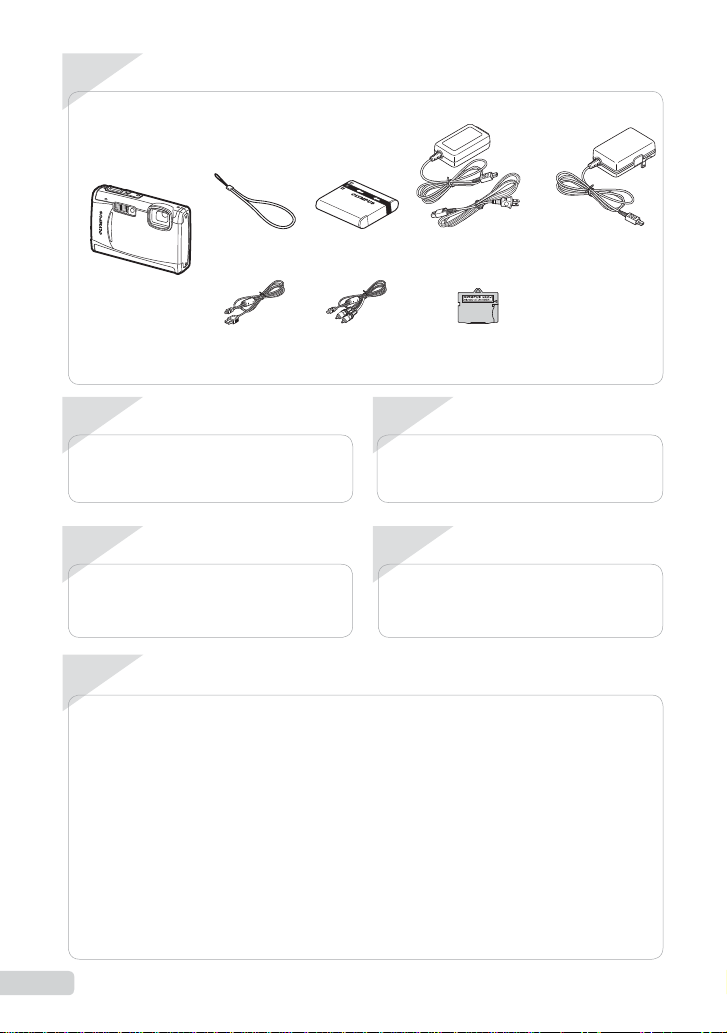
Innhold
1
Trinn
Kontrollere innholdet i esken
eller
Stropp LI-50B litium ion-
Digitalkamera
USB-kabel AV-kabel microSD-anordning
Annet tilbehør som ikke er vist: Denne bruksanvisningen, OLYMPUS Master 2, garantikort
Innholdet kan variere avhengig av kjøpsstedet.
2
Trinn
Klargjøre kameraet
«Klargjøre kameraet» (s. 10)
4
Trinn
Slik bruker du kameraet
«Fire typer innstillingsoperasjoner» (s. 3)
Innhold
Deler på kameraet ¾ ..................................6
Klargjøre kameraet
¾ ..............................10
Ta bilde, visning og sletting
¾ ...............15
¾ .....................18
Bruke sceneinnstillinger
Bruke opptaksfunksjoner
¾ ...................20
Bruke visningsfunksjoner
¾ ..................25
¾ ...........27
Menyer for opptaksfunksjoner
batteri
3
Trinn
Fotografering og visning av bilder
«Ta bilde, visning og sletting» (s. 15)
5
Trinn
Skrive ut
«Direkte utskrift (PictBridge)» (s. 48)
«Utskriftskoder (DPOF)» (s. 51)
Menyer for avspilling, redigering
¾
og utskriftsfunksjoner .........................35
Menyer for andre kamerainnstillinger ¾
Skrive ut
¾ ...............................................48
¾ ..................54
Bruke OLYMPUS Master 2
Tips om bruk
¾ ........................................56
Vedlegg
¾ .................................................61
¾ ...................................................80
Indeks
AC-adapter (F-1AC)
...40
2
NO
Page 3
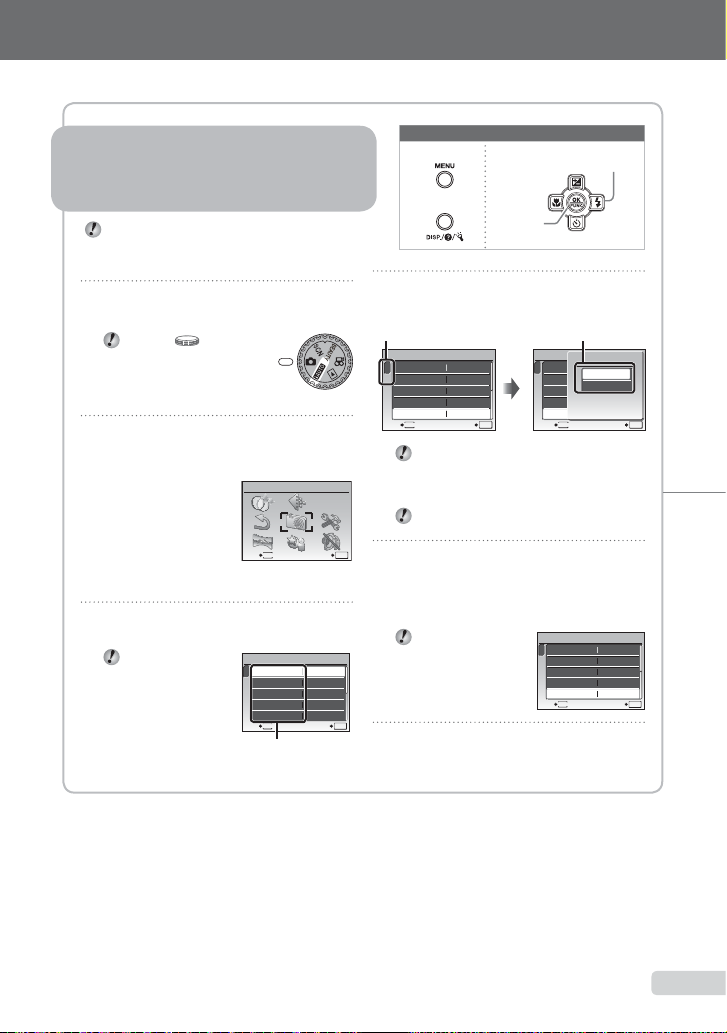
Les «Menyinnstillinger» (s. 27 til 47) mens du henviser til denne siden.
Bruke menyen
Fire typer innstillingsoperasjoner
Bruke menyen
Du har tilgang til ulike kamerainnstillinger gjennom menyene,
inkludert funksjoner som brukes under fotografering og
visning samt dato/klokkeslett og skjermvisning.
Det kan være menyer som ikke er tilgjengelige
avhengig av andre innstillinger eller s-modusen
som er valgt (s. 31).
1
Sett funksjonshjulet til en annen
posisjon enn A.
Symbolet
i «Menyinnstillinger»
(s. 27 til 47) indikerer
opptaksmoduser som
er tilgjengelige.
2
Trykk på m-knappen.
Dette eksemplet beskriver hvordan du stiller ●
inn [DIGITAL ZOOM].
3
Bruk ABCD til å velge ønsket meny,
CAMERA MENU
MENU
EXIT SET
Hovedmeny
i opptaksmodus
OK
og trykk på o-knappen.
Når du trykker
og holder inne
E-knappen vises
en forklaring
(menyguide) av
alternativet som
er valgt.
CAMERA MENU
1
2
ISO
DRIVE
FINE ZOOM
DIGITAL ZOOM
MENU
EXIT
Undermeny 1
AUTOWB
AUTO
o
OFF
OFF
OK
SET
Knapper som er i bruk
m -knapp
E-knapp
o-knapp
4
Bruk AB til å velge ønsket
undermeny 1, og trykk på o-knappen.
Sidekategori
CAMERA MENU
1
2
EXIT SET
5
Bruk AB til å velge ønsket
AUTOWB
ISO
AUTO
DRIVE
o
OFF
FINE ZOOM
OFF
DIGITAL ZOOM
MENU
For å raskt gå videre til ønsket undermeny,
trykk på C for å utheve sidekategorien, og
bruk deretter AB til å fl ytte sidekategorien.
Trykk på D for å gå tilbake til undermeny 1.
Noen menyer har undermenyer som vises når
du trykker på o-knappen.
OK
Undermeny 2
CAMERA MENU
1
2
ISO
DRIVE
FINE ZOOM
DIGITAL ZOOM
MENU
BACK
DIGITAL ZOOM
OFF
ON
undermeny 2, og trykk på o-knappen.
Straks en innstilling er tilpasset, går skjermen ●
tilbake til forrige skjermbilde.
Flere operasjoner
kan være mulig.
«Menyinnstillinger»
(s. 27 til 47)
6
Trykk på m-knappen for å fullføre
CAMERA MENU
1
2
ISO
DRIVE
FINE ZOOM
DIGITAL ZOOM
MENU
EXIT SET
innstillingen.
Piltaster
AUTOWB
AUTO
o
OFF
OFF
SET
AUTOWB
AUTO
o
OFF
ON
OK
OK
NO
3
Page 4

Bruke FUNC-menyen (s. 23)
Bruke direkteknappene
Bruke direkteknappene
Bruke kameraet ved å tappe
på kamerahuset
(s. 46)
Opptaksfunksjoner som brukes ofte er tilgjengelige via
direkteknappene.
Utløserknapp (s. 15)
Zoomknapp (s. 20, s. 25)
F-knapp (eksponeringskompensasjon) (s. 21)
&-knapp (makro) (s. 21)
#-knapp (blits) (s. 20)
Y-knapp (selvutløser) (s. 22)
q-knapp (avspilling) (s. 16)
g/E/Y-knapp (endre skjerminformasjon/
menyguide/sjekk dato og klokkeslett/LED-lys)
(s. 3, s. 14, s. 23)
o/D-knapp (panorama/magisk fi lter/
Skyggejusteringsteknologi/multivindu/slette)
(s. 17, s. 24)
Bruke FUNC-menyen (s. 23)
Ofte brukte opptaksmeny-funksjoner kan stilles inn med færre
trinn ved hjelp av FUNC-menyen.
o-knapp (s. 3, s. 23)
Bruke kameraet ved å tappe
på kamerahuset
Du kan bruke kameraet ved å tappe på kamerahuset når
[TAP CONTROL] er [ON].
Stille [TAP CONTROL] til [ON]
1
Tapp to ganger på toppen av kameraet.
[TAP CONTROL]-innstillingsskjermen vises. ●
2
Tapp to ganger på toppen av kameraet.
Innstillingen bekreftes. ●
4
NO
(s. 46)
Knapper som er i bruk
o-knapp
TAP CONTROL
Tap the camera body to operate
the camera.
&
Piltaster
ONOFF
x2
Page 5
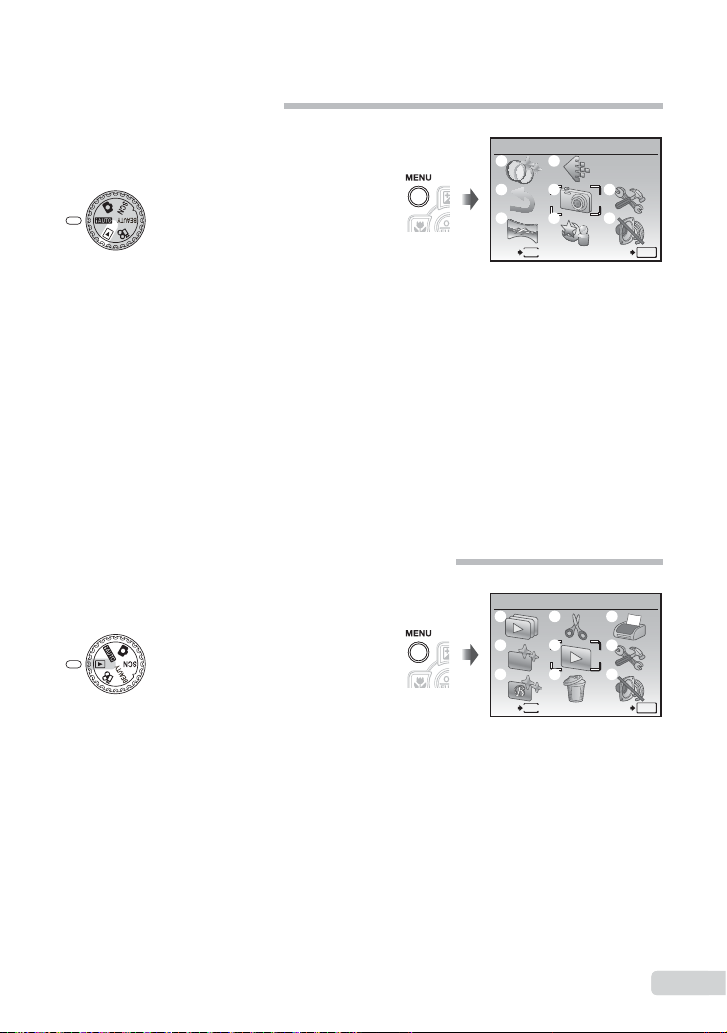
Menyindeks
Menyer for opptaksfunksjoner
Når funksjonsvelgeren er satt til en posisjon for
eksponeringsinnstillingen (A K s b n),
kan innstillingene justeres.
1 A IMAGE QUALITY .........s. 27
2 B CAMERA MENU
WB ...............................s. 28
ISO ..............................s. 28
DRIVE..........................s. 28
FINE ZOOM.................s. 29
DIGITAL ZOOM ...........s. 29
ESP/n.......................s. 29
AF MODE ....................s. 29
R (Lydopptak) ..............s. 30
IMAGE STABILIZER
(Still bilder)/
DIS MOVIE MODE
(Filmer) .....................s. 30
SHADOW ADJ .............s. 30
3 O s ............................s. 31
4 N PANORAMA .................s. 32
5 D RESET .........................s. 34
6 Q MAGIC FILTER ............s. 34
7 E SETUP
MEMORY FORMAT/
FORMAT ..................s. 40
BACKUP ......................s. 40
W (Språk)...............s. 40
PW ON SETUP ...........s. 41
MENU COLOR ............s. 41
SOUND SETTINGS.....s. 42
Menyer for avspilling, redigering og utskriftsfunksjoner
Når funksjonshjulet er satt til posisjonen q, kan innstillinger
justeres.
CAMERA MENU
1
6
5
2
7
3 8
4
MENU
EXIT SET
Hovedmeny i opptaksmodus
REC VIEW ...................s. 42
FILE NAME..................s. 43
PIXEL MAPPING .........s. 43
s (Skjerm) ................s. 44
X (Dato/klokkeslett)
DUALTIME ...................s. 44
VIDEO OUT .................s. 45
POWER SAVE .............s. 46
LED ILLUMINATOR .....s. 46
TAP CONTROL ...........s. 46
8 F SILENT MODE ............s. 47
PLAYBACK MENU
1
4
7
2
5
8
3
6
9
MENU
EXIT SET
Hovedmeny i avspillingsmodus
OK
...s. 44
OK
1 G SLIDESHOW ................s. 35
2 H PERFECT FIX .............s. 35
3 M BEAUTY FIX ................s. 35
4 I EDIT
Q (Endre størrelse) ...s. 36
P (Beskjær) ...............s. 36
COLOR EDIT ...............s. 36
CALENDAR .................s. 37
INDEX..........................s. 37
5 J PLAYBACK MENU
0 (Beskytt) s. 37
y (Roter) ....................s. 38
R (Legg til lyd
på stillbilder) .............s. 38
6 K ERASE.........................s. 38
7 L PRINT ORDER ............s. 39
8 E SETUP
9 F SILENT MODE ............s. 47
*
*
Samme som «Menyer
for opptaksfunksjoner»
5NO5
Page 6
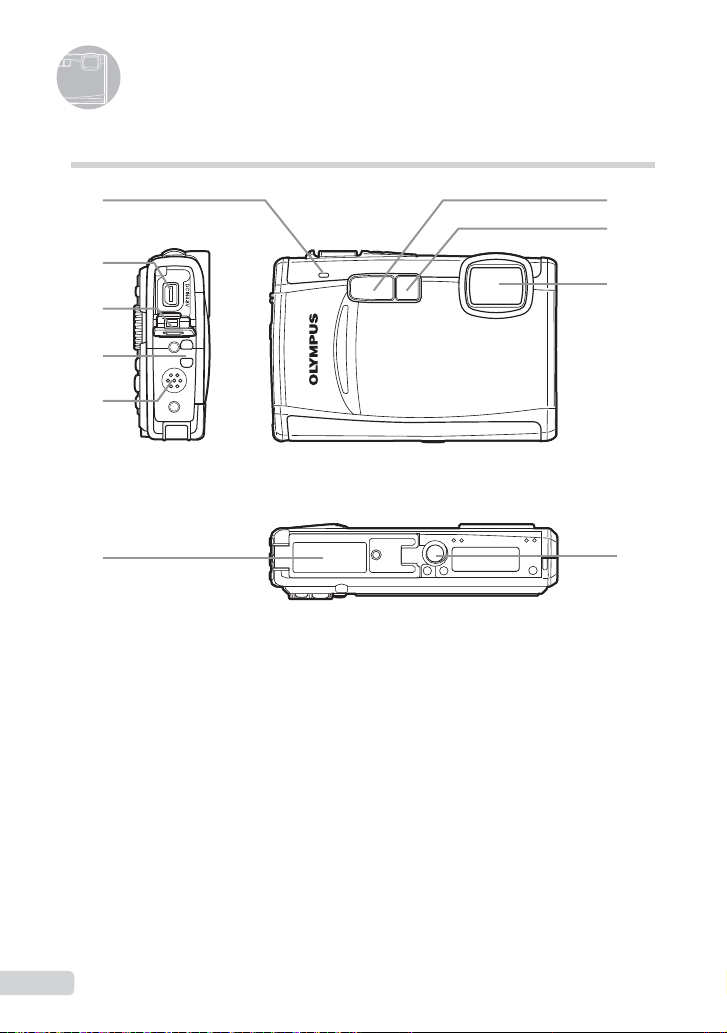
Deler på kameraet
Kameraenhet
17
8
2
3
4
5
6
1
Mikrofon ................................s. 30, 38
2
Multikontakt .....................s. 45, 48, 54
3
Kontaktdeksel ...........s. 45, 48, 54, 67
4
Stroppfeste .................................s. 10
5
Høyttaler ......................................... —
6
Batterirom/
kortplass deksel ..............s. 10, 57, 67
7
Blits .............................................s. 20
8
Selvutløserlampe/
LED -lys .......................... s. 22, 31, 46
9
Linse ...........................................s. 61
10
Stativfeste ....................................... —
9
10
6
NO
Page 7
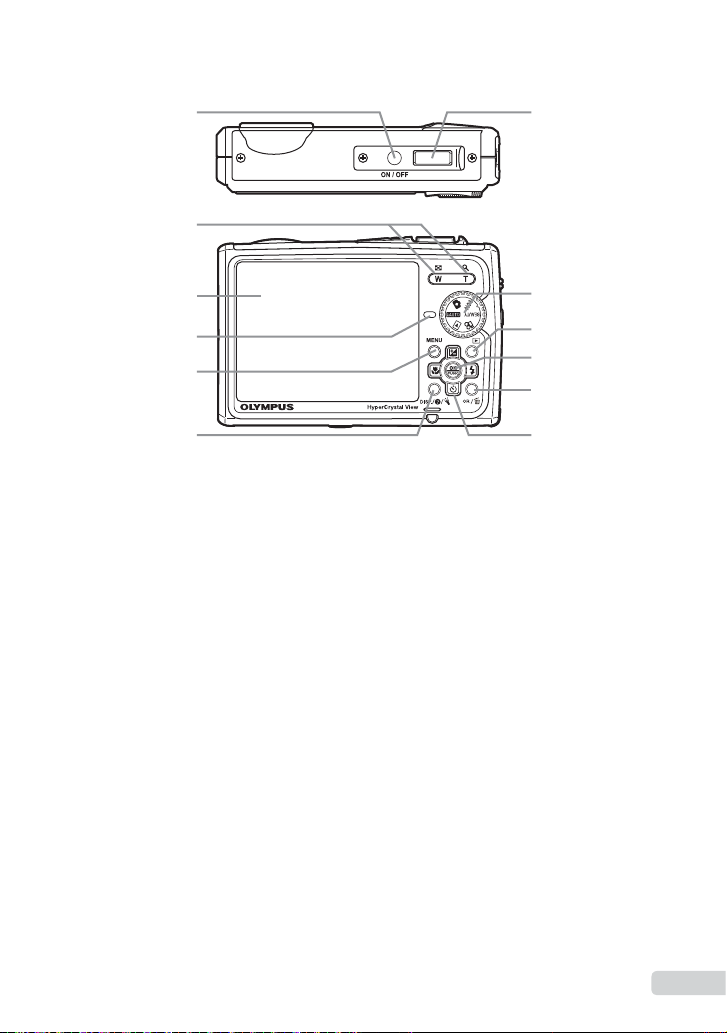
1
7
2
3
4
5
6
1
n-knapp ............................s. 13
2
Zoomknapp ........................... s. 20, 25
3
Skjerm .........................s. 8, 15, 44, 56
4
Kortleserlampe/
ladeindikator .........................s. 12, 63
5
m-knapp ............................. s. 3, 5
6
g/E/Y-knapp
(endre skjerminformasjon/
menyguide/sjekke dato
og klokkeslett/LED-lys) ..... s. 3, 14, 23
7
Utløserknapp ........................s. 15, 56
8
Funksjonsvelger ......s. 3, 5, 15, 16, 18
8
9
10
11
12
9
q-knapp (avspilling) .................s. 16
10
o-knapp (OK/FUNC) ............. s. 3, 23
11
o/D-knapp (panorama/magisk
fi lter/Skygge justerings teknologi/
multi vindu/slette) ..................s. 17, 24
12
Piltaster ...............................s. 3, 4, 13
F-knapp
(eksponeringskompensasjon)
&-knapp (makro) ................... s. 21
Y-knapp (selvutløser) ............s. 22
#-knapp (blits) .......................s. 20
.... s. 21
NO
7
Page 8
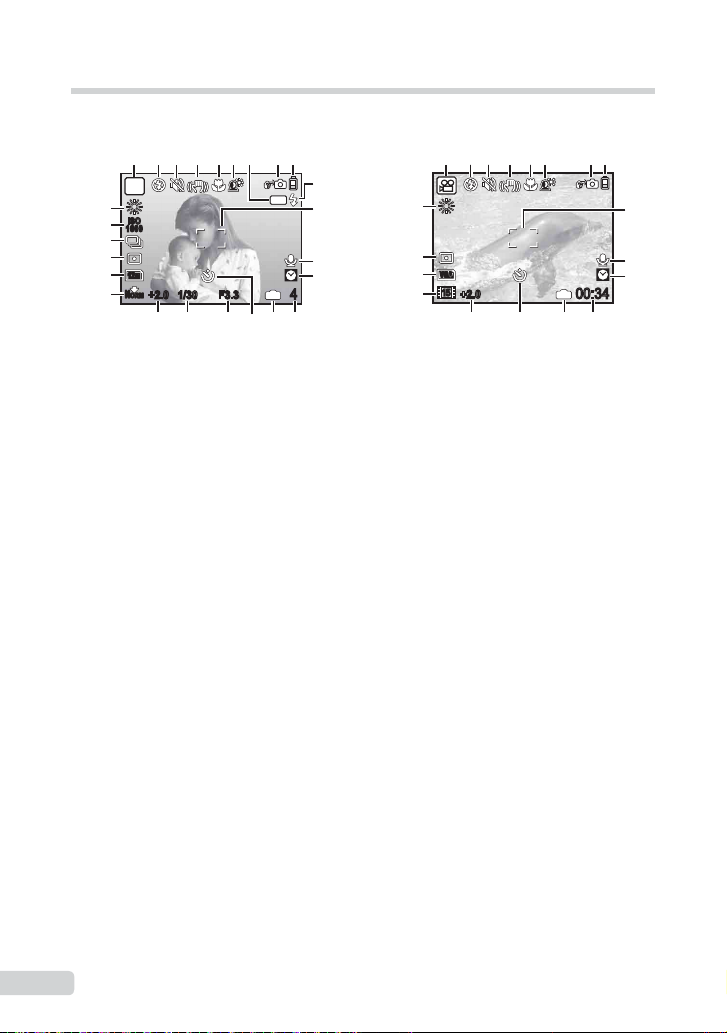
Skjerm
Opptaksmodus-skjermen
1
2 54 98763
P
25
ISO
24
1600
23
22
12
M
21
N
ORM
+2.0 1/30 F3.3
20
Stillbilde Film
1
2 54 983 6
10
AFL
11
12
13
IN
4
15171819 1416
25
22
21
20
11
00:34
12
13
VGA
15
+2.0
IN
15 141619
1
Sceneinnstillinger ..................s. 18, 19
2
Blitsmodus ..................................s. 20
3
Stillemodus .................................s. 47
4
Bildestabilisering (stillbilder)/
Digital bildestabilisering (fi lmer)
5
Makro/supermakro/
S-makro LED-modus .................. s. 21
6
Skyggejusteringsteknologi
7
AF-lås .........................................s. 18
8
Tappe-kontroll ...................s. 4, 31, 46
9
Batteritest ...............................s.12, 57
10
Blits klar/advarsel om ustødig
kamera/blitsoppladning ...............s. 54
11
AF-søkefelt ................................. s. 15
12
Lydopptak ............................. s. 19, 30
...s. 30
...........s. 30
13
Dualtid .........................................s. 44
14
Antall fotografi er som kan lagres/
gjenværende opptakstid
15
Aktuelt minne ..............................s. 63
16
Selvutløser ..................................s. 22
17
Blenderverdi ................................s. 15
18
Lukkerhastighet ..........................s. 15
19
Eksponeringskompensasjon .......s. 21
20
Komprimeringsforhold/
bildefrekvens ............................... s. 27
21
Bildestørrelse ..............................s. 27
22
Måling .........................................s. 29
23
Drive ...........................................s. 28
24
ISO ..............................................s. 28
25
Hvitbalanse ................................. s. 28
...s. 15, 19, 64
8
NO
Page 9
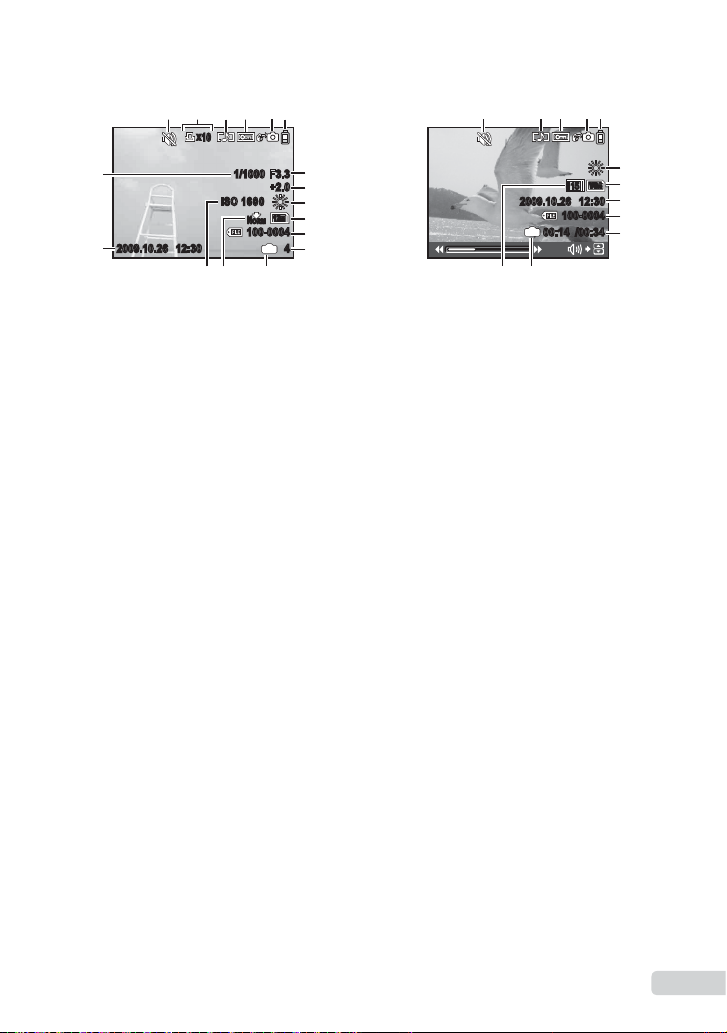
Visningsmodus-skjermen
2
3
x
10
17
ISO 1
2009.10.26 12:30 4
16
Stillbilde Film
5 5
4 61
7
F3.3
1/1000
+2.0
ORM
8
9
12
M
10
11
IN
12
600
N
100-0004
131415
3
4 61
VGA
15
2009.10.26 12:30
100-0004
IN
00:14 /00:34
1314
9
10
16
11
12
1
Stillemodus .................................s. 47
2
Utskriftskoding/
antall eksemplarer ............s. 51/s. 50
3
Lydopptak .................s. 19, 30, 38, 60
4
Beskytt ........................................s. 37
5
Tappe-kontroll ...................s. 4, 31, 46
6
Batteritest ..............................s. 12, 57
7
Blenderverdi ................................s. 15
8
Eksponeringskompensasjon ....... s. 21
9
Hvitbalanse .................................s. 28
10
Bildestørrelse ..............................s. 27
11
Filnummer ...................................s. 43
12
Bildenummer
Avspillingstid/total opptakstid ......s. 17
13
Aktuelt minne ..............................s. 63
14
Komprimeringsforhold/
bildefrekvens ............................... s. 27
15
ISO ..............................................s. 28
16
Dato og klokkeslett ...............s. 13, 44
17
Lukkerhastighet ...........................s.15
NO
9
Page 10
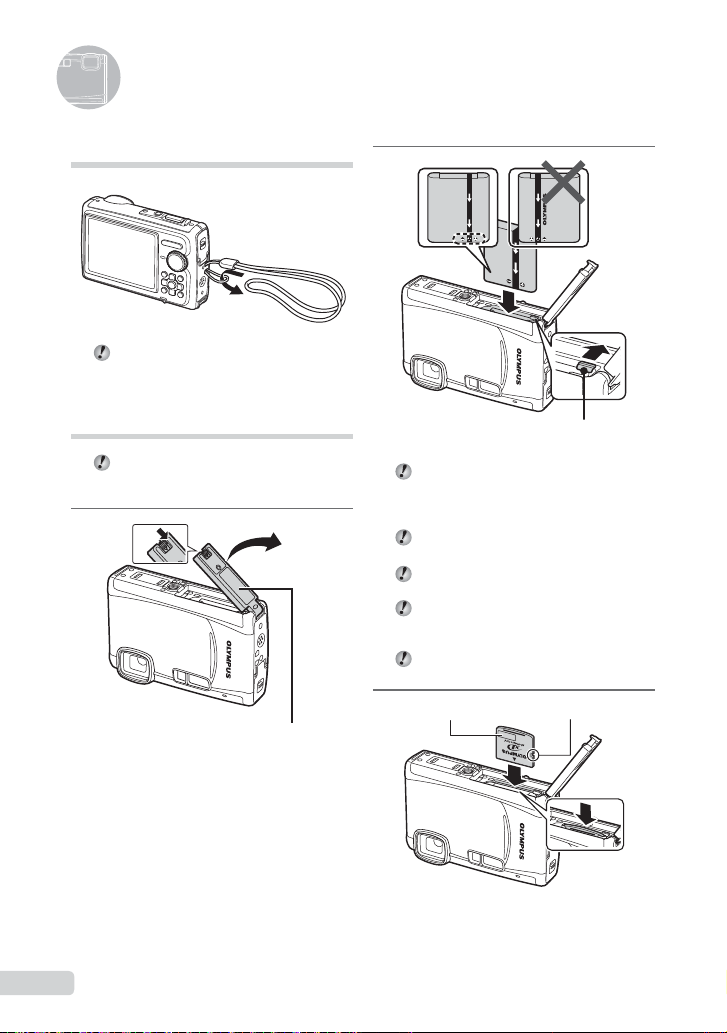
Klargjøre kameraet
Feste kamerastroppen
Trekk til stroppen slik at den sitter ordentlig.
Sett inn batteriet og
xD-Picture Card™ (selges
separat) i kameraet
Ikke sett inn noe annet enn et xD-Picture
Card eller microSD-anordningen inn
i kameraet.
1
1
Deksel til batterirom/kortplass
2
Batterilåsetapp
Batteriet har en frontside og en bakside.
Sett batteriet inn riktig vei som vist
i illustrasjonen. Kameraet fungerer
ikke hvis batteriet settes inn feil vei.
2
Skyv batterilåsetappen i pilretningen for
å sette i batteriet.
Skyv batterilåsetappen i pilretningen for
å låse opp, og ta deretter ut batteriet.
Husk å slå av kameraet når du åpner
eller lukker dekselet til batterirommet/
kortplassen.
Sørg for å lukke dekslet til batterirommet/
kortplassen før du bruker kameraet.
3
HakkIndeksområde
10
NO
Page 11
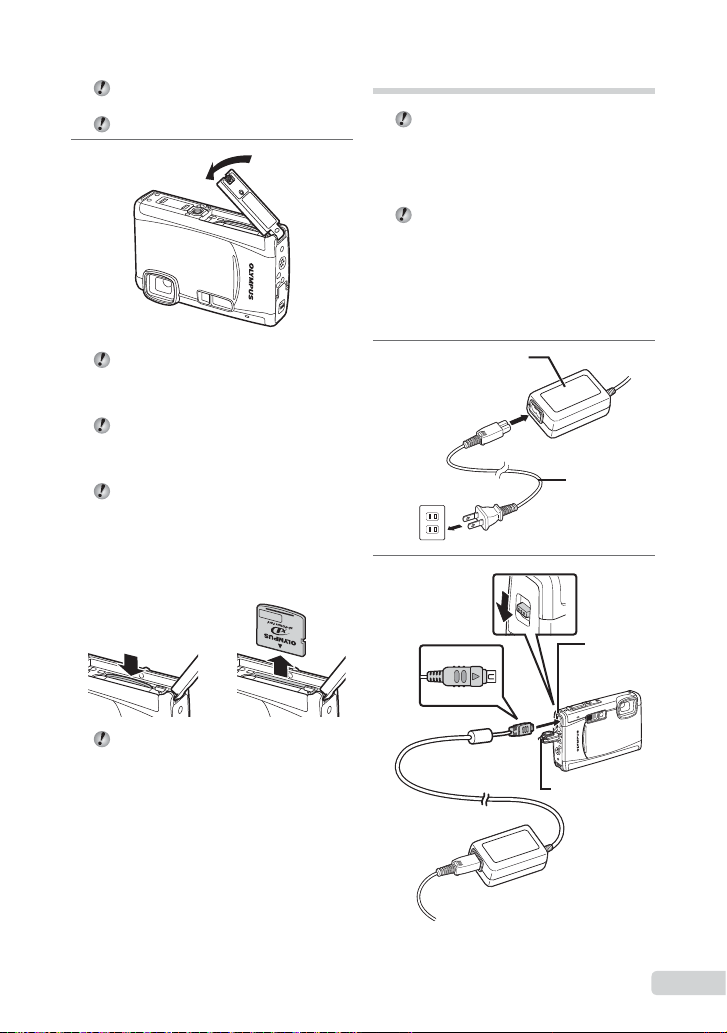
Skyv kortet rett inn frem til det smekker
på plass.
Ikke ta på kontaktområdet på kortet.
4
Lade batteriet
Den medfølgende AC-adapteren (F-1AC/
med en strømkabel eller innstikkbar type)
varierer avhengig av området du kjøpte
kameraet i. Hvis du har en innstikkbar
AC-adapter, kan du koble den rett inn
i stikkontakten.
Den medfølgende AC-adapteren (F-1AC)
er utformet til å kun brukes til lading.
Påse at kameraet ikke brukes til å ta bilder,
vise bilder osv. mens AC-adapteren er
koblet til kameraet.
Eksempel: AC-adapter med
en strømkabel
Påse at fremmedmaterialer så som skitt
og sand etc. ikke fester seg til forseglingen
til dekslet til batterirommet/kortplassen og
at det ikke fi nnes sprekker eller riper.
Dette kameraet lar brukeren ta bilder med
det interne minnet selv når det ikke er satt
inn et xD-Picture Card (selges separat).
«Bruke et xD-Picture Card» (s. 62)
«Antall bilder som kan lagres (stillbilder)/
kontinuerlig opptakslengde (fi lmer) i det
interne minnet og xD-Picture Card» (s. 64)
Fjerne xD-Picture Card
12
Trykk på kortet til det klikker og kommer
delvis ut, ta deretter tak i kortet og trekk
det ut.
1
2
Stikkontakt
AC-adapter
Strømkabel
Multikontakt
Kontaktdeksel
NO
11
Page 12
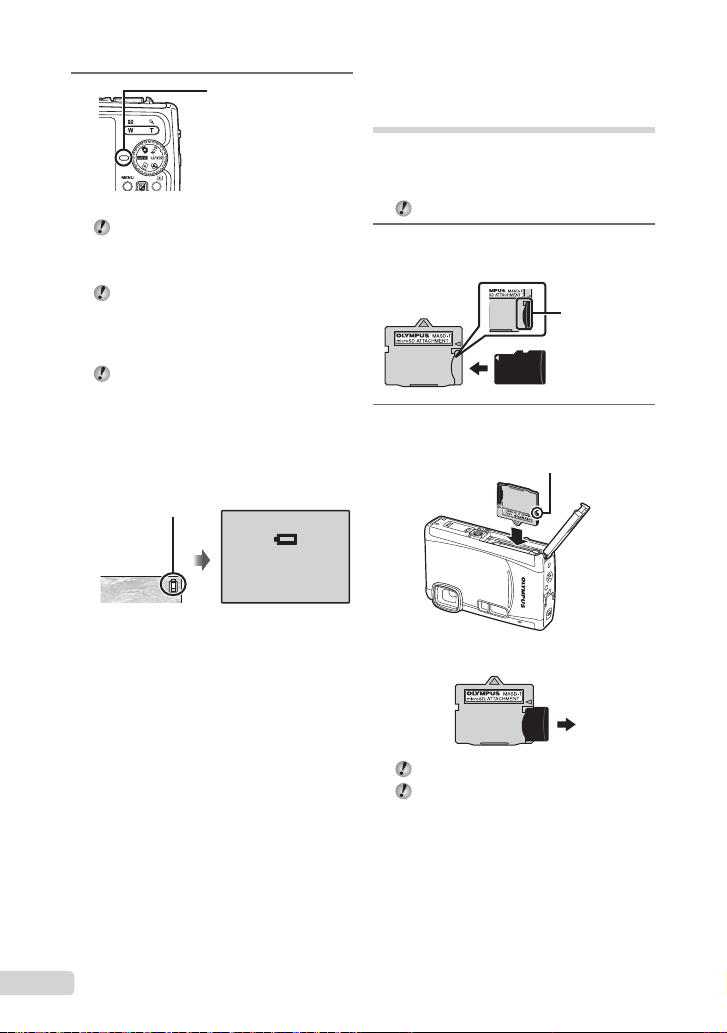
3
Batteriet er delvis oppladet ved levering.
Du må derfor lade opp batteriet fullstendig
til ladeindikatoren lyser blått (etter ca.
2,5 timers ladning).
Hvis ladeindikatoren ikke lyser, eller den
lyser både blått og oransje, kan det hende
at koblingene ikke er korrekte, eller batteriet,
kameraet og/eller AC-adapteren kan
være skadet.
For detaljert informasjon om batteriet
og AC-adapteren, se «Batteri, AC-adapter
(medfølger) og lader (selges separat)»
(s. 61).
Ladeindikator
Lyser (oransje) : Lader
Lyser (blått) : Oppladet
Når du bør lade opp batteriet
Lad opp batteriet når du kan se
feilmeldingen som er vist under.
Blinker rødt
BATTERY EMPTY
Bruke et microSD-kort/
microSDHC-kort
(selges separat)
microSD-kort/microSDHC-kort (heretter kalt
«microSD-kortet») er også kompatibelt med dette
kameraet når microSD-anordningen brukes.
«Bruke microSD-anordningen» (s. 65)
1
Sett microSD-kortet inn
i anordningen.
Skyv kortet
helt inn.
2
Sett microSD-anordningen inn
i kameraet.
Hakk
Øverst til høyre
på skjermen
Feilmelding
Fjerne microSD-kortet
Trekk microSD-kortet rett ut.
Ikke ta på kontaktområdet til microSD-
anordningen og microSD-kortet.
12
NO
Page 13
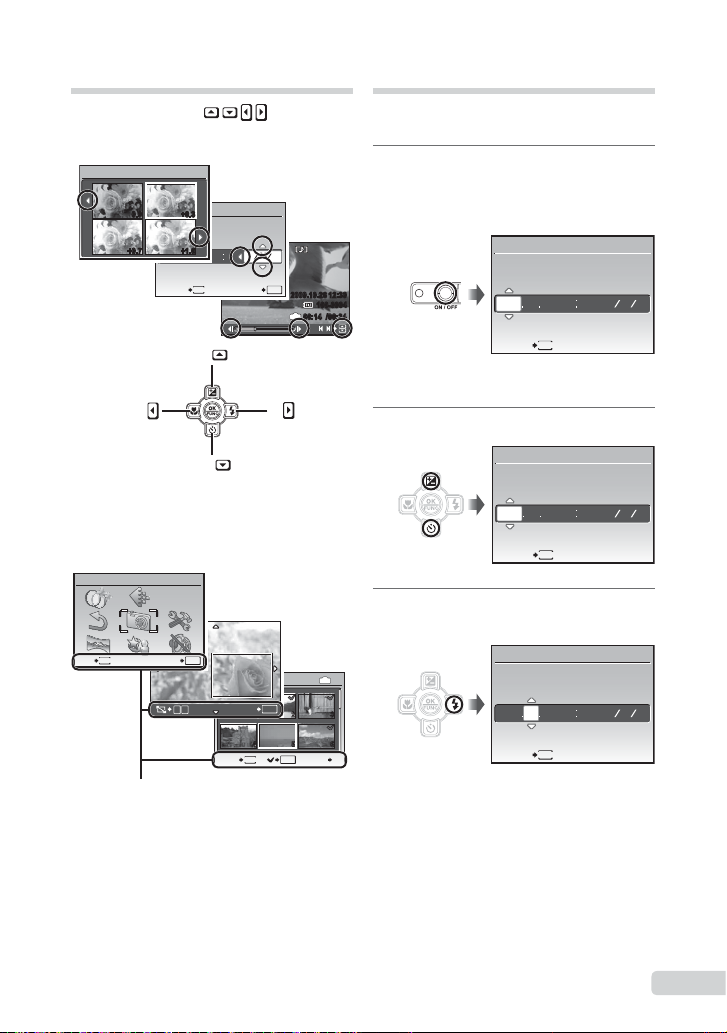
Piltaster og betjeningsveiledning
Symbolene 1243, som vises
i ulike innstillings- og fi lmavspilling-skjermbilder
betyr at piltastene brukes.
EXPOSURE COMP.
X
0.0 +0.3
TIME
Y M D
+0.7 +1.0
2008 08 26 12 30
CANCEL SET
4
Betjeningsveiledninger som vises nederst på
skjermen betyr at m-knappen, o-knappen,
zoomknappen eller D-knappen skal brukes.
CAMERA MENU
MENU
EXIT SET
W
T
Betjeningsveiledning
YMD
MENU
1
2
Piltaster
OK
SEL. IMAGE
SET
MENU
BACK GO
OK
2009.10.26 12:30
100-0004
IN
00:14 /00:34
3
OK
14253
OK
/
IN
6
D
Stille inn dato og klokkeslett
Dato og klokkeslett som stilles inn her lagres
til bildefi lnavn, datautskrifter og annen data.
1
Trykk på n-knappen for å slå
på kameraet.
Dato og klokkeslett-innstillingsskjermen vises når ●
dato og klokkeslett ikke er stilt inn.
X
YM
DTIME
---- -- -- -- --
MENU
CANCEL
Dato og klokkeslett-
innstillingsskjerm
2
Bruk AB til å velge året for [Y].
X
YM
D TIME
-- -- -- --
2009
MENU
CANCEL
3
Trykk på D for å lagre innstillingen
for [Y].
X
YM
D TIME
-- -- -- --
2009
MENU
CANCEL
YMD
YMD
YMD
NO
13
Page 14
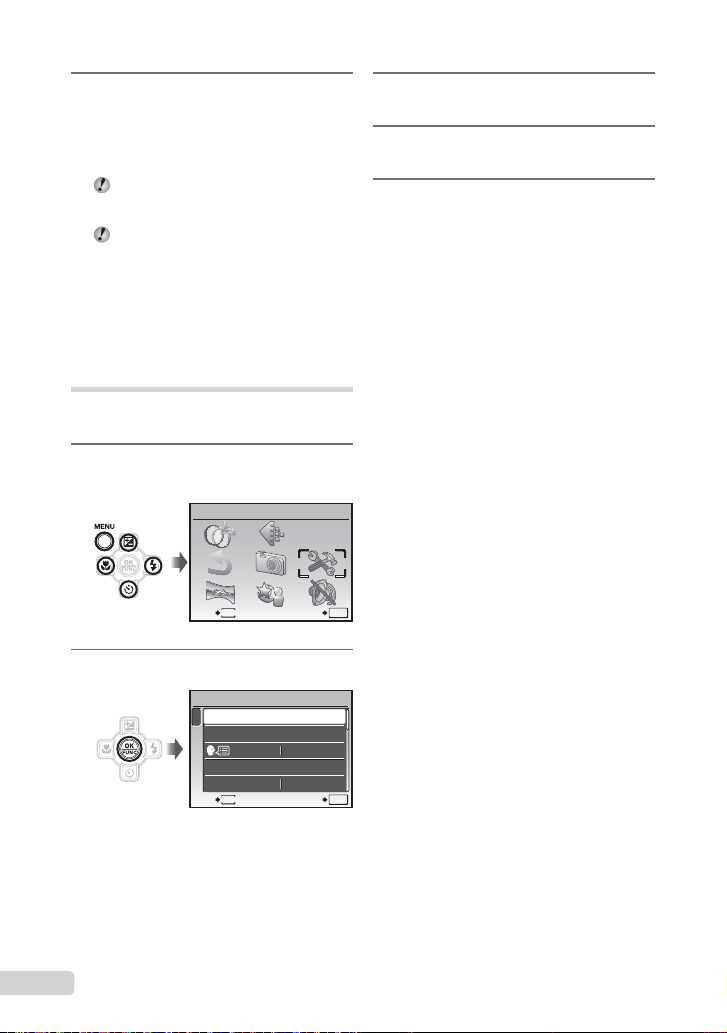
4
Samme som i trinn 2 og 3,
bruk ABCD og o-knappen til
å stille inn [M] (måned), [D] (dag)
og [TIME] (timer og minutter),
og [Y/M/D] (datorekkefølge).
For en helt nøyaktig tidsinnstilling må
du trykke på o-knappen i det klokken
passerer 00 sekunder.
For å endre dato og klokkeslett,
tilpass innstillingen fra menyen.
[X] (Dato/klokkeslett) (s. 44)
Kontrollere datoen og klokkeslettet
Trykk på g-knappen mens kameraet
er slått av. Gjeldende klokkeslettet vises
i omtrent 3 sekunder.
Endre skjermspråket
Du kan velge språket for menyen og
feilmeldingene som vises på skjermen.
1
Trykk på m-knappen, og trykk
på ABCD for å velge [E] (SETUP).
SETUP
3
Bruk AB til å velge [W]
og trykk på o-knappen.
4
Bruk ABCD til å velge språket
ditt og trykk på o-knappen.
5
Trykk på m-knappen.
2
Trykk på o-knappen.
14
NO
MENU
EXIT SET
SETUP
1
MEMORY FORMAT
2
BACKUP
3
4
PW ON SETUP
MENU COLOR
MENU
EXIT SET
ENGLISH
NORMAL
OK
OK
Page 15
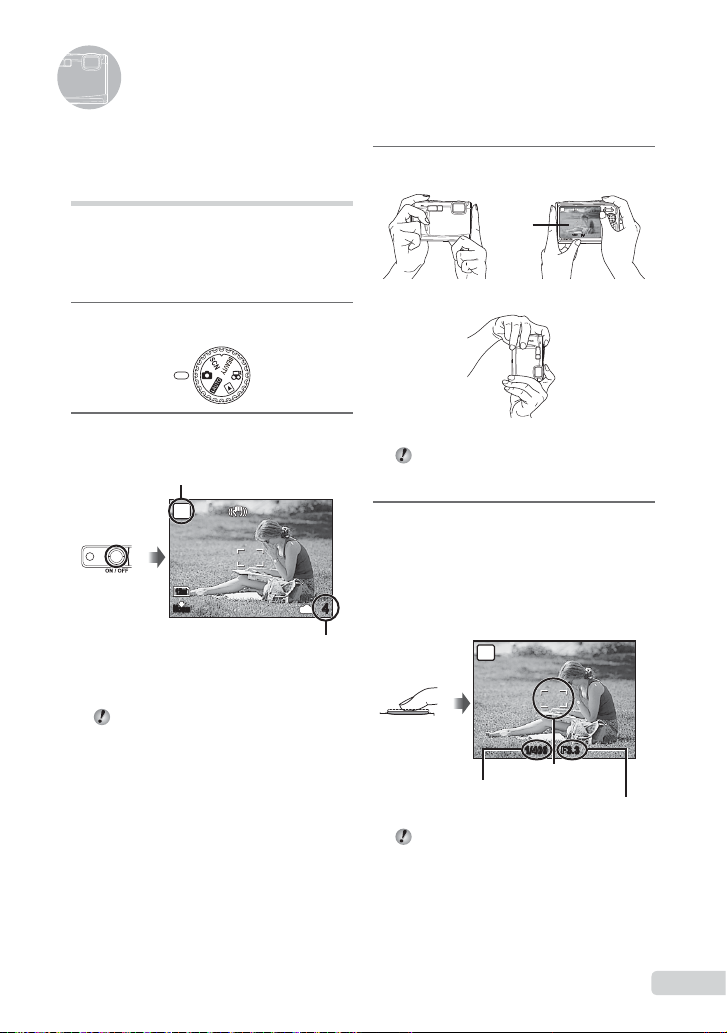
Ta bilde, visning og sletting
Ta bilde med optimal
blenderverdi og
lukkerhastighet (K-modus)
I denne modusen kan du bruke automatisk
kameraopptak samtidig som du kan tilpasse
en rekke andre opptaksmeny-funksjoner som
eksponeringskompensasjon, hvitbalanse og
så videre.
1
Sett funksjonshjulet på K.
2
Trykk på n-knappen for å slå
på kameraet.
P-modusindikator
P
12
M
N
ORM
Antall stillbilder som kan lagres
Skjerm
(standbymodus-skjerm)
Trykk på n-knappen igjen for å slå
av kameraet.
IN
(s. 63)
4
3
Hold kameraet og komponer bildet.
Skjerm
Vannrett grep
Loddrett grep
Når du holder kameraet må du passe på at
du ikke dekker til blitsen med fi ngrene dine
eller lignende.
4
Trykk utløserknappen halvveis ned
P
1/400 F3.3
for å fokusere på motivet.
Mens kameraet fokuserer på motivet, låses ●
eksponeringen (lukkerhastighet og blenderverdi
vises) og AF-søkefeltet blir grønt.
●
Kameraet kunne ikke fokusere hvis AF-søkefeltet
blinker rødt. Fokuser på nytt.
P
Trykk halvt ned
«Fokusere» (s. 58)
1/400 F3.3
AF-søkefelt
Lukkerhastighet
Blenderverdi
NO
15
Page 16
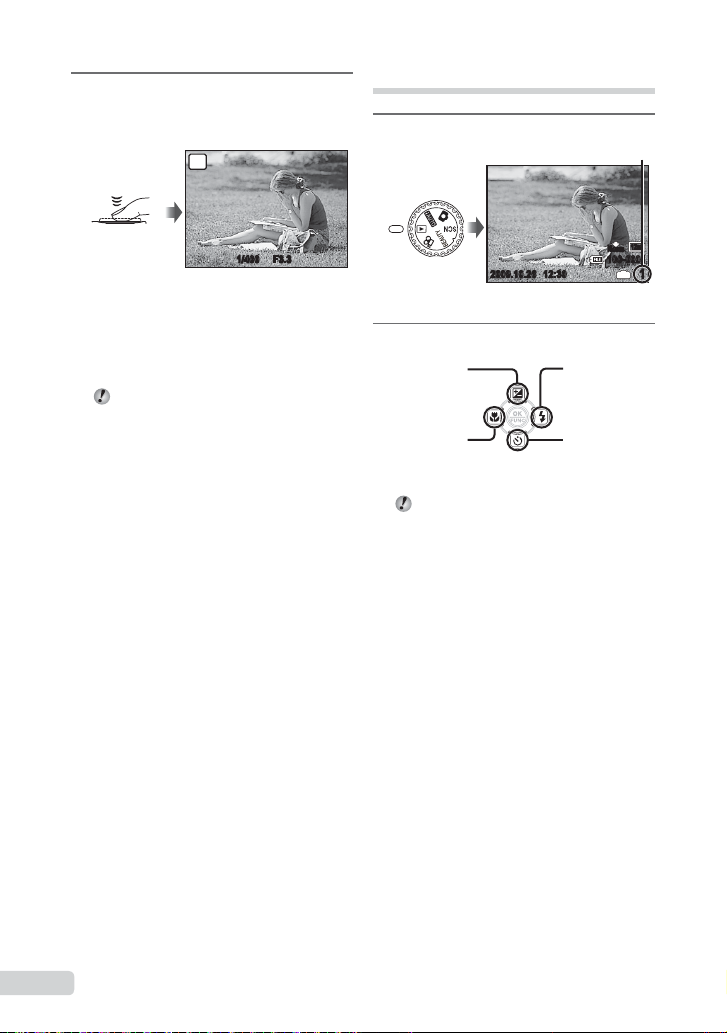
5
Trykk utløserknappen forsiktig helt
ned for å ta bildet. Vær forsiktig så
du ikke rister kameraet.
P
Visning av bilder
1
Sett funksjonshjulet til q.
Bildenummer
Trykk helt ned
1/400 F3.3
Bildevisning-skjermen
Se på bilder under opptak
Trykk på q-knappen for å spille av bilder.
Trykk enten på q-knappen på nytt eller
trykk utløserknappen halvveis ned for
å gå tilbake til opptak.
Du kan bruke kameraet ved å tappe på
kamerahuset når [TAP CONTROL] er [ON].
[TAP CONTROL] (s. 46)
Ta opp fi lmer
«Ta opp fi lmer (A-modus)» (s. 19)
N
ORM
2009.10.26 12:30
Spill av bilde
2
Bruk ABCD for å velge et bilde.
Viser 10 bilder
før det
aktuelle bildet
Viser forrige bilde Viser 10 bilder
Visningsstørrelsen på bildene kan endres.
«Indeksvisning, kalendervisning og
nærbildevisning» (s. 25)
100-0001
IN
Viser neste bilde
etter det
aktuelle bildet
12
M
1
16
NO
Page 17
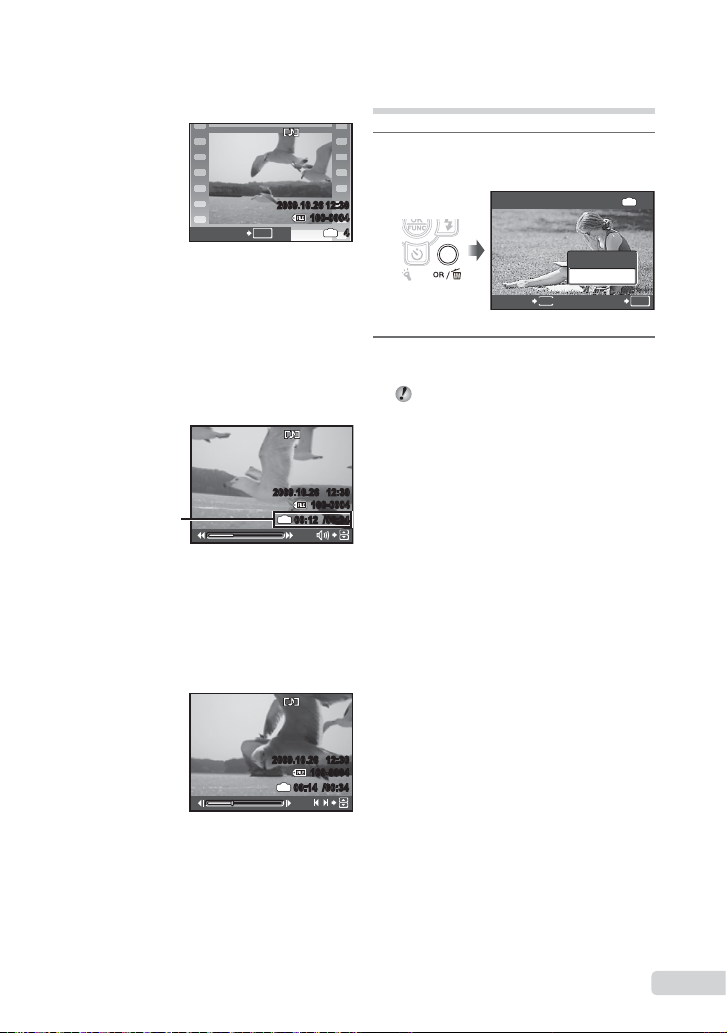
Spille av fi lmer
ERASE
NO
Velg en fi lm, og trykk på o-knappen.
2009.10.26 12:30
100-0004
MOVIE PLAY
OK
Film
IN
Funksjoner under avspillingen
Volum: Trykk på AB under avspilling.
Spole fremover/bakover: Velg
med CD. Hver gang en knapp trykkes,
går avspillingshastigheten gjennom 2x, 20x
og standard (1x) hastighet i retning av den
trykte knappen.
Pause: Trykk på o-knappen.
2009.10.26 12:30
100-0004
Avspillingstid/
Total opptakstid
Første (siste) bilde/hoppe til bilde:
Under pause, trykk på A for å vise det
første bildet, og trykk på B for å vise det
siste bildet. Avspillingen reverseres mens C
trykkes ned, avspillingen forekommer som
normalt mens D er trykket ned. Trykk på
o-knappen for å gjenoppta avspilling.
IN
00:12 /00:34
Under avspilling
Slette bilder under bildevisning
(sletting av enkeltbilde)
1
Trykk på D-knappen mens bildet
som skal slettes vises.
ERASE
4
MENU
2
Trykk på A for å velge [YES],
og trykk deretter på o-knappen.
[K ERASE] (s. 38)
YES
NO
IN
OK
SETCANCEL
Stoppe fi lmavspilling
Trykk på m-knappen.
2009.10.26 12:30
IN
Under pause
100-0004
00:14 /00:34
/
NO
17
Page 18
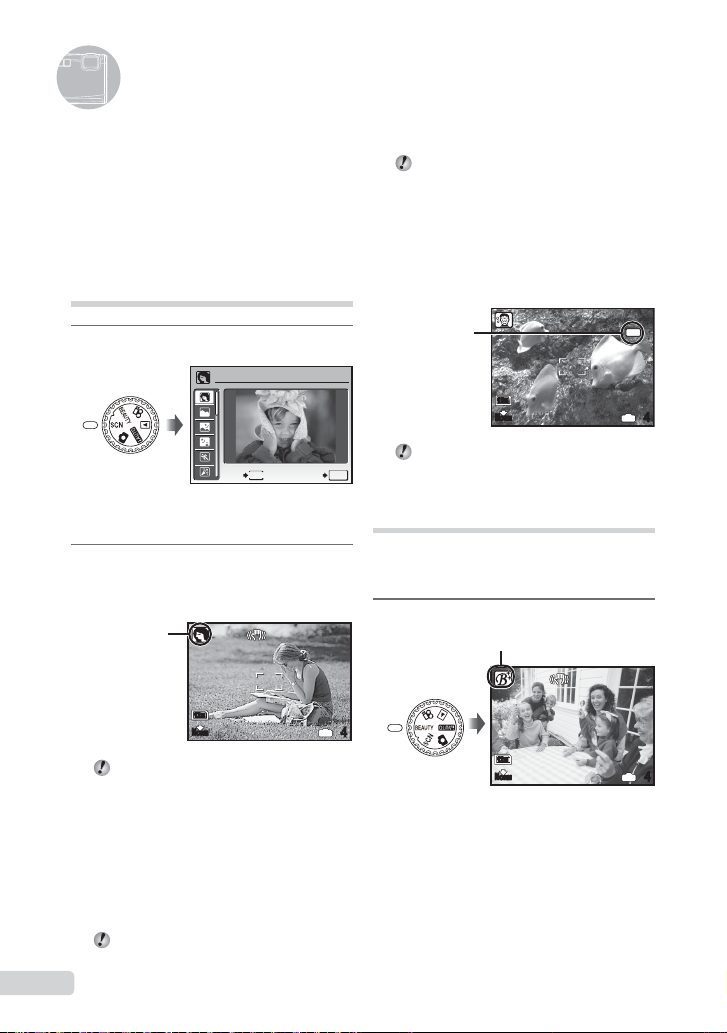
Bruke sceneinnstillinger
Dette avsnittet beskriver de tilgjengelige
sceneinnstillingene. Avhengig av modusen,
kan noen innstillinger endres. Se «Menyer for
sceneinnstillinger» på side 27 for informasjon
om funksjonene som kan justeres.
Bruke den beste
sceneinnstillingen for
motivet (s-modus)
1
Sett funksjonshjulet på s.
PORTRAIT
MENU
EXIT
En forklaring av det valgte programmet vises når ●
du trykker og holder inne E-knappen.
2
Bruk AB til å velge den beste
opptaksmodusen for scenen,
og trykk på o-knappen.
Ikon indikerer
motivprogrammet
som er satt
12
M
N
ORM
Bruk menyen for å endre til et annet
motivprogram. [O s] (s. 31)
Ta undervannsbilder
Velg [T UNDERWATER SNAPSHOT],
[k UNDERWATER WIDE1],
[l UNDERWATER WIDE2]*1,
[H UNDERWATER MACRO].
*1
Når [l UNDERWATER WIDE2] er innstilt,
fastsettes fokusavstanden automatisk til
omtrent 5,0 m.
Husk å bruke et etui som er beregnet for bruk
i vann når kameraet senkes dypere enn 3 m.
18
NO
SET
«Viktig informasjon om vanntette
og støtsikre egenskaper» (s. 65)
Låse fokusavstanden for opptak
under vann (AF-lås)
Når [T UNDERWATER SNAPSHOT],
[k UNDERWATER WIDE1] eller
[H UNDERWATER MACRO] er valgt,
trykk på B.
^ -merke
12
M
N
ORM
Avbryt ved å trykke på B en gang til for
OK
å fjerne ^-symbolet.
Forbedre hudtone og tekstur
(b-modus)
Kameraet fi nner ansiktet på en person og gir
huden et mykere, gjennomskinnelig utseende
for bildeopptak.
1
Sett funksjonshjulet på b
b-modusindikator
IN
4
12
M
N
ORM
AFL
IN
4
IN
4
Page 19
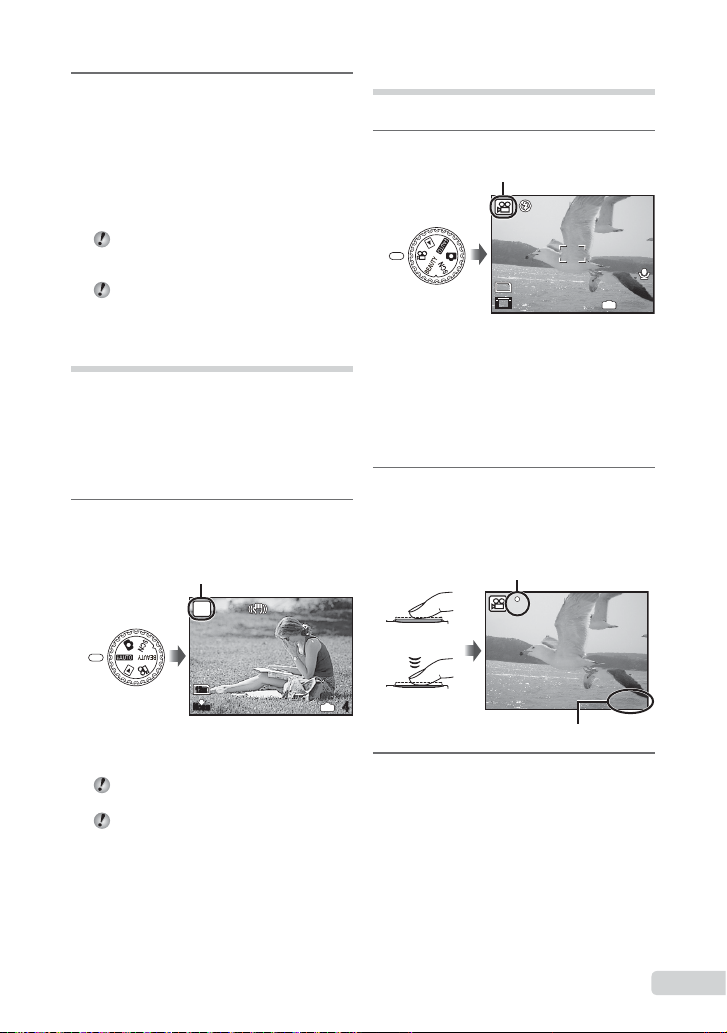
2
00:35
QVGA
15
00:34
REC
Rett kameraet mot objektet.
Kontroller rammen som vises
rundt ansiktet som oppdages
av kameraet, og trykk deretter
på utløserknappen for å ta bildet.
Både det redigerte og uredigerte bildet lagres. ●
Hvis bildet ikke kan retusjeres, lagres kun det ●
uredigerte bildet.
For noen motiver vises kanskje ikke
rammen, det tar litt tid før den vises,
eller redigeringen virker ikke.
[IMAGE SIZE] av det retusjerte bildet
er begrenset til [J] eller lavere.
Ta bilder med automatiske
innstillinger (A-modus)
Kameraet velger automatisk den mest optimale
opptaksmodusen for scenen. Dette er en
fullstendig automatisk modus som lar deg
ta bilder som best egner seg for scenen ved
å kun trykke på utløserknappen. Innstillinger
i opptaksfunksjonsmenyen er ikke tilgjengelige
i A-modus.
1
Sett funksjonshjulet på
Indikatoren endres til ikonet for
motivprogrammet som er valgt
av kameraet.
i
AUTO
A
Ta opp fi lmer (n-modus)
Lyd spilles inn med fi lmen.
1
Sett funksjonshjulet på n.
A-modusindikator
QVGA
15
Zoome under fi lmopptak
Den optiske zoomen er ikke tilgjengelig
under fi lmopptak.
Bruk [DIGITAL ZOOM] (s. 29).
Spille inn en fi lm med digital
bildestabilisering
[DIS MOVIE MODE] (s. 30)
2
Trykk utløserknappen halvveis ned
for å fokusere på motivet, og trykk
knappen forsiktig helt ned for
å starte opptaket.
Lyser rødt under opptak
REC
Trykk halvt ned
IN
00:35
12
M
N
ORM
Trykk utløserknappen halvveis ned eller trykk på ●
g-knappen for å sjekke hvilken opptaksmodus
kameraet har valgt automatisk.
Det kan hende at kameraet ikke kan velge
ønsket opptaksmodus i enkelte tilfeller.
Når kameraet ikke kan identifi sere den
beste modusen, velges P-modus.
IN
Trykk helt ned
4
Gjenværende opptakstid (s. 64)
3
Trykk utløserknappen forsiktig helt
ned for å stoppe opptaket.
00:34
NO
19
Page 20
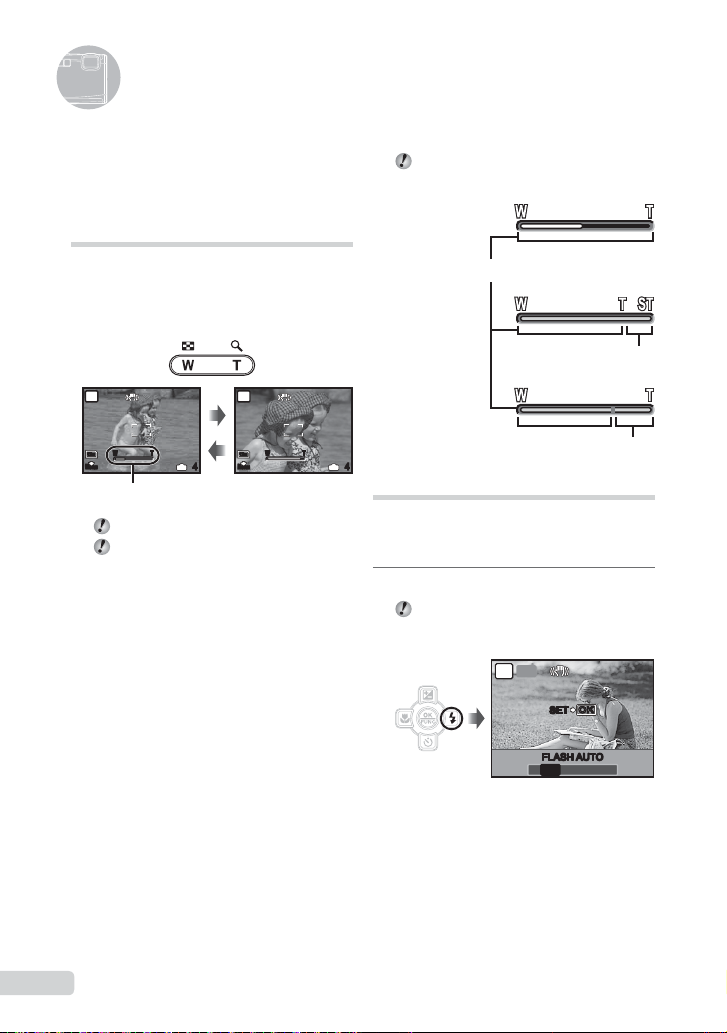
Bruke opptaksfunksjoner
I tillegg til alle de forskjellige opptaksmodiene,
har kameraet funksjoner som utvider
uttrykksområdet og opptaksalternativene
som er tilgjengelig for fotografen.
Bruke den optiske zoomen
Når du trykker på zoomknappen justeres
opptaksrekkevidden.
Trykke på den brede
(W)-knappen
P
W T
12
M
N
ORM
Zoomindikator
Optisk zoom: 3,6×, Digital zoom: 5,0×.
Det anbefales at du bruker [IMAGE
STABILIZER] (still bilder)/[DIS MOVIE
MODE] (Filmer) (s. 30) når du bruker
telefoto zoom.
Ta store bilder uten å redusere
bildekvaliteten
[FINE ZOOM] (s. 29)
Ta store bilder
[DIGITAL ZOOM] (s. 29)
IN
4
Trykke på telefoto
(T)-knappen
P
W T
12
M
N
ORM
Utseendet til zoomindikatoren identifi serer
statusen til fi n-zoom/digital zoom.
Når du bruker
optisk zoom
Optisk zoom-rekkevidde
Når du bruker
fi n-zoom
Når du bruker
digital zoom
Digital zoom-rekkevidde
IN
4
Bruke blitsen
Blitsfunksjonene kan velges slik at de best
passer med opptaksforholdene og brukes for
det ønskede bildet.
1
Trykk på #-knappen.
Du kan bruke kameraet ved å tappe på
kamerahuset når [TAP CONTROL] er [ON].
[TAP CONTROL] (s. 46)
AUTO
P
Fin-zoom-rekkevidde
OKOK
SET
FLASH AUTO
! # $
AUTO
20
NO
Page 21
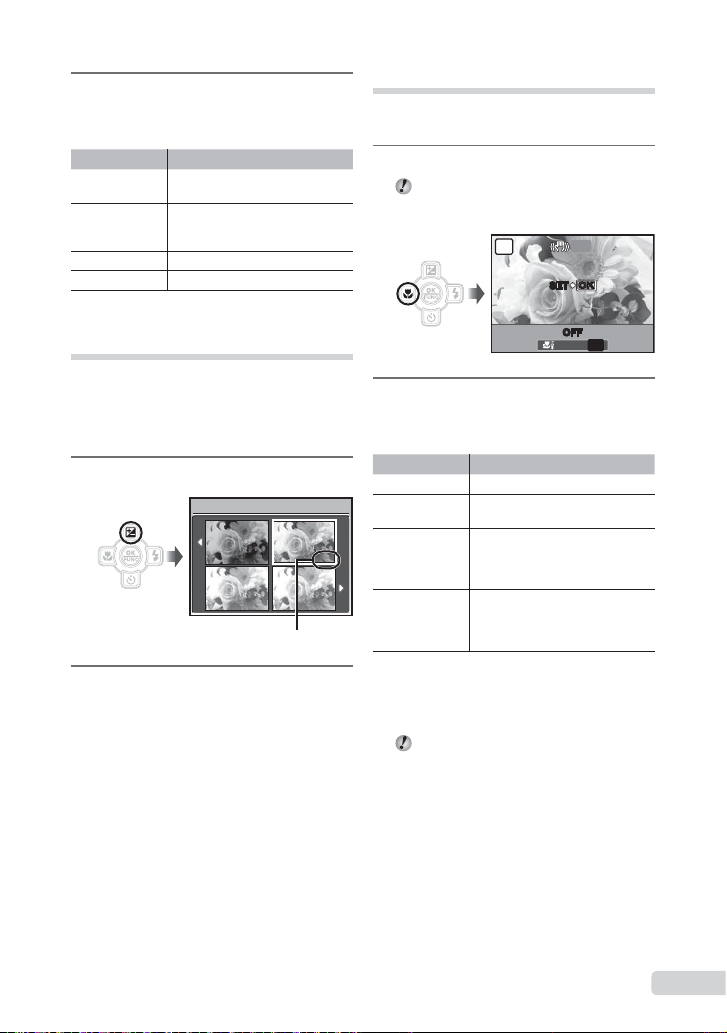
2
0.0
+0.3
+0.7
+1.0
Bruk CD til å velge innstillings-
alternativet, og trykk på o-knappen
for å stille inn.
Element Forklaring
FLASH AUTO
REDEYE
FILL IN Blitsen utløses uansett lysforhold.
FLASH OFF Blitsen utløses ikke.
Blitsen utløses automatisk ved
svake lysforhold eller motlys.
Små blitslys utløses på forhånd
for å redusere rødøye-effekten
på bildene.
Ta nærbilder (Makro opptak)
Denne funksjonen lar kameraet fokusere og
ta bilder av motiver på nært hold.
1
Trykk på &-knappen.
Du kan bruke kameraet ved å tappe på
kamerahuset når [TAP CONTROL] er [ON].
[TAP CONTROL] (s. 46)
SET
OFFOFF
OKOK
P
Justere lysstyrken
(Eksponeringskompensasjon)
Standardlysstyrken (korrekt eksponering)
som stilles inn av kameraet basert på
opptaksmodusen (utenom for A) kan
justeres til et lysere eller mørkere nivå hvis
dette er ønskelig.
1
Trykk på F-knappen.
EXPOSURE COMP.
0.0
+0.7
Eksponeringskompensasjonsverdi
2
Bruk ABCD til å velge
ønsket lysstyrkebilde, og trykk
på o-knappen.
2
Bruk CD til å velge innstillings-
alternativet, og trykk på o-knappen
for å stille inn.
Element Forklaring
OFF Makromodus er deaktivert.
MACRO
SUPER
+0.3
MACRO
+1.0
S-MACRO
*3*4
LED
*1
Når zoomen er satt til den bredeste (W) posisjonen.
*2
Når zoomen er satt til den største telefoto (T)
posisjonen.
*3
Zoomen fastsettes automatisk.
*4
[ISO] (s. 28) fastsettes automatisk til [AUTO].
Blitsen (s. 20) og zoom (s. 20) kan ikke
Dette lar deg ta bilder så nært
som 10 cm
Dette lar deg ta bilder så nært
som 2 cm til motivet. Motiver
*3
ved 50 cm eller mer kan ikke
tas i fokus.
LED-lyset lyser opp området
7 til 20 cm fra linsen mens
utløserknappen er trykket
halvveis ned.
stilles inn når [%] eller [O] er valgt.
OFF
% &
OFF
*1
(30 cm*2) til motivet.
NO
21
Page 22
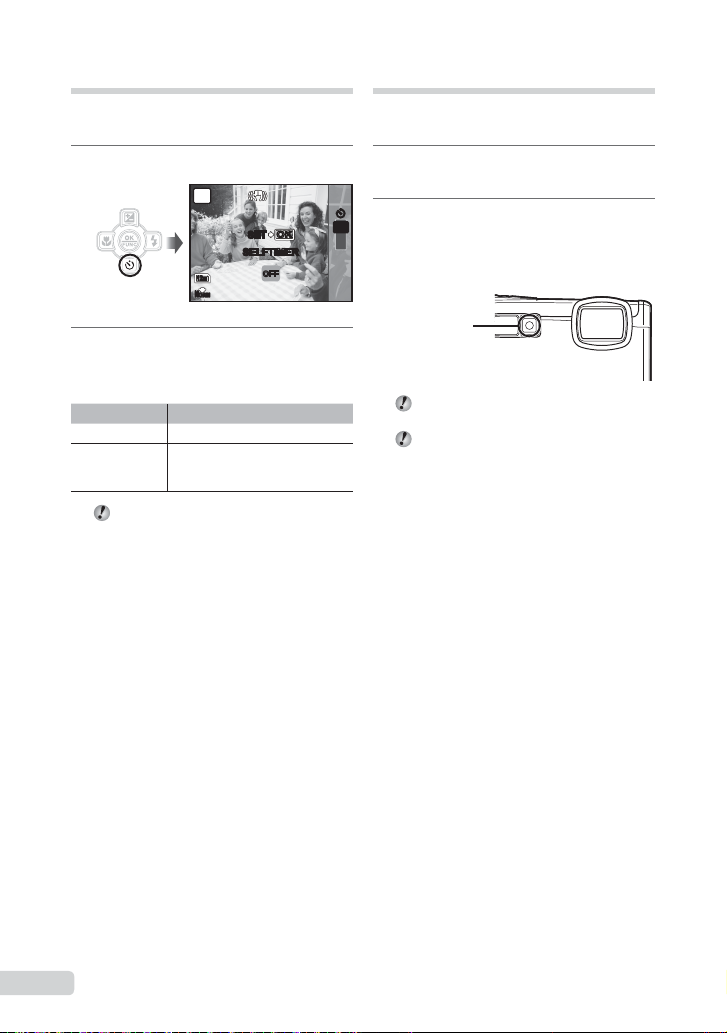
Bruk av selvutløser
Etter at utløserknappen er trykket helt ned,
tas bildet etter en tidsforsinkelse.
1
Trykk på Y-knappen.
P
OKOK
SET
SELFTIMER
12
M
N
ORM
2
Bruk AB til å velge innstillings-
alternativet, og trykk på o-knappen
for å stille inn.
Element Forklaring
OFF Dette deaktiverer selvutløseren.
ON
Selvutløseren deaktiveres automatisk etter
Selvutløserlampen lyser i omtrent
10 sekunder og blinker i omtrent
2 sekunder. Deretter tas bildet.
at bildet er tatt.
Avbryte selvutløseren etter at den
har startet
Trykk Y-knappen en gang til.
OFF
Bruke LED-lyset
I mørke omgivelser kan LED-lyset brukes som
et hjelpelys til å se ting eller komponere bilder.
1
Sett [LED ILLUMINATOR] (s. 46)
til [ON].
YYY
2
Trykk og holde nede Y-knappen
OFF
frem til LED-lyset tennes.
ON
Hvis du utfører en operasjon mens LED-lyset ●
er på, vil det lyse opp i ca. 90 sekunder.
LED-lys
LED-lyset slås av dersom kameraet ikke
brukes i løpet av ca. 30 sekunder.
Selv om kamerastrømmen er slått av, eller
hvis Y-knappen holdes inne til LED-lyset
lyser opp, lyser den opp i 30 sekunder.
Slå av LED-lyset
Trykk og holde nede Y-knappen frem til
LED-lyset slukkes.
22
NO
Page 23
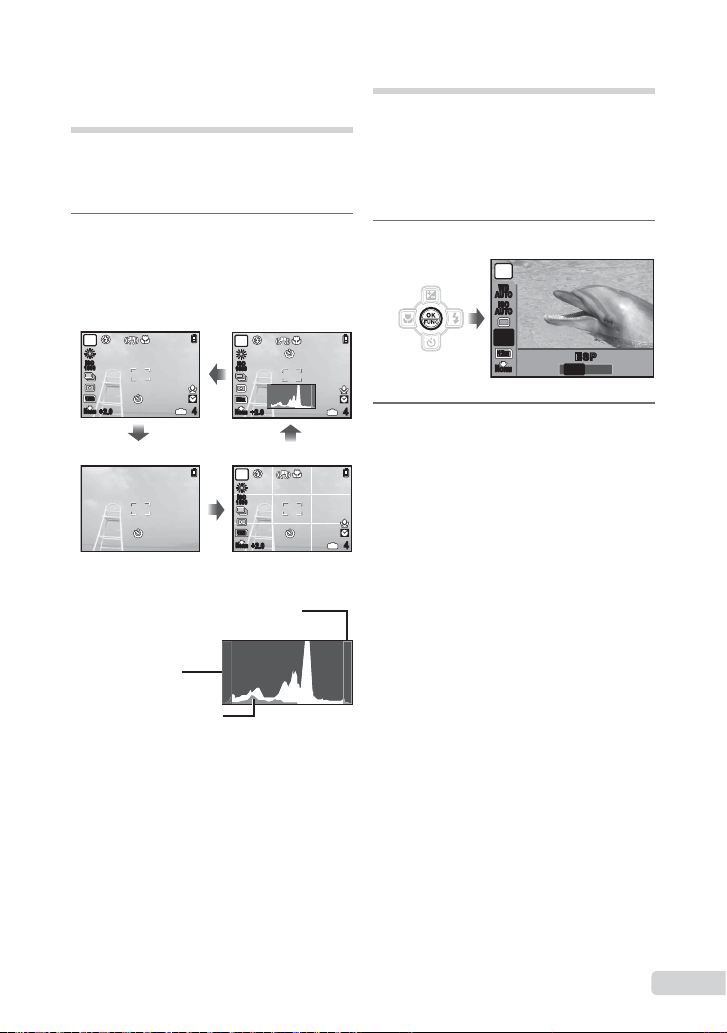
Endre fotograferingsinformasjonen som
vises på skjermen
Skjerminformasjonen som vises kan endres slik
at den best passer med situasjonen, du kan for
eksempel oppnå en nøyaktig komposisjon med
rutenettet.
1
Trykk på g-knappen.
Opptaksinformasjonen som vises endres ●
i rekkefølgen som vises under hver gang du
trykker på knappen. «Opptaksmodus-skjermen»
(s. 8)
Normal
P
ISO
1600
12
M
N
ORM
+2.0
Ingen informasjon
Lese et histogram
Hvis spissen fyller for stor del av denne
rammen, vil bildet være overveiende hvitt.
Hvis spissen fyller
for stor del av
denne rammen,
vil bildet være
overveiende svart.
Den grønne delen viser
fordelingen av lystettheten
i midtområdet på skjermen.
Histogram
P
ISO
1600
12
IN
M
N
ORM
4
+2.0
IN
Rutenett
P
ISO
1600
12
M
N
ORM
+2.0
IN
Bruke FUNC-menyen
FUNC-menyen inneholder følgende
menyfunksjoner som du kan raskt hente frem og
stille inn.
[WB] (s. 28)•
[ISO] (s. 28)•
[DRIVE] (s. 28)•
1
Trykk på o-knappen.
4
2
Bruk AB til å velge meny-
funksjonen og CD for å velge
innstillingsalternativet. Trykk
deretter på o-knappen for
å stille inn.
4
[ESP/• n] (s. 29)
[• A IMAGE QUALITY] (s. 27)
P
WB
AUTO
ISO
AUTO
ESP
12
M
N
ORM
ESP
ESP
n
NO
23
Page 24
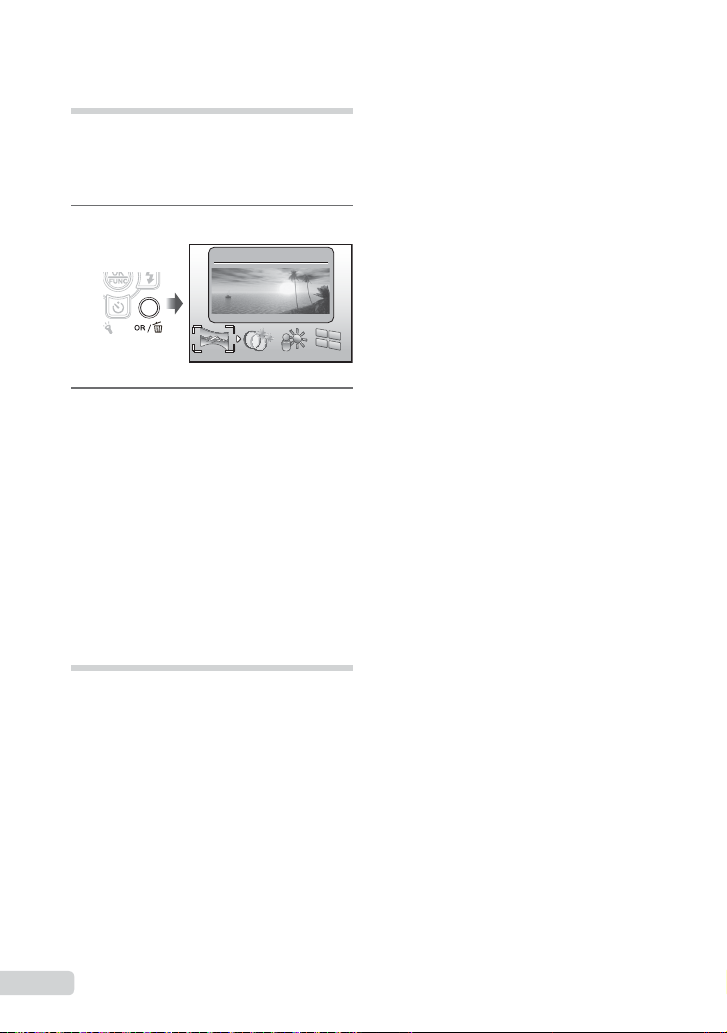
Raskt hente frem og bruke
opptaksfunksjoner
Følgende menyfunksjoner kan raskt hentes frem
og benyttes.
[PANORAMA] (s. 32)• [SHADOW ADJ] (s. 30)•
[MAGIC FILTER] (s. 34)• [MULTI WINDOW] (s. 24)•
1
Trykk på o/D-knappen.
PANORAMA
2
Bruk CD til å velge
menyfunksjonen, og trykk
på o-knappen for å stille inn.
Bruke effektforhåndsvisning-skjermen
(multi-vindu)
Når du velger et alternativ fra [ZOOM],
[EXPOSURE COMP.], [WB] eller [ESP/n]
vises 4 forhåndsvisningsbilder som
gjenspeiler de tilpassede verdiene til den
valgte opptaksfunksjonen. Bruk ABCD
for å velge ønsket bilde, og trykk på
o-knappen.
Lyse opp skjermen
(Motlysforsterkning)
Når du trykker og holder nede o/D-knappen
lyses skjermen opp. Skjermen går tilbake til
opprinnelig lysstyrke hvis ingen handlinger
utføres for 10 sekunder.
24
NO
Page 25

Bruke visningsfunksjoner
Indeksvisning, kalendervisning
og nærbildevisning
Med indeksvisning og kalendervisning kan
du raskt velge et målbilde. Med nærbildevisning
(opptil 10x forstørrelse) kan du kontrollere
detaljene i bildet.
1
Trykk pp zoomknappen.
Enkeltbilde-visning Nærbildevisning
12
M
N
ORM
2009.10.26 12:30
Indeksvisning
2009.10.26 4
2009.10.26 12:30 4
Kalendervisning
SUN MON TUE WED THU FRI SAT
2009
10
100-0004
IN
IN
12:30
IN
27 28 29 30 1 2 3
4 5 6 7 8 9 10
11 12 13 14 15 16 17
18 19 20 21 22 23 24
25 27 28 29 30 31
26
1 2 3 4 5
4
IN
x
10
2009.10.26 12:30
2009.10.26 12:30 4
IN
IN
Velge et bilde i indeksvisning
Bruk ABCD til å velge et bilde, og trykk
på o-knappen for å vise det valgte bildet
i enkeltbilde-visning.
Velge bilder i kalendervisning
Bruk ABCD til å velge en dato, og trykk
på o-knappen eller T på zoomknappen for
å vise bildene som ble tatt på denne datoen.
Utforske deler av et bilde
i nærbildevisning
Bruk ABCD til å fl ytte visningsområdet.
Endre bildeinformasjonen
som vises på skjermen
Opptaksinformasjon som vises på skjermen
kan endres.
1
Trykk på g-knappen.
Den viste bildeinformasjonen endres i rekkefølgen ●
som vises under hver gang du trykker på knappen.
Normal
4
Detaljert
N
ISO
100-0004
400
N
100-0004
2009.10.26 12:30 4
2009.10.26 12:30 4
«Lese et histogram» (s. 23)
12
M
ORM
IN
F3.31/1000
+2.0
12
M
ORM
IN
Histogram
2009.10.26 12:30
Ingen informasjon
ISO
1/1000
F3.3
+2.0
400
12
M
N
ORM
IN
4
NO
25
Page 26

Spille av panoramabilder
Panoramabilder som ble satt sammen med
[COMBINE IN CAMERA 1] eller [COMBINE
IN CAMERA 2] kan skyves for visning.
«Opprette panoramabilder
[N PANORAMA]» (s. 32)
1
Velg et panoramabilde under
avspilling.
«Visning av bilder» (s. 16)
N
2009.10.26 12:30 2
2
Trykk på o-knappen.
Gjeldende visningsområde
Kontrollere panoramabildeavspilling
Zoom inn/zoom ut: Trykk på zoomknappen.
Avspillingsretning: Trykk på ABCD for
å rulle i retning av knappen som trykkes inn.
Pause: Trykk på o-knappen.
Omstart rulling: Trykk på o-knappen.
Stopp avspilling: Trykk på m-knappen.
100-0003
ORM
26
NO
Page 27

Juster innstillingene for funksjonene mens du henviser til «Bruke menyen» (s. 3).
Menyer for opptaksfunksjoner
Når funksjonsvelgeren er satt til en posisjon for eksponeringsinnstillingen (A K s b A),
kan innstillingene justeres.
indikerer posisjonene til funksjonsvelgeren som funksjonen kan stilles inn for.
Standardinnstillinger for funksjonen utheves med .
Velge riktig bildekvalitet etter behov [A IMAGE QUALITY]
A IMAGE QUALITY
: A K s b A
Stillbilder
Undermeny 1 Undermeny 2 Bruksområde
Egnet til å skrive ut bilder som er større enn A3.
Egnet til å skrive ut bilder som er større enn A4.
Egnet til å skrive ut bilder opptil A4.
Egnet til å skrive ut bilder som er større enn A5.
For å skrive ut bilder i postkortstørrelse.
For å vise bilder på et TV-apparat eller bruke bilder i e-post og
på nettsider.
Egnet til å vise bilder på en bredskjerm-TV.
IMAGE SIZE
COMPRESSION
12M (3968×2976)
5M (2560×1920)
3M (2048×1536)
2M (1600×1200)
1M (1280×960)
VGA (640×480)
16:9 (1920×1080)
FINE Opptak med høy kvalitet.
NORMAL Opptak med normal kvalitet.
Filmer
Undermeny 1 Undermeny 2 Bruksområde
IMAGE SIZE
FRAME RATE
*1
bilder per sekund
«Antall bilder som kan lagres (stillbilder)/kontinuerlig opptakslengde (fi lmer) i det interne minnet
og xD-Picture Card» (s. 64)
VGA (640×480)/
QVGA (320×240)
N 30fps*1/
*1
O 15fps
Velg bildekvaliteten basert på bildestørrelsen og bildefrekvensen.
Høyere bildefrekvenser gir jevnere fi lmer.
NO
27
Page 28

Tilpasse til en naturlig fargestil [WB]
B CAMERA MENU X WB
: K s b A
Undermeny 2 Bruksområde
AUTO
5
3
1
w
x
y
Kameraet justerer hvitbalansen
automatisk i henhold til
opptaksscenen.
Fotografering utendørs under
blå himmel.
Fotografering utendørs under
overskyet himmel.
Fotografering i lys fra glødelamper.
Fotografering under dagslys-
lysstoffrør (lys i hjemmet, osv.)
Fotografering under nøytralt
lystoffrør (skrivebordslamper, osv.)
Fotografering i hvitt fl uorescerende
lys (kontorer, osv.)
Velge ISO-følsomheten [ISO]
B CAMERA MENU X ISO
: K
Forkortelse for International Organization for
Standardization. ISO-standarder spesifi serer
følsomheten for digitalkameraer og fi lmer.
Koder som «ISO 100» brukes derfor for
å representere følsomhet.
I ISO-innstillingen, selv om mindre verdier
fører til mindre følsomhet, kan du ta skarpe
bilder i forhold som er fullstendig lyst opp.
Større verdier fører til høyere følsomhet, og
bilder kan tas med raske lukkerhastigheter
selv om det er dårlig lys. Høy følsomhet vil
derimot også forårsake elektrostatisk støy,
som kan gi bildene et kornete preg.
Undermeny 2 Bruksområde
AUTO
HIGH ISO AUTO
64/100/200/400/
800/1600
Kameraet justerer følsomheten
automatisk i henhold til
opptaksscenen.
Kameraet bruker en høyere
følsomhet sammenlignet med
[AUTO] for å redusere uskarphet
som skyldes et motiv som beveger
seg eller et ustødig kamera.
ISO (følsomhet)-innstillingen
fastsettes ved å velge den
manuelt.
Ta bilder i serie mens utløserknappen
holdes nede [DRIVE]
B CAMERA MENU X DRIVE
: K s
Undermeny 2 Bruksområde
o
*1
j
W
*1
Opptakshastigheten varierer avhengig av
innstillingene for [A IMAGE QUALITY] (s. 27).
Når stilt til [j], er ikke [R] (Lydopptak)
Når [W] er stilt inn, fastsettes blitsen til [$]
Når [W] stilles inn, er [IMAGE SIZE]
Et bilde tas hver gang
utløserknappen trykkes ned.
Serieopptak ved fokusen,
lysstyrken (eksponering) og
hvitbalansen som er låst ved
det første bildet.
Seriefotografering ved en høyere
hastighet enn [j].
(s. 30) tilgjengelig.
(FLASH OFF) og [ISO] settes til [AUTO].
begrenset til [I] eller lavere. [FINE
ZOOM] (s. 29), [DIGITAL ZOOM] (s. 29)
og [R] (Lydopptak) (s. 30) er dessuten
ikke tilgjengelige.
28
NO
Page 29

Juster innstillingene for funksjonene mens du henviser til «Bruke menyen» (s. 3).
Fotografering med større forstørrelse
enn optisk zoom uten å redusere
bildekvaliteten [FINE ZOOM]
B CAMERA MENU X FINE ZOOM
: K s b
Undermeny 2 Bruksområde
OFF
ON
Denne funksjonen reduserer ikke
Når [ON] stilles inn, er [IMAGE SIZE]
Denne funksjonen er ikke tilgjengelig
Denne funksjonen er ikke tilgjengelig når
Kun optisk zoom brukes til
å zoome inn for opptak.
Optisk zoom og bildebeskjæring
kombineres for å zoome inn for
fotografering (ca. 22x (maks)).
bildekvaliteten, da den ikke konverterer data
med færre piksler til data med større piksler.
begrenset til [H] eller lavere.
når [DIGITAL ZOOM] er satt til [ON].
[% SUPER MACRO] (s. 21) eller
[O S-MACRO LED] (s. 21) er valgt.
Opptak ved større forstørrelser
enn optisk zoom [DIGITAL ZOOM]
B CAMERA MENU X DIGITAL ZOOM
: K s b A
Undermeny 2 Bruksområde
OFF
ON
Denne funksjonen er ikke tilgjengelig
Denne funksjonen er ikke tilgjengelig når
Kun optisk zoom brukes til
å zoome inn for opptak.
Optisk zoom og digital zoom
kombineres for å zoome inn for
fotografering (ca. 18x (maks.)).
når [FINE ZOOM] er satt til [ON].
[% SUPER MACRO] (s. 21) eller
[O S-MACRO LED] (s. 21) er valgt.
Velg rekkevidden for måling
av lysstyrken [ESP/n]
B CAMERA MENU X ESP/n
: K s A
Undermeny 2 Bruksområde
ESP
n (punkt)
Når [ESP] er satt, kan midten virke mørk
Gjør opptak for å oppnå en
balansert lysstyrke over hele
skjermen. (måler lysstyrken
ved midten på skjermen og
omliggende områder separat.)
Fotograferer motivet i midten
under motlys.
når du tar bilder mot et sterkt baklys.
Velge fokusområdet [AF MODE]
B CAMERA MENU X AF MODE
: K s
Undermeny 2 Bruksområde
FACE DETECT
iESP
SPOT
*1
For noen motiver kan det hende at rammen ikke
vises eller at det tar litt tid før den vises.
Dette brukes for å ta bilder
av mennesker. (Kamerat
registrerer automatisk et ansikt
og en ramme vises på skjermen.)
Trykk utløserknappen halvveis
*1
ned. Når kameraet fokuserer på
et ansikt lyser AF-søkefeltet grønt.
Når AF-søkefeltet lyser oransje,
betyr dette at kameraet fokuserer
på noe annet enn et ansikt.
Dette lar deg komponere bildet
uten at du trenger å bekymre
deg om fokuseringsposisjonen.
Kameraet fi nner motivet som det
skal fokuseres på og tilpasser
fokuset automatisk.
Kameraet fokuserer på motivet
innenfor AF-søkefeltet.
NO
29
Page 30

Ta opp lyd når du tar stillbilder [R]
B CAMERA MENU X R
: K s
Undermeny 2 Bruksområde
OFF Ingen lyd tas opp.
Kameraet starter opptaket
ON
Mens du tar opp, bør du rette mikrofonen
automatisk i ca. 4 sekunder etter
at bildet er tatt. Dette er nyttig
når du vil spille inn notater eller
kommentarer om bildet.
(s. 6) mot lyskilden som du vil ta opp.
Redusering av uskarpheten som ble
forårsaket av ustødig kamera når du
tar [IMAGE STABILIZER] (stillbilder)/
[DIS MOVIE MODE] (fi lmer)
B CAMERA MENU X IMAGE STABILIZER/
DIS MOVIE MODE
: K s b A
Undermeny 2 Bruksområde
Bildestabiliseringen er deaktivert.
OFF
ON
Kameraets standardinnstillinger er [ON]
Mens [IMAGE STABILIZER] (stillbilder)
Bilder kan ikke stabiliseres hvis kameraet
Når lukkerhastigheten er ekstremt lav,
Når du tar bilder mens [DIS MOVIE MODE]
Dette anbefales når du tar bilder
mens kameraet står fast på
et stativ eller en annen stabil
overfl ate.
Bildestabiliseringen er aktivert.
for [IMAGE STABILIZER] (stillbilder)
og [OFF] for [DIS MOVIE MODE] (fi lmer).
er stilt inn til [ON], kan det oppstå støy fra
innsiden av kameraet hvis utløserknappen
trykkes ned.
er for ustødig.
som for eksempel når du tar stillbilder
eller ved nattfotografering, kan det hende
at stabiliseringen ikke er effektiv.
(fi lm) er satt til [ON], forstørres bildet noe før
det lagres.
Gjør motivet lyser mot baklyset
[SHADOW ADJ]
B CAMERA MENU X SHADOW ADJ
: K s b A
Undermeny 2 Bruksområde
OFF
ON
For noen motiver kan det hende at rammen
Når [ON] er satt, fastsettes [ESP/n] (s. 29)
Ta bilder uten å bruke
[SHADOW ADJ].
Kameraet fi nner ansiktet til
en person som har blitt gjort
mørkere med baklys og får det til
å virke lysere når bildet tas. (Rett
kameraet mot objektet. Kontroller
rammen som vises rundt ansiktet
som oppdages av kameraet, og
trykk deretter på utløserknappen
for å ta bildet.)
ikke vises eller at det tar litt tid før den vises.
automatisk til [ESP], og [AF MODE] (s. 29)
fastsettes automatisk til [FACE DETECT].
30
NO
Page 31

Juster innstillingene for funksjonene mens du henviser til «Bruke menyen» (s. 3).
Velg et motivprogram som passer til
fotograferingssituasjonen [O s]
O s
: s
I s-modus er de optimale
opptaksinnstillingene allerede programmert
inn for spesifi kke opptaksforhold. Dette er
årsaken til at innstillinger ikke kan endres
i alle moduser.
Undermeny 1 Bruksområde
B PORTRAIT/
F LANDSCAPE/
G NIGHT SCENE
M NIGHT+PORTRAIT
C SPORT/
N INDOOR/
W CANDLE
R SELF PORT AIT/
S SUNSET
X FIREWORKS
V CUISINE/
d DOCUMENTS/
q BEACH & SNOW/
T UNDERWA TER
SNAPSHOT/
k UNDERWA TER WIDE1/
l UNDERWA TER WIDE2/
H UNDERWA TER MACRO/
Y PRE-CAPTURE MOVIE/
a SNOW
*1
Ved mørke motiver aktiveres bildestøyreduseringen
automatisk. Dette vil fordoble opptakstiden for hvert
enkelt bilde.
Ta bilder med valgt modus
«Bruke den beste modusen for
opptaksscenen (s-modus)» (s. 18)
*1
/
*1
/
*1
/
*1
/
*1
/
Kameraet tar et
bilde i modusen for
opptaksforholdet.
Fange inn det perfekte øyeblikket når
du fotograferer ([YPRE-CAPTURE
MOVIE]-modus)
1 Bruk AB til å velge [YPRE-CAPTURE
MOVIE] og trykk deretter på o-knappen
for å stille inn.
Med denne funksjonen kan du ta bilder rett ●
etter at du har stilt dette alternativet.
2 Trykk på utløserknappen for å starte
fi lmopptak.
En fi lm på 7 sekunder, inkludert 2-sekunders ●
fi lm rett før du trykker på utløserknappen,
tas opp.
●
Den optiske zoomen og autofokusfunksjonen
er tilgjengelig under fi lmopptak.
Lyd tas ikke opp.
AF-søkefeltet vises ikke på skjermen.
Velg [IMAGE SIZE] fra [VGA] eller [QVGA],
og velg [FRAME RATE] fra [N 30fps]
eller [O 15fps].
Tapp på kameraet for å ta et bilde
SNOW]-modus)
([a
1 Velg [a SNOW], og trykk deretter
på o-knappen.
[TAP CONTROL] (s. 46) aktiveres automatisk ●
og ved å tappe på kameraet kan det brukes.
2 Tapp to ganger på baksiden av
kamerahuset.
[SELFTIMER] aktiveres og bildet tas ●
automatisk etter 2 sekunder.
NO
31
Page 32

Opprette panoramabilder
[N PANORAMA]
N PANORAMA
: K s
Ta bilder med [COMBINE IN CAMERA 1]
1 Trykk på utløserknappen for å ta det
første bildet.
2 Beveg kameraet litt i retning mot det
andre bildet.
Undermeny 1 Bruksområde
Tre bilder tas og kombineres av
kameraet. Brukeren komponerer
COMBINE IN
CAMERA 1
COMBINE IN
CAMERA 2
COMBINE IN PC
*1
Ikke tilgjengelig i s-modus (s. 18).
Innstillingen [A IMAGE QUALITY] (s. 27)
Fokuset, eksponeringen (s. 21),
Blitsen (s. 20) fastsettes til
Panoramabilder kan kun redigeres ved bruk
kun bildene slik at søkerfeltene
og pekerne overlappes og
*1
kameraet tar automatisk
bildene. Opptaksfunksjonene er
allerede forhåndsstilt til optimale
innstillinger for panoramaopptak.
Tre bilder tas og kombineres av
kameraet. Brukeren komponerer
*1
bildene med hjelperammen og
bildet tas manuelt.
Bildene som ble tatt kombineres
til en panoramabilde med
OLYMPUS Master 2-programvaren
fra CD-ROM-en som følger med.
Bilder tas i de siste [ISO]- eller
[O SCENE MODE]-innstillingene
(bortsett fra noen motivprogram).
kan ikke endres.
zoomposisjonen (s. 20) og [WB] (s. 28)
låses ved det første bildet.
$ (FLASH OFF)-modus.
av [SHADOW ADJ] (s. 30), [COLOR EDIT]
(s. 36).
«Spille av panoramabilder» (s. 26)
Søkefelt
Peker
3 Beveg kameraet sakte mens du holder
det rett, og stopp kameraet når pekeren
og søkefeltet overlappes.
Kameraet tar automatisk bildet. ●
For å sette sammen kun to bilder trykker du
på o-knappen før du tar det tredje bildet.
4 Ta det tredje bildet på samme måte som
i trinn 3.
Etter at det tredje bildet er tatt, behandler ●
kameraet automatisk bildene og det
kombinerte panoramabildet vises.
For å avbryte opprettelsen av
panoramabilde under opptak,
trykk på m-knappen.
Når utløseren ikke går av automatisk,
prøv [COMBINE IN CAMERA 2] eller
[COMBINE IN PC].
MENU
CANCEL
Skjerm når bilder tilføyes fra
venstre til høyre
MENU
CANCEL
SAVE
SAVE
OK
OK
32
NO
Page 33

Juster innstillingene for funksjonene mens du henviser til «Bruke menyen» (s. 3).
Ta bilder med [COMBINE IN CAMERA 2]
1 Bruk CD til å velge retningen som
bildene kombineres.
Retning for
å kombinere
det neste bildet
MENU
CANCEL
2 Trykk på utløserknappen for å ta det
første bildet.
En hjelperamme vises som en referanse. ●
Hjelperamme
Sammenføyet
MENU
CANCEL
1. bilde
3 Komponer det andre bildet slik at det
sammenføyde området overlapper
hjelperammen.
CANCEL
MENU
område
4 Trykk på utløserknappen for å ta det
andre bildet.
For å sette sammen kun to bilder trykker du
på o-knappen før du tar det tredje bildet.
5 Ta det tredje bildet på samme måte som
i trinn 3 til 4.
Etter at det tredje bildet er tatt, behandler ●
kameraet automatisk bildene og det
kombinerte panoramabildet vises.
For å avbryte opprettelsen av
panoramabilde under opptak, trykk
på m-knappen.
Ta bilder med [COMBINE IN PC]
1 Bruk ABCD til å velge retningen som
bildene kombineres.
2 Trykk på utløserknappen for å ta det
første bildet, og komponer deretter det
andre bildet.
Komponer bildet med hjelperammen slik at ●
de to tilstøtende bildene overlappes.
3 Gjenta trinn 2 til alle nødvendige bilder
er tatt, og trykk deretter på o-knappen
når du er ferdig.
Når g-merket vises, kan du ikke ta fl ere
bilder. Panoramaopptak kan gjøres med
opptil 10 bilder.
Se OLYMPUS Master 2-veiledningen
for informasjon om hvordan du lager
panoramabilder.
MENU
CANCEL
Komponere det 2. bildet
SAVE
OK
33
NO
Page 34

Gjenopprette opptaksfunksjonene til
standardinnstillingene [D RESET]
D RESET
: A K s b A
Undermeny 1 Bruksområde
YES
NO Aktuelle innstillinger endres ikke.
Gjenoppretter følgende
menyfunksjoner til
standardinnstillingene.
Blits (s. 20)•
Eksponeringskompensasjon •
(s. 21)
Makro (s. 21)•
Selvutløser (s. 22)•
[• A IMAGE QUALITY] (s. 27)
Menyfunksjoner •
i [B CAMERA MENU]
(s. 28 til 30)
Ta bilde med spesialeffekter
[Q MAGIC FILTER]
Q MAGIC FILTER
1 Bruk ABCD til å velge ønsket effekt,
og trykk på o-knappen.
: K
34
NO
Page 35

Juster innstillingene for funksjonene mens du henviser til «Bruke menyen» (s. 3).
Menyer for avspilling, redigering og utskriftsfunksjoner
Standardinnstillinger for funksjonen utheves med .
Når funksjonshjulet er satt til posisjonen q, kan innstillinger justeres.
Automatisk avspilling [G SLIDESHOW]
G SLIDESHOW
Undermeny 1 Undermeny 2 Undermeny 3 Bruksområde
ALL/
STILL PICTURE/
MOVIE/
CALENDAR
*1
Kun når [STILL PICTURE] er valgt i undermeny 1.
*2
Kun når [CALENDAR] er valgt i undermeny 1.
NORMAL*1/
*1
FADER
*1
/dato
ZOOM
/SLIDE*1/
*2
OFF/1/2
Starte en lysbildevisning
Etter at du har trykket på o-knappen for å gjøre [BGM]-innstillingene, starter lystbildevisningen.
Trykk på o-knappen eller m-knappen for å stoppe lysbildevisningen.
[BGM] er ikke tilgjengelig når [F SILENT MODE] (s. 47) er satt til [ON].
Velger bildeutvalget for lysbildevisningen, type
overgangseffekt ([TYPE]) som brukes mellom bilder
samt bakgrunnsmusikken ([BGM]).
Retusjere bilder [H PERFECT FIX]
H PERFECT FIX
På noen bilder blir ikke redigeringen effektiv.
Retusjeringen kan senke bildeoppløsningen.
Undermeny 1 Bruksområde
ALL
SHADOW ADJ
REDEYE FIX
1 Bruk AB til å velge en
korrigeringsmetode, og trykk
på o-knappen.
2 Bruk CD til å velge et bilde som du vil
retusjere, og trykk på o-knappen.
[SHADOW ADJ] og [REDEYE FIX]
brukes samtidig.
Kun deler som har blitt mørkere
av baklys og dempet belysning
blir lyst opp.
Øyne som har blitt røde på grunn
av blitsen rettes opp.
Det retusjerte bildet lagres som et nytt bilde. ●
Retusjere huden og øynene
[M BEAUTY FIX]
M BEAUTY FIX
På noen bilder blir ikke redigeringen effektiv.
Undermeny 1 Undermeny 2 Bruksområde
ALL ―
CLEAR SKIN
SPARKLE
EYE
DRAMATIC
EYE
1 Bruk AB til å velge en
2 Bruk CD til å velge et bilde som du
SOFT/AVG/
HARD
korrigeringsmetode, og trykk
på o-knappen.
vil retusjere, og trykk på o-knappen.
Det retusjerte bildet lagres som et nytt bilde. ●
―
―
[CLEAR SKIN],
[SPARKLE EYE]
og [DRAMATIC EYE]
brukes sammen.
Får huden til å se
mykere og mer
gjennomsiktig ut.
Velg ønsket effekt fra
de 3 ulike nivåene.
Forbedrer kontrasten
til øynene.
Gjør øynene til
motivet større.
NO
35
Page 36

Når [CLEAR SKIN] velges
Bruk AB til å velge retusjeringsnivået
og trykk på o-knappen.
CLEAR SKIN
MENU
BACK SET
Endre bildestørrelsen [Q]
I EDIT X Q
Undermeny 2 Bruksområde
C 640 × 480
E 320 × 240
Dette lagrer et høyoppløsningsbilde
som et separat bilde med en mindre
størrelse for bruk i e-postvedlegg
og andre programmer.
1 Bruk CD til å velge et bilde.
2 Bruk AB til å velge en bildestørrelse,
og trykk på o-knappen.
Bildet med den valgte størrelsen lagres som ●
et nytt bilde.
Beskjære et bilde [P]
I EDIT X P
1 Bruk CD til å velge et bilde, og trykk
på o-knappen.
2 Bruk zoomknappen til å velge størrelsen
på beskjæringsrammen, og bruk
ABCD til å fl ytte rammen.
Endre bildets fargetone [COLOR EDIT]
I EDIT X COLOR EDIT
Undermeny 2 Bruksområde
Svart/hvitt Gjør om bildet til svart/hvitt.
Sepia Gjør om bildet til en sepiatone.
SOFT
Metning (hard) Dette øker bildets fargemetning.
AVG
HARD
Metning (myk) Dette øker bildets fargemetning litt.
OK
Sepia
COLOR EDIT
Svart/hvitt
Metning (hard)
Metning (myk)
1 Bruk CD til å velge et bilde, og trykk
på o-knappen.
2 Bruk ABCD til å velge ønsket farge,
og trykk på o-knappen.
Bildet med den valgte fargen lagres som et ●
nytt bilde.
Beskjæringsramme
3 Trykk på o-knappen.
Det redigerte bildet lagres som et nytt bilde. ●
36
NO
W
T
SET
OK
Page 37

Juster innstillingene for funksjonene mens du henviser til «Bruke menyen» (s. 3).
Legge en kalender til et bilde
[CALENDAR]
I EDIT X CALENDAR
CALENDAR
1 Bruk CD til å velge et bilde, og trykk
deretter på o-knappen.
2 Bruk CD til å velge en kalender,
og bruk AB til å velge bilderetningen.
Trykk deretter på o-knappen.
3 Bruk AB til å velge kalenderåret
og trykk deretter på D.
4 Bruk AB til å velge måneden
på kalender, og trykk deretter
på o-knappen.
Det redigerte bildet lagres som et nytt bilde. ●
SET
Opprette en indeks over 9 bilder fra
en fi lm [INDEX]
I EDIT X INDEX
1 Bruk CD til å velge en fi lm, og trykk
på o-knappen.
INDEX
OK
MENU
BACK
Denne funksjonen henter 9 bilder fra en fi lm ●
og lagrer dem som et nytt bilde (INDEX) som
inneholder miniatyrbilder av hvert bilde.
Beskytte bilder [0]
J PLAYBACK MENU X 0
Bilder som er beskyttet kan ikke slettes
med [ERASE] (s. 17), [SEL. IMAGE] eller
[ALL ERASE] (s. 38), men alle bilder slettes
med [MEMORY FORMAT]/[FORMAT]
(s. 40).
Undermeny 2 Bruksområde
OFF Bilder kan slettes.
ON
1 Bruk CD til å velge et bilde.
2 Bruk AB til å velge [ON].
3 Hvis nødvendig, gjenta trinnene 1 og 2
for å beskytte fl ere bilder, og trykk på
o-knappen.
Bilder beskyttes slik at de ikke kan
slettes utenom ved formatering
av det interne minnet/minnekortet.
SET
OK
NO
37
Page 38

Rotere bilder [y]
1
425
3
6
J PLAYBACK MENU X y
Undermeny 2 Bruksområde
U +90°
V 0°
t –90°
Bildet roteres 90° mot urviseren.
Bildet roteres ikke.
Bildet roteres 90° mot-klokken.
1 Bruk CD til å velge et bilde.
2 Bruk AB til å velge retningen bildet
skal roteres.
3 Hvis nødvendig, gjenta trinnene 1 og 2
for å tilpasse innstillinger for fl ere bilder,
og trykk på o-knappen.
Den nye retningen på bildet er lagret selv
når kameraet slås av.
Legg til lyd på stillbilder [R]
J PLAYBACK MENU X R
Undermeny 2 Bruksområde
YES
NO Ingen lyd tas opp.
1 Bruk CD til å velge et bilde.
2 Rett mikrofonen mot lydkilden.
3 Bruk AB til å velge [YES], og trykk
på o-knappen.
Kameraet legger til (tar opp)
lyd i omtrent 4 sekunder mens
bildet spilles av. Dette er nyttig
når du vil spille inn notater eller
kommentarer om bildet.
Mikrofon
Opptaket starter. ●
Slette bilder [K ERASE]
K ERASE
Sjekk hvert bilde før sletting for å unngå at
du sletter viktige bilder som du vil beholde.
Undermeny 1 Bruksområde
SEL. IMAGE Bilder velges individuelt og slettes.
ALL ERASE
Ikke sett kortet inn i kameraet når du sletter
Sett inn et kort i kameraet på forhånd når
Velge og slette bilder individuelt
[SEL. IMAGE]
1 Bruk AB til å velge [SEL. IMAGE],
og trykk på o-knappen.
2 Bruk ABCD til å velge bildet som
skal slettes, og trykk på o-knappen for
å merke bildet med R.
R-merke
3 Gjenta trinn 2 for å velge bildene
som skal slettes, og trykk deretter på
D-knappen for å slette de valgte bildene.
4 Bruk AB til å velge [YES], og trykk
på o-knappen.
Slette alle bilder [ALL ERASE]
1 Bruk AB til å velge [ALL ERASE],
og trykk på o-knappen.
2 Bruk AB til å velge [YES], og trykk
på o-knappen.
Alle bildene i det interne minnet
eller minnekortet slettes.
bildet i det interne minnet.
du sletter bilder fra kortet.
SEL. IMAGE
MENU
BACK
Bilder som er merket med ● R blir slettet.
OK
IN
GO
D
38
NO
Page 39

Juster innstillingene for funksjonene mens du henviser til «Bruke menyen» (s. 3).
Lagre utskriftsinnstillinger til
bildedataen [L PRINT ORDER]
L PRINT ORDER
«Utskriftskoder (DPOF)» (s. 51)
Utskriftskoder kan kun settes for stillbilder
som lagres på kortet.
NO
39
Page 40

Menyer for andre kamerainnstillinger
Standardinnstillinger for funksjonen utheves med .
Fullstendig sletting av data
[MEMORY FORMAT]/[FORMAT]
E SETUP X MEMORY FORMAT/FORMAT
Før du formaterer, må du sørge for at ingen
viktige data er igjen i det interne minnet eller
minnekortet.
Kort som ikke er fra Olympus og kort som
har blitt formatert med en datamaskin,
må formateres med dette kameraet før
de tas i bruk.
Undermeny 2 Bruksområde
Sletter fullstendig bildedataene
YES
NO Avbryter formatering.
*1
Husk å ta ut kortet før du formaterer det
interne minnet.
i det interne minnet
minnekortet (inkludert
beskyttede bilder).
*1
eller
Kopiere bilder fra internt minne til
minnekort [BACKUP]
E SETUP X BACKUP
Undermeny 2 Bruksområde
YES
NO Avbryter sikkerhetskopieringen.
Sikkerhetskopieringen kan ta litt tid. Sjekk
Sikkerhetskopierer bildedata i det
interne minnet til kortet.
at det er nok strøm igjen på batteriet før
du starter sikkerhetskopieringen, eller bruk
en strømadapter som selges separat.
«Bruke en AC-adapter som selges separat»
(s. 62)
Endre skjermspråket [W]
E SETUP X W
«Endre skjermspråket» (s. 14)
Undermeny 2 Bruksområde
*1
Språk
*1
Språkene som er tilgjengelige varierer avhengig
av landet og/eller regionen hvor kameraet ble kjøpt.
Du kan velge språket for menyene
og feilmeldingene som vises på
skjermen.
40
NO
Page 41

Juster innstillingene for funksjonene mens du henviser til «Bruke menyen» (s. 3).
Stille inn startsskjermen og lyden når kameraet er slått på [PW ON SETUP]
E SETUP X PW ON SETUP
Undermeny 2 Undermeny 3 Bruksområde
OFF Ikke noe bilde vises.
SCREEN
*2 *3
VOLUME
*1
Dette bildet kan ikke endres.
*2
Når [SCREEN] er satt til [OFF], er ikke denne innstillingen tilgjengelig.
*3
Når [F SILENT MODE] (s. 47) er satt til [ON], er ikke denne innstillingen tilgjengelig.
1 Et forhåndsinnstilt bilde*1 vises.
2
OFF (ingen lyd)/
LOW/HIGH
Et stillbilde som er lagret i det interne minnet eller
minnekortet er registrert for visning. (Dette alternativet
fører til oppsettsskjermen.)
Volumet til startlyden velges.
Registrere et startbilde
1 Velg [2] i undermeny 3 for [SCREEN], og trykk på o-knappen.
2 Bruk CD til å velge et bilde som skal registreres, og trykk på o-knappen.
Valg av farge og bakgrunn på menyskjermen [MENU COLOR]
E SETUP X MENU COLOR
Undermeny 2 Bruksområde
NORMAL/COLOR 1/
COLOR 2/COLOR 3
Velger fargen på menyskjermen eller bakgrunnsbildet etter ditt eget ønske.
NO
41
Page 42

Velge kameralyden og volumet [SOUND SETTINGS]
E SETUP X SOUND SETTINGS
Undermeny 2 Undermeny 3 Undermeny 4 Bruksområde
BEEP
SHUTTER SOUND
8
q VOLUME
For å slå av alle lyder samtidig, tilpass innstillingen fra [F SILENT MODE] (s. 47).
SOUND TYPE
VOLUME
SOUND TYPE
VOLUME
OFF (Ingen lyd)/
LOW/HIGH
OFF (Ingen lyd)
eller 5 lydnivåer
1/2
OFF (Ingen lyd)/
LOW/HIGH
1/2/3
OFF (Ingen lyd)/
LOW/HIGH
— Tilpasser volumet på varselslyden.
— Justerer volumet mens bilder avspilles.
Velger operasjonslyden og volumet til
kameraknappene (utenom utløserknappen).
Velger typen og volumet til utløserlyden.
Visning av bildet rett etter opptak [REC VIEW]
E SETUP X REC VIEW
Undermeny 2 Bruksområde
OFF
ON Bildet som tas opp vises. Dette lar brukeren raskt kontrollere bildet som akkurat ble tatt.
Du kan fortsette opptak mens bildet vises, selv om satt til [ON].
Bilder som tas blir ikke vist. Dette lar brukeren forberede seg for neste opptak mens
motivet følges på skjermen etter at bildet er tatt.
42
NO
Page 43

Juster innstillingene for funksjonene mens du henviser til «Bruke menyen» (s. 3).
Nullstille fi lnavnnumrene til bildene
[FILE NAME]
E SETUP X FILE NAME
Mappenavn Mappenavn Filnavn
DCIM
Undermeny 2 Bruksområde
RESET
AUTO
*1
Nummeret for mappenavnet nullstilles til 100
og fi lnavnets nummer nullstilles til 0001.
100OLYMP
999OLYMP
Automatisk
nummerering
Pmdd
Dette tilbakestiller det fortløpende
nummeret for mappenavnet
og fi lnavnet når et nytt kort
settes inn.
ved gruppering av bilder på
separate kort.
Med denne innstillingen fortsetter
nummereringen for mappenavn
og fi lnavn fra det forrige kortet,
selv når et nytt kort settes inn.
Dette er nyttig ved administrering
av alle mappenavn og fi lnavn med
fortløpende nummer.
Pmdd0001.jpg
Pmdd9999.jpg
Måned: 1 til C
(A=Oktober,
B=November,
C=Desember)
Dag: 01 til 31
*1
Dette er nyttig
Automatisk
nummerering
Tilpasse CCD og bildebehandlingsfunksjonen [PIXEL MAPPING]
E SETUP X PIXEL MAPPING
Denne funksjonen har allerede blitt tilpasset
før kameraet ble sendt fra fabrikken, og det
er ikke nødvendig å tilpasse funksjonen rett
etter at du har kjøpt kameraet. Vi anbefaler
ca. en gang i året.
For best resultat, vent minst ett minutt før
du tar eller ser på bilder etter at du har
utført pixel mapping. Hvis kameraet slås
av under pixel mapping, må du utføre
denne funksjonen på nytt.
Tilpasse CCD og bildebehandlingsfunksjonen
Trykk på o-knappen når [START]
(undermeny 2) vises.
Kameraet kontrollerer og tilpasser CCD ●
og bildebehandlingsfunksjonen samtidig.
NO
43
Page 44

Justere lysstyrken på skjermen [s]
E SETUP X s
Justere lysstyrken på skjermen
1 Bruk AB til å justere lysstyrken
mens du ser på skjermen, og trykk
på o-knappen.
s
BACK
MENU
SET
Stille inn dato og klokkeslett [X]
E SETUP X X
«Stille inn dato og klokkeslett» (s. 13)
Velge visningsrekkefølgen for dato
og klokkeslett
1 Trykk på D etter at du har stilt inn
«Minutt», og bruk AB til å velge
visningsrekkefølgen for dato.
X
TIME
Y M D
Datorekkefølge
2009 10 26 12 30
MENU
CANCEL SET
YMD
Stille inn datoen og klokkeslettet for
en annen tidssone [DUALTIME]
E SETUP X DUALTIME
Ved å stille [DUALTIME] til [ON] og stille
datoen og klokkeslettet, brukes den satte
datoen og klokkeslettet i bildefi lnavn,
datoutskrifter osv.
Undermeny 2 Undermeny 3 Bruksområde
OFF —
OK
ON
*1
Innstillingsprosedyren er lik den i «Stille inn dato og
klokkeslett» (s. 13).
OK
(Fortsetter
til innstillingsskjermen
Visningsrekkefølgen for dato er den samme
som er innstilt i [X].
Bytter til datoen og
klokkeslettet som er
innstilt i [X] (Dato/
klokkeslett).
Endrer til datoen og
klokkeslettet som ble
satt i [DUALTIME] når
*1
.)
kameraet brukes i en
annen tidssone.
44
NO
Page 45

Juster innstillingene for funksjonene mens du henviser til «Bruke menyen» (s. 3).
Velge videosignalsystemet som passer med TV-en din [VIDEO OUT]
E SETUP X VIDEO OUT
TV-videosignalsystemet varierer i ulike land og regioner. Før du viser kamerabilder på TV-en din,
velg videoutgangen som passer med TV-ens videosignaltype.
Undermeny 2 Bruksområde
NTSC Koble kameraet til en TV i Nord-Amerika, Taiwan, Korea, Japan, osv.
PAL Koble kameraet til en TV i europeiske land, Kina, osv.
Standardinnstillingene fra fabrikken er avhengig av regionen der kameraet ble solgt.
Spille av kamerabilder på en TV
1 Koble TV-en og kameraet sammen.
Koble til TV-ens
videoinngang (gul)
og lydinngang (hvit).
AV-kabel (medfølger)
Kontaktdeksel
2 Bruk kameraet til å velge samme videosignalsystem som på TV-en ([NTSC]/[PAL]).
3 Slå på TV-en, og endre «INPUT» til «VIDEO» (en inngangskabel koblet til kameraet).
For detaljer om endring av inngangskilden til TV-en, se instruksjonsveiledningen til TV-en.
4 Sett funksjonsvelgeren til q og bruk ABCD til å velge bildet for avspilling.
Avhengig av innstillingene til TV-en, kan bildene og informasjonen beskjæres.
Multikontakt
NO
45
Page 46

Spare batteristrøm mellom opptak
[POWER SAVE]
E SETUP X POWER SAVE
Undermeny 2 Bruksområde
OFF Avbryter [POWER SAVE].
ON
Når kameraet ikke er i bruk for
ca. 10 sekunder, kan skjermen
automatisk slå seg av for å spare
batteristrøm.
Bruke LED-lyset som hjelpelys
[LED ILLUMINATOR]
E SETUP X LED ILLUMINATOR
Undermeny 2 Bruksområde
OFF Deaktiverer LED-lyset.
ON Aktiverer LED-lyset.
«Bruke LED-lyset» (s. 22)
Gjenoppta standbymodus
Trykk på hvilken som helst knapp eller
slå på funksjonsvelgeren.
Bruke kameraet ved å tappe på kamerahuset [TAP CONTROL]
E SETUP X TAP CONTROL
Undermeny 2 Bruksområde
OFF Avbryter [TAP CONTROL].
ON [TAP CONTROL] er aktivert.
CALIBRATE
Funksjoner tilgjengelige når [TAP CONTROL] er stilt til [ON]
Justerer tappestyrken og intervallene mellom tappingene på hver side av kamerahuset.
(topp, venstre, høyre og bak)
Toppen av kameraet [TOP]: Tapp to ganger
Bekrefter den valgte menyen. ●
Endrer [TAP CONTROL] til [ON] eller [OFF]. (s. 4) ●
Venstre side av kameraet [LEFT]:
Stiller makromodusen.
Bak på kameraet [BACK]: Tapp én gang
Endrer til avspillingsmodus.
46
NO
Tapp én gang
(s. 21)
(s. 47)
Kameraets høyre side [RIGHT]:
Tapp én gang
Stiller blitsmodusen.
(s. 20)
Page 47

Juster innstillingene for funksjonene mens du henviser til «Bruke menyen» (s. 3).
OK
SET
FLASH AUTO
/
Bruk under opptaksmodus (Eksempel: blitsmodus)
Tapp på høyre side av kamerahuset én gang.
1
Skjermen for valg av blitsmodus vises. ●
Tapp på høyre eller venstre side av kamerahuset for å velge
2
en funksjon.
Tapp på toppen av kamerahuset to ganger for
3
å bekrefte valget.
Bruk fi ngertuppen til å tappe på kameraet.
Når kameraet for eksempel er stabilisert på et stativ, kan det hende
at tappe-kontrollen ikke fungerer.
For å forhindre at kameraet faller ned mens du bruker tappe-kontroll,
fest kameraet til håndleddet.
P
AUTO
OK
SET
FLASH AUTO
! # $
AUTO
/
Bruk under avspillingsmodus
Når du veksler til avspillingsmodus ved å tappe én gang på baksiden
av kamerahuset, kan du utføre operasjonene nedenfor.
Vis neste bilde: Tapp på høyre side av kamerahuset én gang.
Vis forrige bilde: Tapp på venstre side av kamerahuset én gang.
Start lysbildevisning: Tapp på toppen av kameraet to ganger.
(Lysbildevisningen starter automatisk for alle bilder som er lagret
i internminnet eller på kortet, med [BGM] innstilt til [OFF].)
Vise neste bilde i en lysbildevisning: Vipp kameraet til høyre eller tapp én gang på høyre
side av kameraet.
Vis forrige bilde i en lysbildevisning: Tapp på venstre side av kamerahuset én gang.
Stans lysbildevisning: Tapp på toppen av kameraet to ganger.
Gå tilbake til opptaksmodus: Tapp én gang på baksiden av kameraet.
Når du tapper på toppen
av kameraet
Justere tappe-kontrollen
Velg [CALIBRATE] i undermeny 2 og trykk på o-knappen.
1
Velg delen som skal tilpasses med AB, og trykk på o-knappen.
2
Velg [STR]-innstillingen med AB og trykk på D-knappen.
3
Velg [INTVL]-innstillingen med AB, og trykk på o-knappen.
4
Kontroller kamerabetjeningen ved å tappe på kameraet etter å ha gjort
innstillingene.
TOP
STR INTVL
MENU
BACK
NORMAVG
OK
SET
Slå av kameralydene [F SILENT MODE]
F SILENT MODE
Undermeny 1 Bruksområde
OFF Aktiverer [SOUND SETTINGS]-innstillingen.
ON De elektroniske lydene (operasjonslyd, utløserlyd, varselslyd) og avspillingslyder dempes.
[SOUND SETTINGS] (s. 42)
NO
47
Page 48

Skrive ut
Direkte utskrift (PictBridge*1)
Hvis du kobler kameraet til en PictBridgekompatibel skriver, kan du skrive ut bildene
direkte uten en datamaskin.
Om skriveren er kompatibel med PictBridge,
står i skriverens bruksanvisning.
*1
PictBridge er en standard for å koble
digitalkameraer sammen med skrivere fra
ulike produsenter, og skrive ut bilder direkte.
Utskriftsformater, papirstørrelser og andre
parameter som kan stilles inn med kameraet
vil variere etter skriveren du bruker.
Detaljert informasjon fi nner du i skriverens
instruksjonsveiledning.
Informasjon om tilgjengelige
papirtyper, innmating av papir og
installasjon av blekkpatroner fi nner du
i instruksjonsveiledningen til skriveren.
Skrive ut bilder med skriverens
standardinnstillinger
[EASY PRINT]
1
Vis bildet som skal skrives ut
på skjermen.
«Visning av bilder» (s. 16)
Utskriften kan også startes når kameraet
er slått av. Etter at du har utført trinn 2,
bruk AB til å velge [EASY PRINT], trykk
på o-knappen. Bruk CD til å velge et
bilde, og trykk på o-knappen.
2
Slå på skriveren og koble deretter
til skriveren og kameraet.
D-knapp
Multikontakt
USB-kabel (medfølger)
Kontaktdeksel
EASY PRINT START
PC / CUSTOM PRINT
3
Trykk på D for å starte utskriften.
4
For å skrive ut et annet bilde,
bruk CD for å velge et bilde,
og trykk på o-knappen.
Avslutte utskriften
Etter at et valgt bilde har blitt vist
på skjermen, koble USB-kabelen
fra kameraet og skriveren.
OK
OK
PRINTEXIT
48
NO
Page 49

Endre innstillingen til
100-0004
4
skriveren for utskrift
[CUSTOM PRINT]
1
Følg trinn 1 og 2 for [EASY PRINT]
(s. 48), og trykk på o-knappen.
USB
PC
EASY PRINT
CUSTOM PRINT
EXIT
2
Bruk AB til å velge [CUSTOM
PRINT], og trykk på o-knappen.
3
Bruk AB til å velge utskrifts-
metoden, og trykk på o-knappen.
Undermeny 2 Bruksområde
PRINT
ALL PRINT
MULTI PRINT
ALL INDEX
PRINT ORDER
*1
[PRINT ORDER] er kun tilgjengelig
når utskriftskoder har blitt opprettet.
«Utskriftskoder (DPOF)» (s. 51)
Dette skriver ut bildet som er valgt
i trinn 6.
Dette skriver ut alle bildene som
er lagret i det interne minnet eller
på kortet.
Dette skriver ut ett bilde i ulike
layoutformater.
Dette skriver ut en indeks over alle
bildene som er lagret i det interne
minnet eller på kortet.
Dette skriver ut alle bilder basert
*1
på utskriftskodene på kortet.
SET
4
Bruk AB for å velge [SIZE]
(undermeny 3), og trykk på D.
Hvis [PRINTPAPER]-skjermen ikke vises,
settes [SIZE], [BORDERLESS] og [PICS/
SHEET] til skriverens standardverdier.
OK
5
Bruk AB til å velge
[BORDERLESS]- eller [PICS/
SHEET]-innstillingene, og trykk
på o-knappen.
Undermeny 4 Bruksområde
Bildet skrives ut med en kant
rundt det ([OFF]).
*1
OFF/ON
(Antall bilder
per ark varierer
avhengig av
skriveren.)
*1
Tilgjengelige innstillinger for [BORDERLESS]
varierer avhengig av skriveren.
Bildet skrives ut slik at det fyller
hele papiret ([ON]).
Antall bilder per ark ([PICS/
SHEET]) kan kun velges når
[MULTI PRINT] er valgt i trinn 3.
Hvis [STANDARD] velges i trinn 4 og 5,
skrives bildet ut med skriverens
standardinnstillinger.
PRINTPAPER
SIZE BORDERLESS
STANDARDSTANDARD
MENU
BACK
SINGLEPRINT MORE
SET
PRINT
OK
100-0004
IN
OK
4
49
NO
Page 50

6
Bruk CD til å velge et bilde.
7
Trykk på A for å lage en
[SINGLEPRINT]-utskriftskode for
det aktuelle bildet. Trykk på B
hvis du vil tilpasse detaljerte
skriverinnstillinger for det
aktuelle bildet.
For å tilpasse detaljerte
skriverinnstillinger
1 Bruk ABCD til å tilpasse detaljerte
skriverinnstillinger, og trykk på
o-knappen.
PRINT INFO
<x
DATE
FILE NAME
P
MENU
EXIT
Undermeny 5 Undermeny 6 Bruksområde
<×
DATE
FILE NAME
P
0 til 10
WITH /
WITHOUT
WITH /
WITHOUT
(Fortsetter til
innstillingsskjermen.)
1
WITHOUT
WITHOUT
SET
Dette velger antall
eksemplarer.
Når du velger [WITH],
skrives bildene ut
med datoen.
Når du velger
[WITHOUT], skrives
bildene ut uten datoen.
Når du velger [WITH],
skrives fi lnavnet ut
på bildet.
Når du velger
[WITHOUT], skrives
ikke fi lnavnet ut
på bildet.
Dette velger en del
av bildet for utskrift.
Beskjære et bilde [P]
1 Bruk zoomknappen til å velge
størrelsen på beskjæringsrammen,
og bruk ABCD til å fl ytte rammen
og trykk deretter på o-knappen.
Beskjæringsramme
2 Bruk AB til å velge [OK], og trykk
på o-knappen.
P
OK
8
Hvis nødvendig, gjenta trinn 6 og 7
BACK
for å velge bildet som skal skrives
ut, gjør de detaljerte innstillingene
og still inn [SINGLEPRINT].
9
Trykk på o-knappen.
PRINT
PRINT
CANCEL
BACK
OK
CANCEL
SET
SET
SET
OK
OK
OK
W
T
MENU
MENU
50
NO
Page 51

10
Bruk AB til å velge [PRINT],
og trykk på o-knappen.
Utskriften starter. ●
Når [OPTION SET] er valgt i [ALL PRINT]-modus, ●
vises [PRINT INFO]-skjermen.
Når utskriften er ferdig, vises [PRINT MODE
●
SELECT]-skjermen.
PRINT MODE SELECT
PRINT
ALL PRINT
MULTI PRINT
ALL INDEX
PRINT ORDER
MENU
EXIT
For å stanse utskriften
1 Trykk på o-knappen mens
[TRANSFERRING] vises.
2 Bruk AB til å velge [CANCEL], og trykk
på o-knappen.
TRANSFERRING
PRINT
CANCEL
OK
CONTINUE
CANCEL
SET
SET
Utskriftskoder (DPOF*1)
I utskriftskoder lagres antall eksemplarer
og datotrykk i bildet på kortet. Dette gjør
det enkelt å skrive ut med en skriver eller
utskriftssenter som støtter DPOF ved å kun
bruke utskriftskodene på kortet uten en
datamaskin eller et kamera.
*1
DPOF er en standard for lagring av automatisk
utskriftsinformasjon fra digitale kameraer.
Utskriftskoder kan kun settes for bildene
som er lagret på kortet. Sett inn et kort med
bilder før du oppretter utskriftskoder.
DPOF-koding som er foretatt med
OK
andre enheter kan ikke endres med
dette kameraet. Endringer må gjøres
med originalenheten. Hvis du oppretter
nye DPOF-koder med dette kameraet,
vil dette slette koder som er gjort med
en annen enhet.
Du kan lage DPOF-utskriftskoding for
opptil 999 bilder per minnekort.
Koding av enkeltbilder [<]
1
Sett funksjonshjulet til q, og trykk
deretter på m-knappen for
å vise hovedmenyen.
2
Bruk ABCD til å velge [L PRINT
ORDER], og trykk på o-knappen.
OK
PRINT ORDER
11
Trykk på m-knappen.
12
Når meldingen [REMOVE USB
CABLE] vises, koble USB-kabelen
fra kameraet og skriveren.
EXIT
<
U
MENU
SET
NO
OK
51
Page 52

3
1 ( 1
)
Bruk AB til å velge [<], og trykk
på o-knappen.
x
0
2009.10.26 12:30
4
Bruk CD for å velge bildet
for utskriftskoding. Bruk AB
for å velge antallet. Trykk på
o-knappen.
X
NO
DATE
TIME
MENU
BACK
5
Bruk AB til å velge [X]
(datoutskrift)-skjermalternativet,
og trykk på o-knappen.
Undermeny 2 Bruksområde
NO Dette skriver kun ut bildet.
DATE
TIME
Dette skriver ut bildet med
opptaksdatoen.
Dette skriver ut bildet med
opptaksklokkeslettet.
PRINT ORDER
)
1 ( 1
SET
CANCEL
MENU
N
ORM
100-0004
SET
SET
SETBACK
Kode ett eksemplar hver
av alle bilder på kortet [U]
1
Følg trinn 1 og 2 i [<] (s. 51).
12
M
2
Bruk AB til å velge [U] og trykk
på o-knappen.
4
OK
3
Følg trinn 5 og 6 i [<].
Nullstille all utskriftskoding
1
Sett funksjonshjulet til q, og trykk
deretter på m-knappen for
å vise hovedmenyen.
2
Bruk ABCD til å velge [L PRINT
ORDER], og trykk på o-knappen.
OK
3
Velg enten [<] eller [U], og trykk
på o-knappen.
PRINT ORDER SETTING
PRINT ORDERED
RESET
KEEP
4
Bruk AB til å velge [RESET],
og trykk på o-knappen.
OK
MENU
OK
SETBACK
6
Bruk AB til å velge [SET], og trykk
på o-knappen.
52
NO
Page 53

Nullstille utskriftskoding
for utvalgte bilder
1
Følg trinn 1 og 2 i «Nullstille
all utskriftskoding» (s. 52).
2
Bruk AB til å velge [<], og trykk
på o-knappen.
3
Bruk AB til å velge [KEEP],
og trykk på o-knappen.
4
Bruk CD for å velge bildet
for utskriftskoding som du vil
avbryte. Bruk AB for å sette
utskriftsantallet til «0».
5
Hvis nødvendig, gjenta trinn 4, og
trykk deretter på o-knappen når du
er ferdig.
6
Bruk AB til å velge [X]
(datoutskrift)-skjermalternativet,
og trykk på o-knappen.
Innstillingene brukes for de gjenværende bildene ●
med utskriftskodene.
7
Bruk AB til å velge [SET], og trykk
på o-knappen.
NO
53
Page 54

Bruke OLYMPUS Master 2
Systemkrav og installasjon
av OLYMPUS Master 2
Installer OLYMPUS Master 2-programvaren
mens du henviser til installasjonsveiledningen
som følger med.
Koble kameraet til
en datamaskin
1
Forviss deg om at kameraet er
slått av.
Skjermen er av. ●
2
Koble kameraet til en datamaskin.
Kameraet slår seg på automatisk. ●
Multikontakt
USB-kabel (medfølger)
Kontaktdeksel
USB
PC
EASY PRINT
CUSTOM PRINT
EXIT
Du kan lade opp batteriet ved å velge [EXIT]
og trykke på o-knappen. «Lade batteriet
ved å koble kameraet til en datamaskin»
(s. 62)
[USB]-skjermen ovenfor vises ikke, i tilfeller
hvor det ladingen er utilstrekkelig eller
kameraet er koblet til en datamaskin via en
USB-hub kan det forekomme at ladingen
starter automatisk.
Se i brukerveiledningen til datamaskinen din
for å fi nne USB-porten på datamaskinen.
SET
3
Bruk AB til å velge [PC], og trykk
på o-knappen.
Datamaskinen registrerer kameraet automatisk ●
som en ny enhet første gang det kobles til.
Windows
Etter at datamaskinen registrerer kameraet,
vises en melding om at innstillingene er fullført.
Bekreft meldingen og klikk på «OK». Kameraet
identifi seres som en fl yttbar disk.
Macintosh
Når iPhoto er startet, avslutt iPhoto og start
OLYMPUS Master 2.
Mens kameraet er koblet til datamaskinen,
er opptaksfunksjoner deaktivert.
Når kameraet kobles til datamaskinen via
en USB-hub, kan driften bli ustabil.
Når [MTP] er satt for undermenyen som
vises når du trykker på D etter at du har
valgt [PC] i trinn 3, kan ikke bilder overføres
til en datamaskin med OLYMPUS Master 2.
Starte OLYMPUS Master 2
1
Dobbeltklikk på OLYMPUS Master 2
-ikonet.
Windows
vises på skrivebordet.
Macintosh
OK
vises i OLYMPUS Master 2-mappen.
Bla gjennom-vinduet vises etter at du har ●
startet programvaren.
Når du starter OLYMPUS Master 2 første
gang etter installasjon, vises «Default
Settings»- og «Registration»-skjermene.
Følg instruksjonene på skjermen.
54
NO
Page 55

Bruke OLYMPUS Master 2
Når OLYMPUS Master 2 er startet, vises
Hurtigguiden på skjermen som hjelper deg
håndtere kameraet uten noen spørsmål.
Når Hurtigguiden ikke vises, klikk på
i verktøylinjen for å vise guiden.
For detaljer om operasjonen, se hjelpefi len
i programvaren.
Overføre og lagre bilder uten
å bruke OLYMPUS Master 2
Dette kameraet er kompatibelt med USBmasselagring (USB mass storage). Du kan
overføre og lagre bildedataene på datamaskinen
mens kameraet og datamaskinen er koblet til.
Systemkrav
Windows : Windows 2000 Professional/
Macintosh : Mac OS X v10.3 eller nyere
På en datamaskin som kjører Windows Vista,
Selv om en datamaskin har USB-porter,
XP Home Edition/
XP Professional/Vista
hvis [MTP] er satt for undermenyen som
vises når du trykker på D etter at du har
valgt [PC] i trinn 3 i «Koble til kameraet til
en datamaskin» (s. 54), vises Windows
Photo Gallery.
garanteres ikke korrekt operasjon i følgende
tilfeller.
Datamaskiner med USB-porter som ●
er installert med et utvidelseskort, osv.
Datamaskiner uten fabrikkinstallert
●
operativsystem og selvbygde datamaskiner
NO
55
Page 56

Tips om bruk
Hvis kameraet ikke fungerer som du vil, eller
hvis en feilmelding vises på skjermen, og du ikke
er sikker på hva du skal gjøre, se informasjonen
under for en løsning på problemet.
Feilretting
Batteri
«Kameraet fungerer ikke selv om batteriet
er satt i»
Sett det oppladede batteriet inn riktig vei. ●
«Lade batteriet» (s. 11), «Sette i batteriet
(inkludert) og xD-Picture Card™ (selges separat)
i kameraet» (s. 10)
●
Batteriytelsen kan ha blitt midlertidig redusert
på grunn av lav temperatur. Ta ut batteriet av
kameraet og varm det ved å legge det i lommen
en stund.
Kort/internminne
«En feilmelding vises»
«Feilmelding» (s. 57)
Utløserknapp
«Ingen bilder tas selv om utløserknappen
trykkes»
Avbryt hvilemodus. ●
For å spare energi fra batteriet, går kameraet
automatisk over i hvilemodus og skjermen slås
av dersom kameraet ikke betjenes etter 3 minutter
når kameraet er slått på. I denne modusen vil
ikke kameraet ta bilder, selv om utløserknappen
er trykket helt ned. Trykk på zoomknappen
eller andre knapper for å vekke kameraet fra
hvilemodusen før du tar fl ere bilder. Hvis du lar
kameraet være på i 15 minutter, slår det seg av
automatisk. Trykk på n-knappen for å slå
på kameraet.
● q.
Sett funksjonshjulet på en annen posisjon enn
Vent til
● # (blitsoppladning) har stoppet å blinke
før du tar bilder.
Skjerm
«Vanskelig å se»
1
Kondens* ●
kan ha oppstått. Slå av strømmen
og vent til kamerahuset tilpasser seg omgivelsestemperaturen og tørker ut før du tar bilder.
*1
Duggdråper kan dannes i kameraet når
det plutselig tas fra et kaldt sted til et varm,
fuktig rom.
«Vertikale linjer vises på skjermen»
Vertikale linjer kan vises på skjermen i situasjoner ●
som når kameraet pekes mot et ekstremt lyst
motiv under en blå himmel. Linjene vises derimot
ikke på det endelige bildet.
«Lys fanges opp på bildet»
Opptak med blits i mørke situasjoner fører til ●
et bilde med mange blitsrefl eksjoner på støvet
i luften.
Dato og klokkeslett-funksjon
«Dato og klokkeslett-innstillinger
går tilbake til standardinnstillingen»
Hvis batteriet fjernes og holdes utenfor kameraet ●
for omtrent 1 dag*2, tilbakestilles dato og
klokkeslett-innstillingene til standardinnstillingene,
og må stilles inn på nytt.
*2
Tiden det tar før dato og klokkeslett-
innstillingene tilbakestilles til standardinnstillingen varierer avhengig av hvor
lenge batteriet har stått i kameraet.
«Stille inn dato og klokkeslett» (s. 13)
Annet
«Støy kommer fra innsiden av kameraet
i opptaksstandbymodus»
Automatisk fokusering kan føre til lyder fra ●
linsebevegelse selv om du ikke betjener kameraet.
56
NO
Page 57

Feilmelding
Sjekk mottiltaket når en av meldingene
under vises på skjermen.
Feilmelding Mottiltak
q
CARD ERROR
q
WRITE
PROTECT
>
MEMORY FULL
q
CARD FULL
CARD SETUP
CLEAN CARD
FORMAT
MEMORY SETUP
POWER OFF
MEMORY FORMAT
L
NO PICTURE
r
PICTURE
ERROR
Problem med kortet
Sett inn et nytt minnekort.
Problem med kortet
Bruk en datamaskin til å fjerne
skrivebeskyttelsen.
Problem med det
interne minnet
Sett inn et minnekort.•
Slett bilder som du •
ikke trenger.
Problem med kortet
Bytt ut kortet.•
Slett bilder som du •
ikke trenger.
Problem med kortet
Bruk • AB til å velge
[CLEAN CARD], og trykk på
o-knappen. Ta ut kortet, tørk
over kontaktområdet (s. 62)
med en myk, tørr klut og sett
deretter i kortet igjen.
Bruk • AB til å velge
OK
SET
[FORMAT], og trykk på
o-knappen. Bruk AB til
å velge [YES], og trykk på
o-knappen.
Problem med det
IN
interne minnet
Bruk AB til å velge
[MEMORY FORMAT], og trykk
på o-knappen. Bruk AB
OK
SET
til å velge [YES], og trykk
på o-knappen.
Problem med det interne
minnet/kortet
Ta bilder før du viser dem.
Problemer med det
valgte bildet
Bruk et fotoredigeringsprogram
e.l. til å vise bildet på en
datamaskin. Hvis bildet
fremdeles ikke kan vises,
er bildefi len ødelagt.
*1
*1
Feilmelding Mottiltak
r
THE IMAGE
CANNOT
BE EDITED
CARD-COVER
OPEN
g
BATTERY
EMPTY
NO
CONNECTION
NO PAPER
NO INK
JAMMED
SETTINGS
CHANGED
*2
PRINT ERROR
r
*2
CANNOT PRINT
*1
Overfør viktige bilder til en datamaskin før du sletter.
*2
All data slettes.
*3
Dette vises når for eksempel skriverens
papirmagasin har blitt fjernet. Ikke bruk skriveren
samtidig som du utfører innstillinger på kameraet.
*4
Dette kameraet kan kanskje ikke skrive ut bilder
som er tatt med andre kameraer.
Problemer med det
valgte bildet
Bruk et fotoredigeringsprogram
e.l. til å redigere bildet på en
datamaskin.
Driftsproblem
Lukk dekselet til batterirommet/
kortplassen.
Problem med batteriet
Lad opp batteriet.
Tilkoblingsproblem
Koble kameraet til skriveren eller
datamaskinen på riktig måte.
Problem med skriver
Legg papir i skriveren.
Problem med skriver
Fyll opp blekket i skriveren.
Problem med skriver
Fjern papir som har satt seg fast.
Problem med skriver
Gå tilbake til statusen hvor
*3
skriveren kan brukes.
Problem med skriver
Slå av kameraet og skriveren,
sjekk skriveren for problemer, og
slå deretter på strømmen igjen.
Problemer med det
valgte bildet
*4
Foreta utskriften med
en datamaskin.
NO
57
Page 58

Tips om fotografering
Når du ikke er sikker på hvordan du skal ta et
bilde som du ser for deg, se informasjonen under.
Fokusering
«Fokusere på motivet»
Ta et bilde av et motiv som ikke er i midten ●
av skjermen
Etter at du har fokusert på et motiv ved samme
avstand som motivet, komponer og ta bildet.
Trykk utløserknappen halvveis inn (s. 15)
AF-lås (s. 18)
Still inn [AF MODE] (s. 29) til [iESP]
●
Ta et bilde av motiver hvor automatisk fokus ●
er vanskelig
I følgende tilfeller, etter at du har fokusert på et
motiv (ved å trykke utløserknappen halvveis ned)
med høy kontrast på samme avstand som motivet,
komponer og ta bildet.
Motiv med lav kontrast
Når ekstremt lyse
gjenstander vises på midten
av skjermen
Når gjenstander er ved
ulike avstander
Objekt som beveger
seg raskt
Motivet er ikke
i midten av bildet
Gjenstand uten
vertikale linjer
*1
Det er også nyttig hvis du komponerer bildet
ved å holde kameraet vertikalt for å fokusere,
og deretter gå tilbake til den horisontale
posisjonen for å ta bildet.
58
NO
*1
Page 59

Ustødig kamera
«Ta bilder (eller fi lmer) uten at kameraet
blir ustødig»
Ta bilder med [IMAGE STABILIZER] (s. 30) ●
Når et bilde tas av et skyggelagt motiv, skifter
*1
for å korrigere ustødig kamera selv om
CCD
ISO-hastigheten ikke økes. Denne funksjonen
er også effektiv når du tar bilder med en høy
zoomforstørrelse.
*1
En eneht som tar lys som mottas gjennom
linsen og forvandler den til elektriske
signaler.
Ta opp fi lmer med [DIS MOVIE MODE] (s. 30) ●
Ta bilder med [ ● j SPORT] (s. 31)
Med innstillingen [j SPORT] kan du ta bilder
med høy lukkerhastighet, og den er derfor også
nyttig for uskarpe motiver.
●
Ta bilder med en høy ISO-følsomhet
Hvis en høy ISO-følsomhet er valgt, kan bilder tas
med en høy lukkerhastighet selv steder hvor blits
ikke kan brukes.
[ISO] (s. 28)
Eksponering (lysstyrke)
«Ta bilder med korrekt lysstyrke»
Fotografere et motiv i sterkt motlys ●
Et ansikt mot baklyset lyses opp.
[SHADOW ADJ] (s. 30)
Ta bilder med [FACE DETECT] for [AF MODE]
●
(s. 29)
Korrekt eksponering oppnås for et ansikt mot
baklyset, og ansiktet lyses opp.
Ta bilder med [
● n] for [ESP/n] (s. 29)
Bildet kan tas basert på lysstyrken på midten
skjermen, slik at det ikke påvirkes av lyset
i bakgrunnen.
●
Ta bilder med [FILL IN] (s. 21) blits
Et motiv mot et baklys lyses opp.
Ta bilder av en hvit strand eller av sne ●
Sett modusen til [q BEACH & SNOW],
[a SNOW] (s. 31)
Ta bilder med eksponeringskompensasjon
●
(s. 21)
Juster lysstyrken mens du ser på skjermen for å ta
bildet. Vanligvis når du tar bilder av hvite motiver
(som snø), fører dette til bilder som er mørkere
enn selve motivet. Bruk F -knappen til å justere
i den positive (+) retningen for å vise hvitfarger slik
de er. Når du tar bilder av mørke motiver derimot,
bør du justere den i den negative (–) retningen.
Fargenyanse
«Ta bilder med farger i samme nyanse
som de er»
Ta bilder ved å velge [WB] (s. 28) ●
Du kan vanligvis få de beste resultatene i de
fl este miljøer med AUTO-innstillingen, men for
noen motiver bør du prøve deg frem med ulike
innstillinger. (Dette er spesielt sant for solskygge
under en blå himmel, en blanding av naturlig og
kunstig lysinnstillinger, osv.)
Bildekvalitet
«Ta skarpere bilder»
Ta bilder med den optiske zoomen ●
Unngå å bruke [DIGITAL ZOOM] (s. 29) når du
tar bilder.
●
Ta bilder med en lav ISO-følsomhet
Hvis bildet tas med en høy ISO-følsomhet kan
støy (små fargede prikker og fargeujevnheter som
ikke fantes i det originale bildet) oppstå, og bildet
kan virke kornet.
[ISO] (s. 28)
Panorama
«Ta bilder slik at rammene settes
sammen jevnt»
Et tips for panoramaopptak ●
Hvis du tar bilder ved å bevege kameraet ved
senteret hindrer du at bildet forskyves. Når du
tar bilder av nære motiver, gir bevegelse med
linseenden ved senteret gode resultater.
[N PANORAMA] (s. 32)
NO
59
Page 60

Batteri
«Få batteriet til å vare lengre»
Unngå følgende prosedyrer så mye som mulig ●
da de bruker batteristrøm selv om ingen bilder
faktisk tas
●
Utløserknappen trykkes ofte halvveis ned.
Zoomen brukes ofte. ●
Sett [POWER SAVE] (s. 46) til [ON] ●
Tips om avspilling/redigering
Visning
«Visning av bilder i det interne minnet
og kortet»
Fjern kortet når du viser bilder i det ●
interne minnet
«Sette i batteriet og xD-Picture Card™ ●
(selges separat) i kameraet» (s. 10)
«Bruke microSD-kortet/microSDHC-kortet
●
(selges separat)» (s. 12)
Redigere
«Slette lyden som er tatt opp til et
stillbilde»
Ta opp over lyden med stillhet når du spiller ●
av bildet
[R] (Legg til lyd på stillbilder) (s. 38)
60
NO
Page 61

Vedlegg
Vedlikehold av kameraet
Utsiden
Tørk forsiktig av med en myk klut. Hvis •
kameraet er svært skittent, kan du dyppe
kluten i litt mildt såpevann og deretter vri den
godt opp. Tørk av kameraet med den fuktige
kluten og tørk det deretter med et tørt håndkle.
Etter at du har brukt kameraet på stranden,
bør du bruke en klut som er fuktet i rent vann
og vridd opp godt.
Rengjør kameraet ved å bruke metoden som •
beskrives på s. 66 hvis støv, skitt, sand eller
fremmedmaterialer festes på yttersiden av
linsedekslet etter bruk eller linsedekslet ikke
beveges jevnt.
Skjerm
Tørk forsiktig av med en myk klut. •
Objektiv
Blås av støv fra linsen med en blåsemaskin, •
og tørk deretter forsiktig av med en linseklut.
Batteri/AC-adapter
Tørk forsiktig av med en myk, tørr klut. •
Ikke bruk sterke midler som bensin
eller alkohol, og heller ikke kjemisk
behandlede kluter.
Hvis objektivet blir liggende tilsmusset,
kan det dannes mugg på linseoverfl aten.
Oppbevaring
Hvis kameraet ikke brukes over lengre tid, •
bør du fjerne batteriet, strømadapteren og
minnekortet, og oppbevare det på et kjølig
og tørt sted med god ventilasjon.
Sett inn batteriet og test kamerafunksjonene •
regelmessig.
Unngå å legge kameraet på steder der det
brukes kjemiske produkter. Det kan føre til
korrosjon.
Batteri, AC-adapter (medfølger),
lader (selges separat)
I dette kameraet brukes ett Olympus litium •
ion-batteri (LI-50B). Ingen andre batterityper
kan brukes.
Forsiktig:
Det er en fare for eksplosjon hvis
batteriet byttes ut med feil batteritype.
Deponer det brukte batteriet i henhold
til instruksjonene i «Forholdsregler for
håndtering av batterier» (s. 70).
Energiforbruket til kameraet avhenger •
av hvilke funksjoner som brukes.
Under følgende betingelser vil det brukes •
energi kontinuerlig og batteriet vil derfor
raskt utlades:
Zoomen brukes hyppig. •
Utløserknappen trykkes halvt ned mange •
ganger i opptaksmodus, slik at autofokusen
aktiveres.
Et bilde vises på skjermen i lengre tid. •
Kameraet er tilkoblet en datamaskin eller •
en skriver.
Hvis det brukes et svakt batteri vil kameraet •
kunne slå seg av uten at advarselen om
batterinivå vises.
Det oppladbare batteriet er ikke fullstendig •
oppladet når kameraet kjøpes. Lad opp
batteriet fullstendig med den medfølgende
AC-adapteren (F-1AC) eller AC-adapteren
som selges separat (D-7AC)/lader (LI-50C)
før du tar kameraet i bruk.
Opplading tar ca. 2.5 timer (avhengig •
av bruken) ved bruk av den medfølgende
AC-adapteren (F-1AC).
Den medfølgende AC-adapteren (F-1AC) •
er utformet til å kun brukes til lading.
Påse at kameraet ikke brukes til å ta bilder,
vise bilder osv. mens AC-adapteren er koblet
til kameraet.
Den medfølgende AC-adapteren (F-1AC) er •
utformet til å kun brukes med dette kameraet.
Du kan ikke bruke denne AC-adapteren til
å lade andre kameraer.
For innstikkbar AC-adapter: •
Den inkluderte AC-adapteren (F-1AC) er
ment å være korrekt satt i en vertikal eller
gulvmonteringsposisjon.
NO
61
Page 62

Lade batteriet ved å koble
kameraet til en datamaskin
Du lader batteriet ved å koble kameraet til en
datamaskin med USB-kabelen, velge [EXIT]
i [USB]-skjermen nedenfor og trykke på
o-knappen.
USB
PC
EASY PRINT
CUSTOM PRINT
EXIT
Batteriet lader mens ladeindikatoren lyser
oransje, selv om [REMOVE USB CABLE]
vises. Påse å fjerne USB-kabelen etter
at batteriet er ferdigladet (ladeindikatoren
blir blå).
Hvis kameraet er koblet til en skriver eller en
gammel datamaskin, kan driften være ustabil
eller ladingen kan ta lengre tid enn med
den medfølgende AC-adapteren. Ladetiden
varierer avhengig av datamaskinens eller
skriverens ytelse. (I noen tilfeller kan det
ta ca. 10 timer).
Hvis du ikke velger [EXIT], lades ikke
batteriet.
Hvis kameraet kobles til en datamaskin
uten at du har satt inn et batteri, vil ladingen
begynne uten at [USB]-skjermen ovenfor
vises når du setter inn et batteri i kameraet.
SET
OK
Bruke en AC-adapter som
selges separat
En AC-adapter (D-7AC/selges separat) er nyttig
for oppgaver som tar lengre tid, f.eks. ved
overføring av bilder til en datamaskin eller når
du viser et langt lysbildeshow. Multiadapteren
(CB-MA1/tilbehør) er nødvendig for å kunne
bruke en AC-adapter som selges separat med
dette kameraet. Batteriet kan også lades ved
å koble kameraet til AC-adapteren mens det
er avslått.
Ikke bruk andre strømadaptere med dette
kameraet.
Bruke en lader som
selges separat
En lader (LI-50C/selges separat) kan brukes til
å lade batteriet. I dette tilfellet, ta ut batteriet fra
kameraet og sett det inn i laderen.
Bruke laderen og ACadapteren i utlandet
Laderen og AC-adapteren kan brukes i de •
fl este strømkilder i husholdningen, fra 100 V AC
til 240 V AC (50/60 Hz) verden over. Imidlertid
kan det, alt etter i hvilket land du befi nner deg,
være at stikkontakten har en annen form enn
laderen, og du derfor trenger en AC-adapter
som passer til stikkontakten. Ta kontakt med
din lokale elektrobutikk eller ditt reisebyrå for
mer informasjon.
Ikke bruk konvertible reiseadaptere, da disse •
vil kunne skade laderen og AC-adapteren.
Bruke et xD-Picture Card
Et kort (og internt minne) tilsvarer også fi lmen
som tar opp bilder i et fi lmkamera. Ellers kan
bildene (dataene) som er tatt opp slettes, og
retusjering er også tilgjengelig med bruk av
datamaskinen. Kort kan fjernes fra kameraet
og byttes ut, men dette er ikke mulig med det
interne minnet. Du kan ta fl ere bilder hvis du
bruker kort med større kapasitet.
Indeksområde
(Notater kan skrives her)
Kontaktområde
(Kontaktdelen av
kortet med den interne
kameraterminalen)
Ikke ta direkte på kontaktområdet.
62
NO
Page 63

Kort som er kompatible med dette kameraet
xD-Picture Card (16 MB til 2 GB)
(TypeH/M/M+, Standard)
Ta i bruk et nytt minnekort
Før du bruker et kort som ikke er fra
Olympus eller et kort som ble brukt for et
annet formål i en datamaskin eller annen
enhet, bruk [MEMORY FORMAT]/[FORMAT]
(s. 40) til å formatere kortet.
Sjekke bildelagringsplasseringen
Minneindikatoren viser om det interne
minnet eller kortet brukes under opptak
og avspilling.
Nåværende minneindikator
IN
: Internt minne brukes
Ingen: Kort brukes
P
12
M
N
ORM
Opptaksmodus
Selv om [MEMORY FORMAT]/[FORMAT],
[ERASE], [SEL. IMAGE] eller [ALL ERASE]
utføres, slettes ikke dataen i kortet fullstendig.
Når du deponerer kortet, ødelegg kortet slik
at ingen får tak i dine personlige data.
IN
2009.10.26 12:30 4
Visningsmodus
4
Nåværende
minneindikator
12
N
ORM
100-0004
IN
M
Utlesing/opptaksprosess på kortet
Du må aldri åpne dekslet til batteri/
kortrommet eller koble fra USB-kabelen
mens kameraet leser eller skriver data,
som er indikert med den blinkende
korttilgangslampen. Dette kan ikke bare
skade bildedataene men kan også gjøre
det interne minnet eller kortet ubrukelig.
Kortleserlampe
NO
63
Page 64

Antall bilder som kan lagres (stillbilder)/kontinuerlig opptakslengde (fi lmer) i det interne
minnet og xD-Picture Card
Fotografi er
IMAGE SIZE COMPRESSION
m
H
I
J
K
C
D
3968×2976
2560×1920
2048×1536
1600×1200
1280×960
640×480
1920×1080
L
M
L
M
L
M
L
M
L
M
L
M
L
M
Antall fotografi er som kan lagres
Internt minne
Med lyd Uten lyd
7 7 173 174
15 15 340 343
17 18 404 410
36 37 820 841
27 27 615 627
55 57 1254 1305
45 47 1031 1066
86 92 1938 2063
69 73 1560 1640
129 142 2907 3198
225 268 4920 5815
364 490 7996 10 661
42 43 954 984
81 86 1827 1938
Ta i bruk et 1GB minnekort
(xD-Picture Card)
Med lyd Uten lyd
Filmer
IMAGE SIZE
640×480
C
320×240
E
* Maksimal lengde er 10 sekunder når et Type M eller Standard xD-Picture Card brukes.
Den maksimale fi lstørrelsen på en enkel fi lm er 2 GB, uansett kapasiteten på kortet.
Øke antall bilder som kan tas
Slett enten uønskede bilder, eller koble kameraet til en datamaskin eller annen enhet for å lagre
bildene, og slett deretter bildene i det interne minnet eller på kortet.
[ERASE] (s. 17), [SEL. IMAGE] (s. 38), [ALL ERASE] (s. 38), [MEMORY FORMAT]/[FORMAT]
(s. 40)
FRAME
RATE
N
O
N
O
Sammenhengende opptakslengde
Internt minne
24 sek. 9 min. 21 sek.*
49 sek. 18 min. 37 sek.
58 sek. 22 min. 3 sek.
1 min. 55 sek. 43 min. 37 sek.
Bruke et 1 GB kort
(xD-Picture Card)
64
NO
Page 65

Bruke microSD-anordningen
Ikke bruk anordningen med Olympus-
digitalkameraer som ikke støtter denne
microSD-anordningen, eller med andre
digitalkamera-merker, datamaskiner,
skrivere og andre enheter som støtter
xD-Picture Card. Dette kan ikke bare skade
bildene som tas, men kan også føre til en
feil på enheten.
Hvis microSD-kortet ikke kan fjernes, ikke
bruk makt. Kontakt en autorisert forhandler
eller et servicesenter.
Kort som er kompatible med dette kameraet
microSD-kort/microSDHC-kort
For en liste over microSD-kort som
er testet, besøk websiden vår
(http://www.olympus.com/).
Sende bilder
Du kan sende bilder til en datamaskin
eller PictBridge-kompatibel skriver med
USB-kabelen som følger med kameraet.
For å sende data til andre enheter,
fjern anordningen fra kameraet og bruk
en kommersielt tilgjengelig microSDkortadapter.
Forholdsregler for håndtering
Ikke ta på kontaktområdet til anordningen
eller microSD-kortet. Dette kan føre til feil
ved avlesing av bildene. Når fi ngeravtrykk
eller fl ekker blir funnet på kontaktområdet,
tørk av området med en myk, tørr klut.
Viktig informasjon om
vanntette og støtsikre
funksjoner/egenskaper
Vanntett: Vanntettheten garanteres*1 å fungere
på dypder ned til 3 m for opp til en time.
Vanntett-egenskapen kan reduseres dersom
kameraet utsettes for kraftig eller varig støt.
Støtsikkert: Støtsikkerhetsegenskapen
garanterer
tilfeldig støt som oppstår som en følge av
daglig bruk av ditt digitale kompaktkamera.
Støtsikkerhetsfunksjonen garanterer ikke
ubetinget alle bruksskader eller kosmetiske
skader. Kosmetiske skader, som for eksempel
riper og bulker, dekkes ikke av garantien.
Som for alle elektroniske enheter, er det
nødvendig med korrekt service og vedlikehold
for å holde kameraet i god stand. For
opprettholdelse av kameraytelsen, ta med
deg kameraet til det nærmeste servicesenteret
som er godkjent av Olympus for å kontrollere
kameraet etter eventuelle kraftige støt. Hvis
kameraet er skadet som følge av skjødesløshet
eller misbruk, vil ikke garantien dekke kostnader
i sammenheng med service på eller reparasjon
av kameraet. Besøk nettsiden til Olympus for
ditt lokalområde for tilleggsinformasjon om
garantien.
Følgende serviceinstruksjoner for kameraet
må overholdes.
*2
beskyttelse av kameraet mot
*1 Som fastsatt av Olympus trykktestutstyr
i samsvar med IEC Standard Publication
529 IPX8 – Dette betyr at kameraet kan
brukes normalt under vann ved et angitt
vanntrykk.
*2 Antistøtytelsen bekreftes av Olympus
testforhold i samsvar med MIL-STD-810F,
metode 516.5, prosedyre IV (Transit Drop
Test). For mer informasjon vedrørende
Olympus testforhold, se nettsiden til
Olympus for ditt lokalområde.
NO
65
Page 66

Før bruk:
Kontroller kameraet for fremmedmaterialer •
som støv, skitt eller sand.
Påse at du lukker dekslet til batterirommet/ •
kortplassen og kontaktdekslet godt, slik at
hver lås gir fra seg en klikkende lyd.
Åpne ikke dekslet til batterirommet/kortplassen •
og kontaktdekslet med våte hender, hverken
under vann eller i fuktige eller støvete
omgivelser (f.eks. strand).
Etter bruk:
Påse at du skyller av vann eller rester etter •
å ha brukt kameraet under vann.
Etter at kameraet har vært brukt under •
vann, senker du kameraet i en beholder med
ferskvann for en periode på ca. 10 minutter
(mens dekslet til batterirommet/kortplassen
samt kontaktdekslet er godt lukket).
deretter kameraet på et sted med god
ventilasjon.
Vanndråper kan sees på den indre fl aten på •
dekslet til batterirommet/kortplassen samt
kontaktdekslet etter at du har åpnet hvert
deksel. Påse at du tørker bort eventuelle
vanndråper før du bruker kameraet.
Merknader etter bruk
Fremmedmaterialer kan være festet til •
yttersiden av linsedekslet fra bruk av kameraet
i omgivelser med fremmedmaterialer som
skitt, støv eller sand, eller når linsedekslet ikke
kan beveges lett. Hvis du i slike situasjoner
fortsetter å bruke kameraet, kan linsen
skades eller linsedekslet kan blit sittende fast
og dermed forårsake skade på kameraet.
For å unngå slik skade må du rengjøre
kameraet med den følgende metoden.
1 Sett inn batteriet og lukk dekslet
til batterirommet/kortplassen samt
kontaktdekslet godt, slik at hver lås
gir fra seg en klikkende lyd.
2 Fyll en beholder med ferskvann, senk
kameraet ned i beholderen mens linsen
vender nedover og rist kameraet godt.
3 Trykk fl ere ganger på n-knappen
i vannet og lukk/åpne linsedekslet
fl ere ganger.
4 Risk også kameraet med dekslet åpent.
Tørk
Følg trinn 1 til 4, og kontroller deretter om
linsedekslet beveges jevnt.
Hvis linsedekslet ikke beveges jevnt, skyll av
linseoverfl aten ved å plassere den rett under
en sterk vannstråle fra kranen og trykk fl ere
ganger på n-knappen.
Oppbevaring og vedlikehold
Kameraet må ikke oppbevares i omgivelser •
ved høye temperaturer (40 °C eller mer)
eller ved lave temperaturer (–10 °C eller
mindre). Dersom dette ikke overholdes
kan vanntettheten brytes ned.
Bruk ikke kjemikalier til rengjøring, •
forebyggelse av rust, mot tåke, reperasjon
etc. Dersom dette ikke overholdes kan
vanntettheten brytes ned.
La ikke kameraet være i vann over en •
lengre periode. Forlenget eksponering
for vann vil medføre skade på kameraets
utseende og/eller bryte ned vanntettheten.
For å bevare den vanntette egenskapen, •
som med alle undervannshus, anbefales
det å skifte ut den vanntette pakningen
(og forseglinger) årlig. Besøk nettsiden
til Olympus for ditt lokalområde for
informasjon om Olympus-forhandlere
eller -servicestasjoner hvor den vanntette
pakningen kan skiftes ut.
66
NO
Page 67

Lukke dekslet til batterirom/kortplass
samt kontaktdeksel
Deksel til batterirom/kortplass
Kontaktdeksel
Medfølgende tilbehør (f.eks. AC-adapter)
er ikke støtsikkert eller vanntett.
SIKKERHETSANVISNINGER
FORSIKTIG
FARE FOR ELEKTRISK STØT.
MÅ IKKE ÅPNES
ADVARSEL: FOR Å REDUSERE RISIKOEN FOR ELEKTRISK
STØT MÅ IKKE DEKSLET (ELLER BAKSIDEN AV KAMERAET)
ÅPNES. DET ER INGEN DELER SOM BRUKEREN KAN
REPARERE SELV. OVERLAT VEDLIKEHOLD TIL
KVALIFISERT OLYMPUS-SERVICEPERSONELL
En trekant med utropstegn gjør deg
oppmerksom på viktige betjenings- og
vedlikeholdsinstruksjoner i dokumentasjonen
FARE Bruk av produktet som ikke tar hensyn
ADVARSEL Bruk av produktet som ikke tar hensyn
FORSIKTIG Bruk av produktet som ikke tar hensyn til
ADVARSEL!
FOR Å UNNGÅ FARE FOR BRANN ELLER ELEKTRISK
STØT MÅ DU ALDRI DEMONTERE PRODUKTET, UTSETTE
DET FOR VANN ELLER BRUKE DET I SVÆRT FUKTIGE
OMGIVELSER.
som følger med produktet.
til opplysningene gitt under dette symbolet,
vil kunne medføre alvorlige personskader
eller død.
til opplysningene gitt under dette symbolet,
vil kunne medføre personskader eller død.
opplysningene gitt under dette symbolet, vil
kunne medføre lettere personskader, skader
på apparatet eller tap av verdifulle data.
Generelle forsiktighetsregler
Les alle instruksjoner – Før du tar i bruk produktet,
må du lese alle bruksanvisninger ol. Ta vare på
all dokumentasjon for eventuell fremtidig bruk.
Rengjøring – Koble alltid produktet fra
strømkontakten før rengjøring. Bruk bare en
fuktig klut til rengjøring. Bruk aldri fl ytende
rengjøringsmidler, sprayer eller organiske
løsemidler til å rengjøre produktet.
Tilbehør – For din egen sikkerhet og for å unngå
skade på produktet: Bruk bare tilbehør som
anbefales av Olympus.
Vann og fuktighet – Forsiktighetsregler for
produkter i vanntett utførelse fi nner du i avsnittet
om vanntetthet.
Plassering – Monter produktet sikkert på et stabilt
stativ, holder e.l. for å unngå skader på produktet.
Strømforsyning – Koble bare produktet
til strømkilder som er i samsvar med
produktetiketten.
Tordenvær – Hvis det kommer tordenvær mens
strømadapteren er i bruk, må denne fjernes fra
strømkontakten umiddelbart.
Fremmedlegemer – For å unngå personskader
må du aldri stikke metallobjekter inn i kameraet.
Varme – Produktet må aldri brukes eller oppbevares
i nærheten av varmekilder, slik som varmeovner,
varmeutslipp, peiser eller noe som helst slags
apparat eller utstyr som utvikler varme, inkludert
høyttalere.
NO
67
Page 68

Håndtering av kameraet
ADVARSEL
Bruk aldri kameraet i nærheten av brannfarlige •
eller eksplosive gasser.
Ikke bruk blitsen og LED rettet mot mennesker •
(spedbarn, småbarn, etc.) på svært kort
avstand.
Du må befi nne deg minst 1 m vekk fra ansiktene •
på personene som fotograferes. Hvis blitsen
utløses for nær øynene til personen som
fotograferes, vil denne kunne oppleve at
synet forsvinner i kort tid.
Hold små barn borte fra kameraet. •
Kameraet må alltid brukes og oppbevares •
utenfor rekkevidden til små barn, for å unngå
at følgende farlige situasjoner – og dermed
fare for liv og helse – oppstår:
Kvelning som følge av at kamerastroppen •
kommer rundt halsen.
Svelging av batteri, minnekort eller andre •
små deler.
Utilsiktet utløsing av blitsen mot sine egne •
eller et annet barns øyne.
Skader som skyldes kameraets bevelige deler. •
Se aldri direkte på solen eller mot sterke •
lyskilder med kameraet.
Ikke bruk eller oppbevar kameraet på støvete •
eller fuktige steder.
Ikke dekk til blitsen med hånden når du trykker •
på utløseren.
Ikke sett noe annet enn microSD-kortet inn •
i microSD-anordningen.
Denne anordningen er kun ment for bruk med
microSD-kort. Andre typer kort kan ikke settes i.
Ikke sett inn noe annet enn et xD-Picture Card •
eller microSD-anordningen inn i kameraet
Hvis du setter inn et kort ved en feiltakelse, som
et microSD-kort, ikke bruk rå kraft. Kontakt en
autorisert forhandler eller et servicesenter.
FORSIKTIG
Stans bruken av kameraet umiddelbart dersom •
du merker uvanlig lukt, uvanlige lyder eller
røyk rundt det.
Ikke fjern batteriene direkte med hendene, •
da dette kan forårsake brann eller forbrenning
av hendene.
Ikke la kameraet ligge på steder hvor det •
kan utsettes for ekstremt høye temperaturer.
Deler på kameraet vil kunne ta skade av det, •
og i verste fall vil en brann kunne oppstå. Ikke
bruk laderen eller strømadapteren hvis den er
tildekket (f.eks. av et stykke tøy). Det vil kunne
forårsake overopphetning og eventuelt brann.
Håndter kameraet forsiktig for å unngå lette •
brannskader.
Da kameraet inneholder metalldeler kan •
overopphetning føre til lette brannskader.
Vær oppmerksom på følgende:
Når kameraet har vært i bruk i lengre tid, •
vil det bli svært varmt. Hvis du fortsetter
å holde i kameraet i denne tilstanden,
vil det kunne oppstå lette brannskader.
På steder som er utsatt for ekstremt •
kalde temperaturer, kan temperaturen på
kamerahuset bli kaldere enn omgivelsestemperaturen. Hvis det er mulig, bør du ha
på hansker når du bruker kameraet i kalde
temperaturer.
Vær forsiktig med stroppen. •
Vær forsiktig med stroppen når du bærer •
kameraet. Den vil kunne feste seg i løse
objekter og forårsake alvorlige skader.
Ta ikke på kameraets metalldeler for en lengre •
periode ved lave temperaturer.
Det kan skade huden din. Ved lave temperaturer •
må hansker brukes ved håndtering av kameraet.
68
NO
Page 69

Forsiktighetsregler for håndtering
av batterier
Følg disse viktige anvisningene
for å forhindre at batteriene lekker,
blir overopphetet, tar fyr, eksploderer
eller forårsaker elektriske støt eller
forbrenninger.
FARE
Kameraet drives med et litium ion-batteri som •
angitt av Olympus. Lad opp batteriet med den
angitte AC-adapteren eller batteriladeren.
Bruk ikke andre AC-adaptere eller ladere.
Ikke varm opp eller brenn batteriene. •
Vær forsiktig når du fl ytter på eller oppbevarer •
batterier, slik at de ikke kommer i kontakt med
metallgjenstander som smykker, nåler, knapper,
glidelåser osv.
Oppbevar aldri batterier på steder der de utsettes •
for direkte sollys eller høye temperaturer, i en varm
bil, i nærheten av varmekilder osv.
Følg alle instruksjoner for bruk av batterier for •
å unngå at batteriene lekker eller at kontaktfl atene
ødelegges. Forsøk aldri å demontere et batteri
eller å foreta noen som helst slags endringer
på det, ved å lodde e.l.
Hvis batterivæske skulle komme i kontakt med •
øynene, skyll straks øynene med rent, kalt vann
og oppsøk legehjelp umiddelbart.
Oppbevar alltid batterier utenfor små barns •
rekkevidde. Hvis et barn ved et uhell skulle svelge
et batteri, må legehjelp oppsøkes umiddelbart.
ADVARSEL
Hold batterier tørre til enhver tid. •
For å forhindre at batteriene lekker, blir •
overopphetet, eller forårsaker brann eller
eksplosjon, bruk bare batterier som er anbefalt
for bruk sammen med produktet.
Sett inn batteriene forsiktig som beskrevet •
i bruksanvisningen.
Hvis oppladbare batterier ikke kan lades opp •
i løpet av den angitte tiden, stans ladingen og
ikke bruk batteriene lenger.
Ikke bruk batterier som er sprukket eller ødelagt. •
Hvis et batteri lekker, blir misfarget eller deformert •
eller på noen annen måte avviker fra normalen
under bruk, må du stanse bruken av kameraet.
Hvis du får batterivæske på klærne eller huden, •
fjern klærne og skyll stedet umiddelbart under rent,
rennende vann. Hvis væsken forbrenner huden,
må du straks oppsøke legehjelp.
Utsett aldri batterier for kraftige støt eller •
vedvarende risting.
•
FORSIKTIG
Kontroller alltid batteriene for lekkasjer, misfarging, •
misdannelser eller andre anomalier før du lader
dem opp.
Batteriet kan bli svært varmt ved langvarig bruk. •
For å unngå lette forbrenninger, ikke fjern det
umiddelbart etter bruk av kameraet.
Ta alltid batteriet ut av kameraet dersom det •
ikke skal brukes på lang tid.
Forsiktighetsregler vedrørende
bruksomgivelsene
For å beskytte høypresisjonsteknologien i dette •
produktet bør du aldri ha kameraet i følgende
omgivelser, verken for bruk eller oppbevaring:
Steder hvor temperaturen og/eller fuktigheten •
er høy eller gjennomgår ekstreme svingninger.
Direkte sollys, strender, låste biler eller
andre varmekilder (peis, varmeovn etc.)
eller luftfuktere.
I sandete eller støvete omgivelser. •
I nærheten av brennbare objekter eller •
eksplosiver.
På fuktige steder, som på baderom eller i regn. •
Når du bruker produkter med vanntett utførelse,
må du også lese instruksjonene om dette.
På steder som utsettes for sterk risting. •
Slipp aldri kameraet på bakken og utsett det •
ikke for sterke støt eller risting.
Når kameraet er montert på et stativ, •
skal posisjonen justeres med stativhodet.
Ikke vri på selve kameraet.
Ikke rør elektriske kontakter på kameraet. •
Ikke la kameraet ligge slik at det vender direkte •
mot solen. Dette kan forårsake skader på
linsen eller lukkeren, forvrengning av farger,
skyggekonturer på CCD-en, eller det kan
oppstå brann.
Ikke trykk eller dra hardt i linsen. •
Ta ut batteriene hvis du skal legge vekk •
kameraet for lengre tid. Velg et kjølig og tørt
sted til oppbevaring for å unngå kondensering
og muggdannelse inne i kameraet. Etter lagringen
bør du teste kameraet ved å slå det på og trykke
på utløserknappen, for å være sikker på det
fungerer normalt igjen.
Ta alltid hensyn til begrensningene til omgivelsene •
som er beskrevet i kameraets bruksanvisning.
NO
69
Page 70

Forsiktighetsregler for håndtering
av batterier
Kameraet drives med et litium ion-batteri som •
angitt av Olympus. Ikke bruk andre typer batterier.
Hvis batteriets kontaktfl ater blir våte eller søles til, •
vil det kunne oppstå feil på kontakten kameraet.
Tørk grundig av batteriet med an tørr klut før bruk.
Lad alltid batteriet når du bruker det for første •
gang, eller når det ikke har vært brukt i lengre tid.
Når du bruker kameraet med batteri ved lave •
temperaturer, forsøk å holde kameraet og
ekstrabatterier så varme som mulig. Et batteri
som har blitt utladet ved lav temperatur
kan gjenopplives ved å varme det opp til
romtemperatur.
Antall bilder du kan ta er avhengig av •
opptaksforholdene og batteriet.
Før du legger ut på en lang reise, og særlig før •
utenlandsreiser, bør du anskaffe ekstra batterier.
Det kan være vanskelig å oppdrive riktige batterier
mens du er på reise.
Ta ansvar for jordens ressurser: Sørg for •
resirkulering av brukte batterier. Når du kvitter deg
med tomme batterier, må du passe på å dekke til
kontaktfl atene. Følg alltid lokale lover og forskrifter!
LCD-skjerm
Trykk aldri med kraft mot skjermen, ellers •
vil bildet kunne bli uklart, det kan oppstå feil
i visningsmodus eller skjermen kan skades.
Det kan oppstå en lysstripe på toppen eller •
bunnen av skjermen, men dette er ingen defekt.
Hvis et motiv ses diagonalt i kameraet, •
kan kantene bli sikksakkformet på skjermen.
Dette er ingen defekt, og det vil bli mindre
merkbart i visningsmodus.
På steder med lave temperaturer vil det kunne ta •
lang tid før LCD-skjermen slår seg på, og fargen
på skjermen vil kunne endres midlertidig. Når du
bruker kameraet på ekstremt kalde steder, bør du
fra tid til annen plassere kameraet på et varmere
sted. En LCD-skjerm med dårlig ytelse pga. lave
temperaturer vil fungere normalt igjen ved vanlige
temperaturer.
LCD-en som brukes i skjermen er laget med •
høypresisjonsteknologi. Likevel kan det hende at
svarte prikker eller lysprikker oppstår permanent
på LCD-skjermen. Avhengig av skjermens
egenskaper og av hvilken vinkel du ser på den,
kan prikkenes farge og styrke variere. Dette er
ingen defekt.
Rettslige merknader etc.
Olympus overtar intet ansvar og ingen garanti •
for skader, eller for forventede inntekter ved
lovmessig bruk av denne enheten, eller for krav
fra tredje part, som oppstår som følge av ukorrekt
bruk av produktet.
Olympus overtar intet ansvar og ingen garanti for •
skader eller forventede inntekter ved lovmessig
bruk av enheten, som oppstår ved sletting av
bildedata.
70
NO
Page 71

Garantibegrensning
Olympus overtar intet ansvar eller garanti, verken •
uttrykkelig eller inneforstått, for eller i sammenheng
med noen del av innholdet i den skriftlige
dokumentasjonen eller programvaren, og skal ikke
i noe tilfelle holdes ansvarlig for noen inneforstått
garanti vedrørende merkantil bruk eller egnethet
for noe særskilt formål, eller for noen påfølgende,
tilfeldige eller indirekte skader (inkludert, men
ikke begrenset til skader for tap av kommersiell
inntjening, forstyrrelser av forretningsvirksomhet
eller tap av forretningsinformasjon) som følger
av bruk eller utilstrekkelig bruk av den skriftlige
dokumentasjonen eller programvaren eller utstyret.
Noen land tillater ikke utelukking eller begrensning
av ansvaret for påfølgende eller tilfeldige skader,
slik at begrensningene ovenfor eventuelt ikke
gjelder i ditt tilfelle.
Olympus forbeholder seg alle rettigheter til denne •
bruksanvisningen.
Advarsel
Fotografering uten tillatelse eller bruk av
beskyttet materiale vil kunne stride mot
gjeldende lover om opphavsrett. Olympus
overtar intet ansvar for fotografering uten
tillatelse, bruk eller andre handlinger som
krenker rettighetene til innehavere av
opphavsrett.
Merknad om opphavsrett
Alle rettigheter forbeholdt. Ingen deler
av dette skriftlige materialet eller denne
programvaren må gjengis i noen form eller
med noen midler, elektroniske eller mekaniske,
inklusive fotokopiering, opptak, lydopptak
eller bruk av noe slags informasjonslagringsog gjenfi nningssystemer, uten foregående
skriftlig tillatelse fra Olympus. Det tas intet
ansvar vedrørende bruk av informasjonen
i denne skriftlige dokumentasjonen eller
programvaren, eller for skader som skyldes bruk
av informasjonen i den. Olympus forbeholder
seg retten til å endre egenskaper og innhold
i denne publikasjonen eller programvaren
uten forpliktelser eller varsling på forhånd.
FCC-merknad
Radio- og TV-interferens •
Endringer eller modifi seringer som ikke •
uttrykkelig godkjennes av produsenten kan
ugyldiggjøre brukerens rett til å bruke dette
utstyret. Dette utstyret har blitt testet og er
funnet overensstemmende med grensene
for digitalt utstyr i klasse B, i henhold til del 15
i FCC-reglene. Disse grensene er utformet for
å gi rimelig beskyttelse mot skadelig interferens
i boliginstallasjoner.
Dette utstyret genererer, bruker og kan utstråle •
radiofrekvensenergi. Det kan forårsake skadelig
interferens for radiokommunikasjon dersom
det ikke installeres og brukes i henhold til
anvisningene.
Det fi nnes imidlertid ingen garanti for at interferens •
ikke vil forekomme i en bestemt installasjon. Hvis
utstyret forårsaker skadelig interferens for radioeller tv-mottak, noe som kan fastsettes ved slå av
og på utstyret, oppfordres brukeren til å forsøke
å korrigere interferensen ved bruk av et eller fl ere
av de følgende tiltakene:
Justere eller fl ytte mottaksantennen. •
Øke avstanden mellom kameraet og mottakeren. •
Koble utstyret til et uttak på en annen krets enn •
mottakeren er tilkoblet.
Kontakt forhandleren eller en erfaren radio/ •
tv-tekniker for hjelp. Bruk kun den medfølgende
USB-kabelen fra Olympus til å koble kameraet
til USB-kompatible datamaskiner (PC).
Uautoriserte endringer eller modifi kasjoner på
dette ustyret kan ugyldiggjøre brukerens rett til
å bruke utstyret.
Bruk bare godkjente oppladbare
batterier, batteriladere og AC-adaptere
Vi anbefaler på det sterkeste at du kun bruker
det originale Olympus-godkjente oppladbare
batteriet, batteriladeren og AC-adapteren
som følger med kameraet. Bruk av uoriginale
oppladbare batterier, batteriladere og/eller
AC-adaptere kan forårsake brann eller
personskader pga. lekkasjer, overoppheting,
antennelse eller skader på batteriet. Olympus
overtar intet ansvar for ulykker eller skader
som skyldes bruk av batterier, batteriladere
og/eller AC-adaptere som ikke er originalt
Olympus-tilbehør.
NO
71
Page 72

Vanlige plugger til strømkabler for land/regioner rundt om i verden
Type A
(Amerikansk type)
Den typiske nettspenningen og pluggtypen beskrives i dette diagrammet.
Avhengig av området, anvendes forskjellige typer plugger og nettspenninger.
Merk: Strømkabler som oppfyller kravene fra hvert enkelt land skal brukes.
- Kun for USA
Bruk en UL-oppført, 1,5–4,5 m, type SPT-2 eller NISPT-2, AWG nr. 18 strømkabel, klassifisert for 125 V 7 A,
med en ikke-polarisert NEMA 1-15P plugg klassifisert for 125 V 15 A».
Europa
Land/regioner Spenning
Belgia 230 50 C
Danmark 230 50 C
Finland 230 50 C
Frankrike 230 50 C
Hellas 220 50 C
Irland 230 50 C/BF
Island 230 50 C
Italia 220 50 C
Luxemburg 230 50 C
Nederland 230 50 C
Norge 230 50 C
Polen 220 50 C
Portugal 230 50 C
Romania 220 50 C
Russland 220 50 C
Slovakia 220 50 C
Spania 127/230 50 C
Storbritannia 240 50 BF
Sveits 230 50 C
Sverige 230 50 C
Tsjekkia 220 50 C
Tyskland 230 50 C
Ungarn 220 50 C
Østerrike 230 50 C
Asia
Land/regioner Spenning
Filippinene 220/230 60 A/C
Hong Kong 200/220 50 BF
India 230/240 50 C
Indonesia 127/230 50 C
Japan 100 50/60 A
Kina 220 50 A
Korea (rep.) 220 60 C
Malaysia 240 50 BF
Singapore 230 50 BF
Taiwan 110 60 A
Thailand 220 50 C/BF
Vietnam 220 50 A/C
Oseania
Land/regioner Spenning
Australia 240 50 O
New Zealand 230/240 50 O
72
NO
Type B
(Britisk type)
Type BF
(Britisk type)
Frekvens (Hz)
Frekvens (Hz)
Frekvens (Hz)
Pluggtype
Pluggtype
Pluggtype
Type B3
(Britisk type)
Type C
(CEE-type)
Nord-Amerika
Land/regioner Spenning
Canada 120 60 A
USA 120 60 A
Mellom-Amerika
Land/regioner Spenning
Bahamas 120/240 60 A
Costa Rica 110 60 A
Cuba 110/220 60 A/C
Den dominikanske
republikk
El Salvador 110 60 A
Guatemala 120 60 A
Honduras 110 60 A
Jamaica 110 50 A
Mexico 120/127 60 A
Nicaragua 120/240 60 A
Panama 110/220 60 A
Sør-Amerika
Land/regioner Spenning
Argentina 220 50 C/BF/O
Brasil 127/220 60 A/C
Chile 220 50 C
Colombia 120 60 A
Peru 220 60 A/C
Venezuela 120 60 A
Midtøsten
Land/regioner Spenning
Irak 220 50 C/BF
Iran 220 50 C/BF
Israel 230 50 C
Saudi-Arabia 127/220 50 A/C/BF
Tyrkia 220 50 C
UAE 240 50 C/BF
Afrika
Land/regioner Spenning
Algerie 127/220 50 C
Egypt 220 50 C
Etiopia 220 50 C
Kenya 240 50 C/BF
Kongo 220 50 C
Nigeria 230 50 C/BF
Sør-Afrika 220/230 50 C/BF
Tanzania 230 50 C/BF
Tunisia 220 50 C
Type SE
(CEE-type)
110 60 A
(Asiatisk type)
Frekvens (Hz)
Frekvens (Hz)
Frekvens (Hz)
Frekvens (Hz)
Frekvens (Hz)
Type O
Pluggtype
Pluggtype
Pluggtype
Pluggtype
Pluggtype
Page 73

For kunder i Nord-Amerika
og Sør-Amerika
For kunder i USA
Samsvarserklæring
Modellnummer : STYLUS TOUGH-6010/
Firmanavn : OLYMPUS
Ansvarlig part :
Adresse : 3500 Corporate
Telefonnummer : 484-896-5000
T estet for overensstemmelse med FCC-standarder
FOR BRUK HJEMME ELLER PÅ KONTOR
Denne enheten overensstemmer med del 15
av FCC-reglene. Bruk er underlagt følgende
to betingelser:
(1) Denne enheten kan ikke forårsake skadelig
interferens.
(2) Denne enheten må godta all interferens som
mottas, inkludert interferens som kan forårsake
uønsket drift.
For kunder i Canada
Denne digitale enheten i klasse B oppfyller
alle kravene i Canadian Interference-Causing
Equipment Regulations.
μ TOUGH-6010
Parkway, P.O. Box
610, Center Valley, PA
18034-0610, U.S.A.
OLYMPUS' VERDENSOMSPENNENDE
BEGRENSEDE GARANTI – KAMERAER
Olympus garanterer at medfølgende
Olympus® kamera(er) og relatert Olympus®
tilbehør (individuelt et «produkt» og samlet
«produktene») vil være uten feil i materialer
og utførelse under normal bruk og service
for en periode på et (1) år fra kjøpsdatoen.
Hvis et produkt viser seg å være defekt i løpet
av garantiperioden på ett år, må kunden
returnere det defekte produktet til et Olympus
servicesenter, i henhold til prosedyren
som beskrives nedenfor (se «FØLGENDE
MÅ GJØRES NÅR DET ER NØDVENDIG
MED SERVICE»).
Olympus vil, etter eget skjønn, reparere,
erstatte eller justere det defekte produktet, gitt at
undersøkelser og fabrikkinspeksjon fra Olympus
viser at (a) slik defekt ble utviklet under normal
og korrekt bruk og (b) produktet dekkes under
denne begrensede garantien.
Reparasjon, erstatning eller korrigering av
defekte produkter skal være Olympus' eneste
forpliktelse og kundens eneste rettsmiddel under
denne garantien.
Kunden er selv ansvarlig for, og skal betale,
forsendelsen av produktet til Olympus
servicesenteret.
Olympus skal ikke være forpliktet til å utføre
forebyggende vedlikehold, installasjon,
avinstallasjon eller vedlikehold.
Olympus forbeholder seg retten til å (i) bruke
reparerte, overhalte, og/eller funksjonelle
brukte deler (som oppfyller Olympus' krav
til kvalitetsstandarder) for garanti eller andre
reparasjoner og (ii) utføre interne eller eksterne
endringer på design og/eller funksjoner på sine
produkter uten noe som helst forpliktelse til
å inkludere slike endringer på produktene.
NO
73
Page 74

HVA SOM IKKE DEKKES AV DENNE
BEGRENSEDE GARANTIEN
Følgende er utelukket fra denne begrensede
garantien og garanteres ikke på noen som helst
måte av Olympus, verken eksplisitt, implisitt eller
ved lov:
(a) produkter og tilbehør som ikke er produsert
av Olympus og/eller ikke har påført merket
«OLYMPUS» (garantidekningen for produkter
og tilbehør fra andre produsenter, som kan
distribueres av Olympus, er de respektive
produsentenes ansvar i samsvar med vilkårene
og varigheten i de respektive produsentenes
garantier),
(b) produkter som har blitt demontert, reparert eller
justert, ombygget, endret eller modifi sert av andre
personer enn autorisert servicepersonell fra
Olympus, med mindre slike reparasjoner er utført
av andre personer med skriftlig samtykke fra
Olympus,
(c) defekter eller skader på produktene som
skyldes, slitasje, bruk, feil bruk, misbruk,
skjødesløshet, sand, væsker, støt, feilaktig
oppbevaring, unnlatelse i å overholde bruksog vedlikeholdspunkter, batterilekkasje, bruk av
tilbehør, forbruksartikler eller materialer som ikke
har merket «OLYMPUS» eller bruk av produktet
i kombinasjon med ikke-kompatible enheter,
(d) programvare,
(e) materialer og forbruksartikler (inkludert men
ikke begrenset til lamper, blekk, papir, fi lm,
kopier, negativer, kabler og batterier), og/eller
(f) Produkter som ikke har et gyldig plassert og
registrert serienummer fra Olympus, med mindre
det er en modell som Olympus ikke merker med,
og registrerer serienummer for.
MED UNNTAK AV DEN BEGRENSEDE
GARANTIEN SOM BESKRIVES OVER, GIR
OLYMPUS INGEN, OG FRASKRIVER SEG
ALLE ANDRE, REPRESENTASJONER,
BETINGELSER OG GARANTIER SOM
VEDRØRER PRODUKTET, DIREKTE
ELLER INDIREKTE, EKSPLISITT ELLER
IMPLISITT ELLER SOM FREMKOMMER
UNDER NOEN LOV, VEDTEKT,
BESTEMMELSE, KOMMERSIELL BRUK
ELLER ANNET, INKLUDERT, MEN IKKE
BEGRENSET TIL ENHVER GARANTI
ELLER REPRESENTASJON I HENHOLD
TIL EGNETHET, VARIGHET, DESIGN, BRUK
ELLER PRODUKTTILSTAND (ELLER NOEN
DEL AV PRODUKTET) ELLER PRODUKTETS
EGNETHET ELLER SALGBARHET
FOR ET BESTEMT FORMÅL, ELLER I
HENHOLD TIL BRUDD PÅ LOV OM PATENT
ELLER OPPHAVSRETT ELLER ANDRE
OPPHAVSRETTSLIGE RETTIGHETER SOM
ER BRUKT ELLER INKLUDERT HERI.
HVIS NOEN IMPLISITTE GARANTIER ER
GJELDENDE I HENHOLD TIL LOVGIVNING,
BEGRENSES VARIGHETEN FOR DISSE
GARANTIENE TIL VARIGHETEN FOR
DENNE BEGRENSEDE GARANTIEN.
NOEN STATER TILLATER IKKE
FRASKRIVELSE ELLER BERGRENSNING
AV GARANTIER OG/ELLER
ANSVARSBEGRENSNING, SLIK AT
OVENNEVNTE FRASKRIVELSER OG
UTELUKKELSER IKKE ER GJELDENDE.
KUNDEN KAN OGSÅ HA ANDRE OG/ELLER
EKSTRA RETTIGHETER OG RETTSMIDLER
SOM VARIERER FRA STAT TIL STAT.
KUNDEN AKSEPTERER OG SAMTYKKER
I AT OLYMPUS IKKE HOLDES ANSVARLIG
FOR EVENTUELLE SKADERERSTATNINGER
OVERFOR KUNDEN SOM KAN SKYLDES
FORSINKET FORSENDELSE, FEIL PÅ
PRODUKTET, PRODUKTETS DESIGN,
UTVALG ELLER PRODUKSJON, TAP AV
BILDER ELLER DATA ELLER SKADER SOM
SKYLDES ANDRE ÅRSAKER, UANSETT OM
ANSVARET ER FREMSATT I KONTRAKT,
TORT (INKLUDERT SKJØDESLØSHET
OG STRENGT PRODUKTANSVAR) ELLER
ANNET. OLYMPUS SKAL IKKE UNDER
NOEN OMSTENDIGHETER HOLDES
ANSVARLIG FOR EVENTUELLE DIREKTE,
INDIREKTE, TILFELDIGE, DERAV FØLGENDE
ELLER SPESIELLE SKADER (INKLUDERT
MEN IKKE BEGRENSET TIL TAP AV
FORTJENESTE ELLER TAP AV BRUK) AV
NOE SLAG, UANSETT OM OLYMPUS HAR
BLITT INFORMERT OM MULIGHETEN FOR
SLIKT TAP ELLER SKADE.
Representasjoner og garantier som er gjort
av en person, inkludert men ikke begrenset til
forhandlere, representanter, selgere eller agenter
hos Olympus, som ikke overensstemmer med,
eller er i konfl ikt med eller i tillegg til vilkårene
i denne begrensede garantien, skal ikke være
bindende for Olympus med mindre de foreligger
skriftlig og uttrykkelig er godkjent av en autorisert
person hos Olympus.
Denne begrensede garantien er den fullstendige
og eksklusive garantierklæringen som Olympus
gir i henhold til produktet, og den skal erstatte
alle tidligere muntlige eller skriftlige garantier,
avtaler, forståelser, forslag, og kommunikasjoner
som vedrører innholdet heri.
Denne begrensede garantien gjelder kun for den
opprinnelige kunden, og den kan ikke overføres
til andre personer.
74
NO
Page 75

FØLGENDE MÅ GJØRES NÅR DET
ER NØDVENDIG MED SERVICE
Kunden må overføre eventuelle bilder eller
annen data som er lagret på et produkt til et
annet bilde- eller datalagringsmedium og/eller
fjerne eventuell fi lm fra produktet før produktet
sendes til Olympus for service.
OLYMPUS SKAL IKKE UNDER NOEN
OMSTENDIGHETER HOLDES ANSVARLIGE
FOR LAGRING, OPPBEVARING ELLER
VEDLIKEHOLD AV BILDER ELLER DATA SOM
ER LAGRET PÅ ET PRODUKT SOM MOTTAS
FOR SERVICE, ELLER EVENTUELL FILM
SOM ER I ET PRODUKT SOM MOTTAS FOR
SERVICE. OLYMPUS SKAL HELLER IKKE
HOLDES ANSVARLIG FOR EVENTUELLE
SKADER SOM KAN OPPSTÅ SOM FØLGE AV
AT BILDER ELLER DATA GÅR TAPT ELLER
ØDELEGGES MENS SERVICE UTFØRES
(INKLUDERT MEN IKKE BEGRENSET TIL
DIREKTE, INDIREKTE, TILFELDIGE, DERAV
FØLGENDE ELLER SPESIELLE SKADER,
TAP AV FORTJENESTE ELLER TAP AV
BRUK), UANSETT OM OLYMPUS HAR BLITT
INFORMERT OM MULIGHETEN FOR SLIKT
TAP ELLER SKADE.
Produktet må pakkes godt inn i polstret
emballasje for å unngå at produktet skades
under transport. Det skal leveres til den
autoriserte Olympus-forhandleren hvor du
kjøpte produktet, eller det skal sendes med
forhåndshåndsbetalt porto og forsikring til et
av våre Olympus servicesentre.
Ved retur av produkter for service, må pakken
inneholde følgende:
1 Salgskvittering som viser kjøpsdato- og sted.
2 Kopi av denne begrensede garantien med
produktets serienummer som korresponderer
med serienummeret på produktet (med mindre
det er en modell Olympus ikke merker med,
og registrerer serienummer for).
3 En detaljert beskrivelse av problemet.
4 Prøveutskrifter, negativer, digitale utskrifter
(eller fi ler på disk), hvis tilgjengelig og relatert
til problemet.
Når service er utført returneres produktet
i emballasjen med forhåndsbetalt porto.
HVOR SKAL PRODUKTET SENDES
FOR SERVICE
Se «VERDENSOMSPENNENDE GARANTI»
for hvor du fi nnet det nærmeste servicesenteret.
INTERNASJONAL GARANTISERVICE
Internasjonal garantiservice er tilgjengelig under
denne garantien.
For kunder i Europa
«CE»-merket viser at dette produktet er
i samsvar med europeiske krav til sikkerhet,
helse, miljø og forbrukerrettigheter. «CE»merkede kameraer er ment for salg i Europa.
Dette symbolet [avfallskontainer med kryss
over WEEE vedlegg IV] viser til separat
avfallsbehandling for brukt elektrisk og
elektronisk utstyr i EU-land. Ikke kast
utstyret i vanlig husholdningsavfall.
Lever det i stedet til gjenvinningssystemet
for denne type produkter i ditt land.
Dette symbolet [utkrysset søppelkasse med
hjul - direktiv 2006/66/EC, tillegg II] betyr at det
fi nnes et eget innsamlingssystem for brukte
batterier i EU-land.
Ikke kast batteriene i vanlig husholdningsavfall.
Lever de i stedet til gjenvinningssystemet for
brukte batterier i ditt land.
Garantivilkår
1 Hvis dette produktet viser seg å være
defekt, selv om det har vært brukt korrekt
(i overensstemmelse med den skrifl ige
«Sikkerhetsanvisninger» og bruksanvisningen
som medfølger) innenfor en periode på to år fra
kjøpsdato hos en autorisert Olympus-forhandler
innenfor forretningsområdet til Olympus Imaging
Europa GmbH som angitt på nettsiden:
http://www.olympus.com, vil produktet bli reparert,
eller hvis Olympus velger det, erstattet, uten
kostnader. For krav fremsatt i henhold til denne
garantien må kunden før garantitiden utløper
bringe produktet og garantibeviset til forhandleren
der produktet ble kjøpt eller til en annen Olympusservicestasjon innenfor forretningsområdet til
Olympus Imaging Europa GmbH som angitt på
nettsiden: http://www.olympus.com. Innenfor det
ene året som gir verdensomfattende garanti kan
kunden levere inn produktet på en hvilken som
helst Olympus-servicestasjon Vær oppmerksom
på at det ikke er Olympus-servicestasjoner
i alle land.
2 Kunden må selv sørge for å bringe produktet
til forhandleren eller til en servicestasjon som
er godkjent av Olympus på egen risiko og er
ansvarlig for alle kostnader som oppstår under
transport av produktet.
3 Følgende punkter dekkes ikke av garantien,
og kunden vil måtte betale kostnadene for
reparasjonen, selv for defekter som oppstår
innenfor garantiperioden som nevnt ovenfor.
NO
75
Page 76

Alle defekter som oppstår på grunn av feil a.
bruk (f.eks. ved bruksmåter som ikke er nevnt
i Sikkerhetsanvisninger eller i andre deler av
bruksanvisningen osv.)
Alle defekter som oppstår pga. av b.
reparasjoner, modifi kasjoner, rengjøring
osv. utført av andre enn Olympus eller av en
servicestasjon som er godkjent av Olympus
Alle defekter eller skader som oppstår som c.
følge av transport, fall, slag, etc., etter kjøp
av produktet.
Alle defekter eller skader som oppstår pga. d.
brann, jordskjelv, oversvømmelser, andre
naturkatastrofer, forurensning og uregelrett
strømforsyning
Alle defekter som oppstår pga. uforsiktig e.
eller feilaktig oppbevaring (f.eks. ved høy
temperatur eller luftfuktighet, i nærheten
av insektsfordrivende midler som naftalin
eller skadelige medikamenter osv.) feilaktig
vedlikehold osv.
Alle defekter som oppstår på grunn av f.
utbrukte batterier osv.
Alle defekter som oppstår pga. sand, søle g.
e.l. som trenger inn i produktet
Hvis garantibeviset ikke leveres inn sammen h.
med produktet
Hvis endringer gjøres i garantibeviset i.
vedrørende år, måned og dag for kjøpet,
kundens navn, forhandlerens navn eller
serienummeret.
Hvis ikke kjøpsbevis leveres sammen med j.
garantibeviset
4 Garantien gjelder kun for produktet selv; den har
ingen gyldighet for annet tilbehør som f.eks. etui,
stropp, linsebeskyttelse eller batterier.
5 Olympus ansvar i denne garantien begrenser
seg til reparasjon eller erstatning av produktet.
Alt ansvar for indirekte eller direkte forårsaket tap
eller skade av noen art som kunden utsetter seg
for eller pådras pga. av en defekt på produktet,
og spesielt alle tap eller skader som oppstår
på linser, fi lm, annet utstyr eller tilbehør som
brukes sammen med produktet eller alt annet tap
som oppstår pga. forsinkelser på reparasjoner
eller tap av data, er utelukket. Alle gjeldende
lovreguleringer forblir upåvirket av dette.
Merknader vedrørende garantikortet
1 Denne garantien vil kun være gyldig hvis
garantibeviset er korrekt utfylt av Olympus
eller en autorisert forhandler, eller hvis annen
dokumentasjon inneholder tilstrekkelig bevis.
Påse derfor at ditt navn, forhandlerens navn,
serienummeret og år, måned og dag for kjøpet
er fullstendig utfylt, eller at originalfaktura
eller kjøpsbevis (som viser forhandlerens
navn, kjøpsdato og produkttype) er heftet
til garantibeviset. Olympus forbeholder seg
retten til å nekte kostnadsfri service hvis
verken garantibeviset er fullstendig utfylt eller
dokumentene nevnt ovenfor er vedlagt, eller hvis
informasjonen de inneholder er ufullstendig eller
uleselig.
2 Siden dette garantibeviset ikke kan utstedes
på nytt, oppbevar det på en trygg plass.
* På nettsiden: http://www.olympus.com fi nner
du en liste over det autoriserte internasjonale
servicenettverket til Olympus.
Varemerker
IBM er et registrert varemerke for International •
Business Machines Corporation.
Microsoft og Windows er registrerte varemerker •
for Microsoft Corporation.
Macintosh er et varemerke som tilhører Apple Inc. •
xD-Picture Card™ er et varemerke. •
microSD er et varemerket for SD Association •
Alle andre navn på selskaper og produkter er •
registrerte varemerker og/eller varemerker for
deres respektive eiere.
Standardene for kamerafi lsystemer som er •
nevnt i denne bruksanvisningen er standardene
fra «Design Rule for Camera File System/DCF»
fastsatt av Japan Electronics and Information
Technology Industries Association (JEITA).
76
NO
Page 77

TEKNISKE DATA
Kamera
Produkttype : Digitalkamera (for opptak og visning)
Opptakssystem
Fotografi er : Digital lagring, JPEG (i samsvar med Design rule for Camera
Gjeldende standarder : Exif 2.2, Digital Print Order Format (DPOF), PRINT Image Matching III,
Lyd til fotografi er : Wave-format
Film : AVI Motion JPEG
Minne : Internt minne
Antall bilder
(når fullstendig oppladet)
Antall effektive bildepunkter
(piksler)
Bildesensor : 1/2,33" CCD (primært fargefi lter), 12 700 000 piksler (totalt)
Objektiv : Olympus objektiv 5,0 til 18,2 mm, f3.3 til 5.1
Lysmålersystem : Digital ESP-måling, punktmålingssystem
Lukkerhastighet : 4 – 1/2000 sek.
Fotograferingsavstand : 0,5 m til ∞ (W/T) (normal)
Skjerm : 2,7" TFT farge-LCD-skjerm, 230 000 bildepunkter
Blitsoppladningstid : Ca. 3,5 sek. (for helt utladet blits ved romtemperatur med et nytt
Kontakt : Multikontakt (DC-IN-kontakt, USB-tilkobling, A/V OUT-kontakt)
Automatisk kalendersystem : Fra 2000 til 2099
Vanntetthet
Type : Tilsvarer IEC Standard publication 529 IPX8 (under OLYMPUS
Betydning : Kamerat kan vanligvis brukes under vann ved et angitt vanntrykk.
Støvtetthet : IEC Standard publication 529 IP6X (under OLYMPUS testforhold)
Driftsomgivelser
Temperatur : –10 til 40 °C (bruk)/
Fuktighet : 30 til 90 % (bruk)/10 til 90 % (oppbevaring)
Strømforsyning : Ett Olympus litium ion-batteri (LI-50B) eller Olympus AC-adapter
Mål : 95,3 mm (B) × 63,4 mm (H) × 22,4 mm (D) (uten fremspring)
Vekt : 149 g (uten batteri og minnekort)
File system (DCF))
PictBridge
xD-Picture Card (16 MB til 2 GB) (Type H/M/M+, standard)
microSD-kort/microSDHC-kort (med medfølgende microSD-anordning)
: Ca. 250
(basert på CIPA-standarder for måling av batterilevetid)
: 12 000 000 piksler
(tilsvarende 28 til 102 mm på et 35mm kamera)
0,1 m til ∞ (W), 0,3 m til ∞ (T) (makromodus)
0,02 m til 0,5 m (kun W) (supermakromodus)
0,07 m til 0,2 m (kun W) (S-makro LED-modus)
fulladet batteri)
testforhold), tilgjengelig ned til 3 m dypt vann
–20 til 60 °C (oppbevaring)
Funksjonen «Skyggejusteringsteknologi» inneholder patenterte
teknologier fra Apical Limited.
NO
77
Page 78

Litium ion-batteri (LI-50B)
Produkttype : Litium ion oppladbart batteri
Modellnr. : LI-50BA/LI-50BB
Standardspenning : DC 3,7 V
Standardkapasitet : 925 mAh
Batterilevetid : Ca. 300 fulle ladninger (avhengig av bruken)
Driftsomgivelser
Temperatur : 0 til 40 °C (lading)/
Mål : 34,4 mm (B) × 40,0 mm (H) × 7,0 mm (D)
Vekt : Ca. 20 g
–10 til 60 °C (bruk)/
–10 til 35 °C (oppbevaring)
AC-adapter (F-1AC)
Modellnr. : F-1AC-1/F-1AC-2/F-1AC-3
Krav til strøm : AC 100 til 240 V (50/60 Hz)
Utgang : DC 5V, 700 mA
Ladetid : Ca. 2,5 timer
Driftsomgivelser
Temperatur : 0 til 40 °C (bruk)/
Mål : 48,0 mm (B) × 60,0 mm (H) × 21,0 mm (D) (F-1AC-1)/
Vekt : Ca. 80,0 g (F-1AC-1)/
Lengde på
forbindelseskabel
Bruk ved lave temperaturer
Bruk av det valgfrie Olympus xD-Picture Card og litium ion-batteriet ved lave temperaturer garanteres ved 0 °C.
Følgende har blitt testes for bruk med dette produktet ved temperaturer på opp til –10 °C.
–20 til 60 °C (oppbevaring)
39,0 mm (B) × 67,0 mm (H) × 21,0 mm (D) (F-1AC-2)/
50,0 mm (B) × 70,0 mm (H) × 21,0 mm (D) (F-1AC-3)
Ca. 70,0 g (F-1AC-2)/
Ca. 90,0 g (F-1AC-3)/
: Ca. 1,5 m
Olympus xD-Picture Card
Standard
TypeM/M+
TypeH
Olympus litium ion-batteri
LI-50B
Antalle fotografi er som kan lagres ved lave temperaturer reduseres. ●
16MB 32MB 64MB 128MB 256MB 512MB 1GB 2GB
999999
9999
9999
9 Handling bekreftet
78
NO
Page 79

microSD-anordning
Produkttype : Tilbehør for microSD-kort
Driftsmiljø
Temperatur : –10 til 40 °C (bruk)/
Fuktighet : 95 % og under (bruk)/85 % og under (oppbevaring)
Mål : 25,0 mm (B) × 20,3 mm (H) × 1,7 mm (D) (Håndtak: 2,2 mm)
Vekt : Ca. 0,9 g
Utforming og tekniske data kan endres uten varsel.
–20 til 65 °C (oppbevaring)
NO
79
Page 80

Indeks
A
AC-adapter .......................................2, 62
AF-lås ...................................................18
AF MODE .............................................29
ALL (PERFECT FIX) .............................35
ALL (SLIDESHOW) ..............................35
All bildeutskriftskoding U ....................52
ALL INDEX ...........................................49
ALL PRINT ............................................49
Antall eksemplarer (<x) .......................50
AUTO (FILE NAME) .............................43
AUTO (ISO) ..........................................28
AUTO (WB) ...........................................28
AV-kabel ............................................2, 45
Avspilling på TV ....................................45
Avspillingsmodus q ............................16
B
BACKUP ...............................................40
Batteri .............................2, 10, 56, 60, 61
BEAUTY FIX M ...................................35
b-modus .......................................18
BEEP ....................................................42
Beskjære et bilde P ......................36, 50
Beskytt 0 ..........................................37
BGM......................................................35
Bilderotasjon y ....................................38
Blitsmodus #........................................20
Blitsoppladning .....................................56
C
CALENDAR ..........................................37
CALENDAR (SLIDESHOW) .................35
CALIBRATE ..........................................46
CAMERA MENU B ..............................28
CLEAR SKIN ........................................35
COLOR 1/2/3 ........................................41
COLOR EDIT ........................................36
COMBINE IN CAMERA1 ......................32
COMBINE IN CAMERA2 .....................32
COMBINE IN PC ..................................32
COMPRESSION ...................................27
CUSTOM PRINT ..................................49
80
NO
D
DATE (X) ...........................................52
DATE (PRINT INFO) .............................50
Dato og klokkeslett X ..................13, 44
DIGITAL ZOOM ....................................29
Direkte utskrift .......................................48
DIS MOVIE MODE (Film) .....................30
DPOF ....................................................51
DRAMATIC EYE ...................................35
DRIVE ...................................................28
DUALTIME ............................................44
E
EASY PRINT ........................................48
EDIT I ............................................36, 37
Eksponering ..........................................15
Eksponeringskompensasjon F ............21
Endre størrelse Q ..............................36
ESP .......................................................29
ESP/n ................................................29
F
FACE DETECT .....................................29
FADER (SLIDESHOW) .........................35
FILE NAME ...........................................43
FILE NAME (PRINT INFO) ...................50
FILL IN # .............................................21
Filnavn ..................................................43
FINE......................................................27
FINE ZOOM ..........................................29
FLASH AUTO .......................................21
FLASH OFF $ .....................................21
FORMAT ...............................................40
Format ..................................................40
FRAME RATE .......................................27
FUNC-meny ..........................................23
H
Histogramvisning ............................23, 25
Hovedmeny.............................................5
Hvitbalanse WB ....................................28
Page 81

I
A-modus .........................................19
iESP ......................................................29
IMAGE QUALITY A .............................27
IMAGE SIZE .........................................27
IMAGE STABILIZER (Still bilder) ..........30
Indeksvisning G ..................................25
INDEX ...................................................37
Internt minne .............................11, 63, 64
ISO........................................................28
K
Kalendervisning ....................................25
Koding av enkeltbilder < .....................51
Kort ...........................................10, 12, 62
L
LED ILLUMINATOR ........................22, 46
Litiumion-batteri ......................................2
Lydopptak
Legg på lyd til fotografi er R .............38
Ta opp lyd med stillbilder R .............30
Lysstoffrør 1/2/3 wxy ....................28
Lysstyrke på skjerm s .......................44
M
MACRO & ...........................................21
MAGIC FILTER Q ................................34
Makromodus & ....................................21
MEMORY FORMAT ..............................40
MENU COLOR .....................................41
Meny .......................................................3
Menyguide ..............................................3
Metning (hard) ......................................36
Metning (myk) .......................................36
microSD-anordning .....................2, 12, 65
microSD-kort ...................................12, 65
microSDHC-kort..............................12, 65
MOVIE (SLIDESHOW) .........................35
MULTI PRINT .......................................49
MULTI WINDOW ..................................24
N
NO (X) ...............................................52
NORMAL ..............................................27
NORMAL (MENU COLOR) ...................41
NORMAL (SLIDESHOW) .....................35
NTSC ....................................................45
Nærbildevisning U ...............................25
O
OLYMPUS Master 2 .........................2, 54
Opptak av enkeltbilde o .....................28
Opptaksmodus................................15, 18
Optisk zoom ..........................................20
Overskyet dag 3 ................................28
P
PAL .......................................................45
PANORAMA N ...............................32, 59
Panoramaavspilling ..............................26
PC .........................................................54
PERFECT FIX H ..................................35
PictBridge .............................................48
PIXEL MAPPING ..................................43
PLAYBACK MENU J .....................37, 38
POWER SAVE ......................................46
PRINT ORDER .....................................49
PRINT ORDER L ................................39
Punktmåling n ...................................29
PW ON SETUP .....................................41
R
REC VIEW ............................................42
REDEYE ! .......................................21
REDEYE FIX ........................................35
RESET D ..............................................34
RESET (FILE NAME) ...........................43
S
s O ...........................................18, 31
SCREEN ...............................................41
SELFTIMER Y .....................................22
Sepia.....................................................36
Serieopptak j ....................................28
Serieopptak med høy hastighet W .....28
SETUP E .............................................40
SHADOW ADJ ................................24, 30
SHUTTER SOUND ...............................42
SILENT MODE F .................................47
Skjerminformasjon ..........................23, 25
NO
81
Page 82

Skjermspråk W..........................14, 40
Skrive ut bilder ......................................48
Slett
ALL ERASE ....................................38
ERASE K ........................................38
SEL.IMAGE ....................................38
Slette enkeltbilde ............................17
SLIDE (SLIDESHOW) ..........................35
SLIDESHOW G ...................................35
Slå på kameraet..............................13, 15
S-MACRO LED O ..............................21
Solfylt dag 5 .......................................28
SOUND SETTINGS ..............................42
SPARKLE EYE .....................................35
SPOT (AF MODE) ................................29
STILL PICTURE (SLIDESHOW) ..........35
Stropp ...............................................2, 10
SUPER MACRO % .............................21
Svart og hvitt .........................................36
T
Ta bilder K ..........................................15
Ta bilder
(Helautomatisk modus) A .........19
Ta opp fi lmer n ....................................19
TAP CONTROL .....................................46
Tilkobling
Til datamaskin ................................. 54
Til skriver .........................................48
To fjernsyn ......................................45
TIME (X) ............................................52
Tungsten-lys 1 ....................................28
TYPE ....................................................35
X
xD-Picture Card ..............................10, 62
Z
Zoom.....................................................20
ZOOM (SLIDESHOW) ..........................35
U
USB-kabel...................................2, 48, 54
Utskriftskoder ........................................51
V
Varsellyd 8 .........................................42
VIDEO OUT ..........................................45
VOLUME...............................................41
VOLUME q ........................................42
82
NO
Page 83

http://www.olympus.com/
Besøksadresse: Wendenstrasse 14 – 18, 20097 Hamburg, Tyskland
Tlf.: +49 40 – 23 77 3-0/Faks: +49 40 – 23 07 61
Varelevering: Bredowstrasse 20, 22113 Hamburg, Tyskland
Brev: Postfach 10 49 08, 20034 Hamburg, Germany
Teknisk kundeservice i Europa:
Se vår hjemmeside http://www.olympus-europa.com
eller ring vårt GRATIS TELEFONNUMMER*: 00800 – 67 10 83 00
for Belgia, Danmark, Finland, Frankrike, Luxemburg, Nederland, Norge,
Portugal, Spania, Storbritannia, Sverige, Sveits, Tyskland, Østerrike.
* Noen (mobil-)telefontjenester/-leverandører tilbyr ikke adgang til denne
tjenesten, eller krever et prefi ksnummer i tillegg til +800-nummeret.
For alle europeiske land som ikke står på listen, og i tilfelle du ikke
kommer frempå nummeret ovenfor, kan du bruke følgende
BETALINGSNUMRE: +49 180 5 – 67 10 83 eller +49 40 – 237 73 48 99.
Vår tekniske kundestøtte er tilgjengelig mellom kl. 09 og 18 CET (mandag til fredag).
Autoriserte forhandlere
Norway: Olympus Norge AS – Consumer
Postboks 119 Kjelsås,
0411 OSLO
Tlf.: 23 00 50 50
© 2009
VN316901
